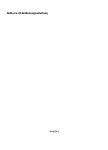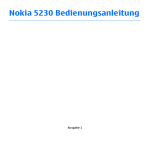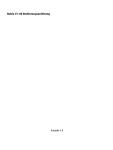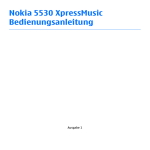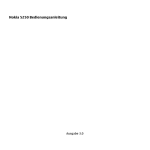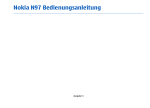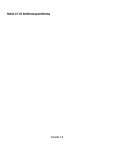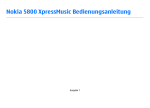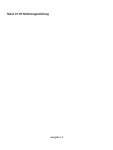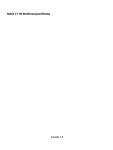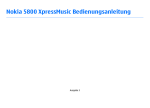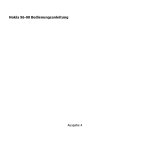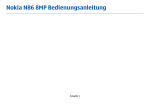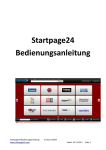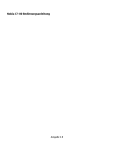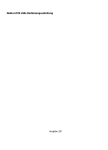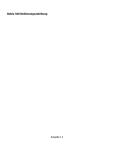Download Nokia 5235 Comes with Music Bedienungsanleitung
Transcript
Nokia 5235 Comes with Music Bedienungsanleitung Ausgabe 4.0 KONFORMITÄTSERKLÄRUNG Hiermit erklärt NOKIA CORPORATION, dass sich das Produkt RM-588 in Übereinstimmung mit den grundlegenden Anforderungen und den übrigen einschlägigen Bestimmungen der Richtlinie 1999/5/EG befindet. Den vollständigen Text der Konformitätserklärung finden Sie unter: http://www.nokia.com/phones/declaration_of_conformity/. © 2010 Nokia. Alle Rechte vorbehalten. Nokia, Nokia Connecting People, Nokia Care und Ovi sind Marken oder eingetragene Marken der Nokia Corporation. Nokia tune ist eine Tonmarke der Nokia Corporation. Andere in diesem Handbuch erwähnte Produkt- und Firmennamen können Marken oder Handelsnamen ihrer jeweiligen Inhaber sein. Der Inhalt dieses Dokuments darf ohne vorherige schriftliche Genehmigung durch Nokia in keiner Form, weder ganz noch teilweise, vervielfältigt, weitergegeben, verbreitet oder gespeichert werden. Nokia entwickelt seine Produkte ständig weiter. Nokia behält sich das Recht vor, ohne vorherige Ankündigung an jedem der in dieser Dokumentation beschriebenen Produkte Änderungen und Verbesserungen vorzunehmen. Java and all Java-based marks are trademarks or registered trademarks of Sun Microsystems, Inc. Portions of the Nokia Maps software are ©1996-2010 The FreeType Project. All rights reserved. Dieses Produkt ist im Rahmen der MPEG-4 Visual Patent Portfolio License lizenziert (i) für den persönlichen und nicht kommerziellen Einsatz in Verbindung mit Informationen, die von einem Verbraucher in Übereinstimmung mit dem MPEG-4 Visual Standard persönlich und nicht kommerziell erstellt wurden, und (ii) für den Einsatz in Verbindung mit MPEG-4-Videos, die von einem lizenzierten Videoanbieter zur Verfügung gestellt wurden. Es wird weder implizit noch explizit eine Lizenz für andere Einsatzzwecke gewährt. Weitere Informationen, inklusive solcher zur Verwendung für Werbezwecke sowie für den internen und kommerziellen Einsatz, erhalten Sie von MPEG LA, LLC. Siehe http://www.mpegla.com. IN DEM NACH GELTENDEM RECHT GRÖSSTMÖGLICHEN UMFANG SIND NOKIA ODER SEINE LIZENZGEBER UNTER KEINEN UMSTÄNDEN VERANTWORTLICH FÜR JEDWEDEN VERLUST VON DATEN ODER EINKÜNFTEN ODER FÜR JEDWEDE BESONDEREN, BEILÄUFIGEN, FOLGE- ODER MITTELBAREN SCHÄDEN, WIE AUCH IMMER DIESE VERURSACHT WORDEN SIND. FÜR DEN INHALT DIESES DOKUMENTS WIRD KEINE HAFTUNG ÜBERNOMMEN. SOWEIT NICHT DURCH DAS ANWENDBARE RECHT VORGESCHRIEBEN, WIRD WEDER AUSDRÜCKLICH NOCH KONKLUDENT IRGENDEINE GARANTIE ODER GEWÄHRLEISTUNG FÜR DIE RICHTIGKEIT, VERLÄSSLICHKEIT ODER DEN INHALT DIESES DOKUMENTS ÜBERNOMMEN, EINSCHLIESSLICH, ABER NICHT BESCHRÄNKT AUF DIE STILLSCHWEIGENDE GARANTIE DER MARKTTAUGLICHKEIT UND DER EIGNUNG FÜR EINEN BESTIMMTEN ZWECK. NOKIA BEHÄLT SICH DAS RECHT VOR, JEDERZEIT OHNE VORHERIGE ANKÜNDIGUNG ÄNDERUNGEN AN DIESEM DOKUMENT VORZUNEHMEN ODER DAS DOKUMENT ZURÜCKZUZIEHEN. Das Rückentwickeln (Reverse Engineering) der auf dem Gerät befindlichen Software ist in dem nach geltendem Recht größtmöglichen Umfang untersagt. Enthält die Bedienungsanleitung Einschränkungen zu Zusicherungen, Garantien, Gewährleistungen, Schadenersatz- und Haftungsverbindlichkeiten von Nokia, so gelten diese Einschränkungen in gleicher Weise für die Zusicherungen, Garantien, Gewährleistungen, Schadenersatz- und Haftungsverbindlichkeiten der Nokia Lizenzgeber. Die Verfügbarkeit bestimmter Produkte sowie Programme und Dienste für diese Produkte kann je nach Region variieren. Wenden Sie sich wegen weiterer Details und Informationen über verfügbare Sprachoptionen an Ihren Nokia Händler. Dieses Gerät kann Waren, Technologie oder Software enthalten, die Gesetzen und Bestimmungen der USA und anderer Länder unterliegen. Eine gesetzeswidrige Verbreitung ist untersagt. HINWEIS ZU FCC/INDUSTRY CANADA Ihr Gerät kann Störungen im Fernsehen oder Radio verursachen (wenn beispielsweise ein Telefon in der Nähe eines Empfangsgeräts verwendet wird). Die FCC (Federal Communications Commission) oder Industry Canada können von Ihnen verlangen, auf die Verwendung Ihres Telefons zu verzichten, wenn solche Störungen nicht behoben werden können. Wenn Sie diesbezüglich Unterstützung benötigen, wenden Sie sich an die zuständige Dienststelle vor Ort. Dieses Gerät entspricht Abschnitt 15 der FCC-Richtlinien. Der Betrieb ist nur zulässig, wenn die folgenden beiden Bedingungen erfüllt sind: (1) Dieses Gerät darf keine schädlichen Interferenzen erzeugen und (2) Dieses Gerät muss empfangene Interferenzen aufnehmen, auch wenn diese zu Betriebsstörungen führen können. Jegliche Änderungen oder Modifikationen, die nicht ausdrücklich von Nokia genehmigt wurden, könnten die Berechtigung des Benutzers zum Betrieb dieses Geräts aufheben. Einige Nutzungsszenarien und Funktionen sind von der SIM-Karte und/oder vom Netz abhängig, vom MMSDienst oder von der Kompatibilität der Geräte und den unterstützten Inhaltsformaten. Für einige Dienste fallen zusätzliche Gebühren und Datenübertragungskosten an. Auf Ihrem Gerät sind u. U. Lesezeichen und Verknüpfungen zu Internetseiten von Drittanbietern vorinstalliert. Möglicherweise können Sie mit Ihrem Gerät auch auf die Internetseiten anderer Drittanbieter zugreifen. Diese Internetseiten stehen in keiner Verbindung zu Nokia, und Nokia bestätigt oder übernimmt keine Haftung für diese Internetseiten. Wenn Sie auf solche Internetseiten zugreifen wollen, sollten Sie Vorsichtsmaßnahmen bezüglich Sicherheit und Inhalt treffen. /Ausgabe 4.0 DE Inhalt Sicherheit..................................8 Informationen zu Ihrem Gerät.............9 Netzdienste..........................................10 1. Hilfe suchen........................11 Integrierte Hilfe....................................11 Service...................................................11 Softwareaktualisierungen über das Mobilfunknetz......................................12 Aktualisieren der Software über den PC...........................................................13 Einstellungen........................................13 Zugriffscodes........................................13 Verlängerte Akku-Lebensdauer..........14 Speicherplatz freigeben......................15 2. Erste Schritte.......................16 SIM-Karte einsetzen.............................16 Akku einsetzen.....................................18 Einsetzen der Speicherkarte...............19 Akku aufladen......................................20 Tasten und Komponenten..................21 Gerät einschalten.................................23 Tasten und Touchscreen sperren.......23 Startansicht..........................................24 Menüzugriff..........................................25 Touchscreen-Aktionen.........................25 Medientaste..........................................28 Klingelton ändern................................28 Nokia Support......................................28 3. Ihr Gerät..............................29 Telefoneinrichtung..............................29 Kopieren von Kontakten und Bildern aus Ihrem alten Gerät..........................29 Anzeigen von Leuchtanzeigen............30 Kontaktleiste........................................32 Einbaulage der Antennen....................33 Offline-Profil.........................................34 Schnellzugriffe......................................34 Lautstärke- und Lautsprecherregelung.........................35 Sensoreinstellungen und Drehen des Displays.................................................35 Fernsperre.............................................36 Headset.................................................36 Anbringen der Trageschlaufe.............37 SIM-Karte entnehmen..........................38 Speicherkarte herausnehmen............38 4. Anrufen...............................39 Touchscreen bei Anrufen....................39 Sprachanrufe .......................................39 Während eines Anrufs.........................40 Sprachmailbox .....................................41 Annehmen oder Abweisen von Anrufen.................................................41 Telefonkonferenz.................................42 Kurzwahl einer Telefonnummer........42 Anklopfen..............................................43 Sprachanwahl.......................................43 Echtzeitübertragung von Videos........44 Protokoll ..............................................48 5. Texteingaben......................50 Virtuelle Tastatur.................................51 Handschrift...........................................52 Alphanumerische Tastatur..................53 Touchscreen-Einstellungen.................56 6. Kontakte.............................56 Inhalt Mitteilungseinstellungen....................71 Ovi Kontakte.........................................74 Chat.......................................................83 8. Gerät personalisieren.........84 Ändern des Erscheinungsbildes des Geräts....................................................84 Profile....................................................84 Speichern und Bearbeiten von Namen und Nummern......................................57 Kontaktsymbolleiste............................57 Verwalten von Namen und Nummern..............................................57 Standardnummern und -adressen.....58 Klingeltöne, Bilder und Anruftext für Kontakte...............................................59 Kopieren von Kontakten......................59 SIM-Dienste...........................................60 9. Musikordner........................85 7. Mitteilungen.......................61 11. Galerie.............................101 Hauptansicht für „Mitteilungen“........61 Erstellen und Senden von Mitteilungen.........................................62 Posteingang.........................................64 Einrichten der E-Mail............................65 E-Mail-Dienst.........................................65 Mailbox..................................................66 Mail for Exchange.................................69 Anzeigen von Mitteilungen auf einer SIM-Karte...............................................70 Cell-Broadcast-Mitteilungen...............70 Dienstbefehle.......................................70 Player....................................................85 Ovi Musik...............................................89 Nokia Podcasting.................................90 Radio.....................................................92 10. Kamera.............................93 Kamera aktivieren................................93 Bildaufnahme.......................................94 Videoaufnahme....................................99 Dateien anzeigen und organisieren.......................................101 Bilder und Videos anzeigen..............102 Bilder und Videos organisieren........103 12. Online-Freigabe..............103 Informationen über OnlineFreigabe..............................................103 Dienste abonnieren...........................103 Eigene Konten verwalten..................104 Posting erstellen................................104 Inhalt Posten von Dateien über die Galerie ................................................105 Standortbestimmungseinstellunge n...........................................................120 13. Nokia Videozentrale.......105 16. Karten.............................121 Anzeigen und Herunterladen von Videoclips...........................................106 Videofeeds..........................................107 Meine Videos......................................108 Videoübertragung vom PC................108 Einstellungen der Videozentrale......109 14. Internet-Browser............110 Surfen im Internet.............................110 Browser-Symbolleiste.......................111 Seitennavigation................................112 Webfeeds und Blogs..........................112 Widgets...............................................113 Inhaltssuche.......................................113 Lesezeichen........................................113 Leeren des Caches..............................114 Verbindungssicherheit......................115 15. Standortbestimmung (GPS)......................................115 Informationen zu GPS.......................116 A-GPS (Assisted GPS)..........................116 Ordnungsgemäßes Halten des Geräts..................................................117 Tipps zum Herstellen einer GPSVerbindung.........................................118 Standortabfragen..............................119 Positionsmarken................................119 GPS-Daten...........................................120 Karten - Übersicht..............................121 Anzeigen Ihres Standorts und der Karte....................................................122 Kartenansicht.....................................123 Ändern der Kartenanzeige................123 Herunterladen und Aktualisieren von Karten..................................................124 Informationen zu Standortbestimmungsmethoden....124 Einen Ort suchen................................125 Anzeigen der Standortdetails...........126 Speichern von Orten und Routen.....126 Anzeigen und Organisieren von Orten oder Routen........................................127 Senden von Orten an Freunde..........128 Mitteilen des Standorts.....................128 Synchronisieren Ihrer Favoriten.......129 Aktivieren der Sprachführung..........130 Ansteuern Ihres Ziels.........................131 Navigationsansicht............................132 Abrufen von Verkehrs- und Sicherheitsinformationen.................132 Ansteuern des Ziels zu Fuß...............133 Planen einer Route............................134 17. Verbindungen.................135 Datenverbindungen und Zugangspunkte..................................135 Netzeinstellungen.............................136 Zugangspunkte..................................137 Aktive Datenverbindungen...............139 Synchronisation.................................140 Bluetooth Verbindung.......................141 USB......................................................146 PC-Verbindungen...............................147 Verwaltungseinstellungen................147 18. Suchen............................148 Info über Suche..................................148 Eine Suche starten.............................149 19. Der Ovi Store...................149 20. Andere Programme........150 Uhr ......................................................150 Kalender..............................................151 Dateimanager....................................152 Programm-Manager..........................153 RealPlayer ..........................................157 Aufnahme...........................................158 Verfassen einer Notiz........................159 Eine Berechnung durchführen..........159 Umrechner..........................................159 Wörterbuch........................................160 21. Einstellungen..................160 Telefoneinstellungen........................160 Anrufeinstellungen............................167 22. Fehlersuche.....................171 23. Umwelttipps...................174 Inhalt Energie sparen...................................174 Wiederverwertung............................174 Produkt- und Sicherheitshinweise.............175 Index.....................................186 Sicherheit Lesen Sie diese einfachen Richtlinien. Deren Nichtbeachtung kann gefährliche Folgen haben oder gegen Vorschriften verstoßen. Lesen Sie die ausführliche Bedienungsanleitung für weitere Informationen. EINSCHALTEN Schalten Sie das Gerät nicht ein, wenn der Einsatz von Mobiltelefonen verboten ist, es Störungen verursachen oder Gefahr entstehen kann. VERKEHRSSICHERHEIT GEHT VOR Beachten Sie alle vor Ort geltenden Gesetze. Die Hände müssen beim Fahren immer für die Bedienung des Fahrzeugs frei sein. Die Verkehrssicherheit muss beim Fahren immer Vorrang haben. INTERFERENZEN Bei mobilen Geräten kann es zu Störungen durch Interferenzen kommen, die die Leistung beeinträchtigen können. IN GEFAHRBEREICHEN AUSSCHALTEN Beachten Sie alle Gebote und Verbote. Schalten Sie das Gerät in Flugzeugen, in der Umgebung von medizinischen Geräten, Kraftstoffen und Chemikalien sowie in Sprenggebieten aus. QUALIFIZIERTER KUNDENDIENST Installation und Reparatur dieses Produkts darf nur durch qualifiziertes Fachpersonal erfolgen. ZUBEHÖR UND AKKUS Verwenden Sie nur zugelassenes Zubehör und zugelassene Akkus. Schließen Sie keine inkompatiblen Produkte an. WASSERDICHTIGKEIT Ihr Gerät ist nicht wasserdicht. Halten Sie es trocken. 8 © 2010 Nokia. Alle Rechte vorbehalten. Informationen zu Ihrem Gerät Sicherheit Das in dieser Bedienungsanleitung beschriebene mobile Gerät ist für den Einsatz in WCDMA 900/2100 und GSM/EDGE 850/900/1800/1900 zugelassen. Weitere Hinweise zu Mobilfunknetzen erhalten Sie von Ihrem Diensteanbieter. Ihr Gerät unterstützt verschiedene Verbindungsmethoden. Wie auch ein Computer kann Ihr Gerät Viren oder anderen schädlichen Inhalten ausgesetzt sein. Gehen Sie daher vorsichtig mit Mitteilungen, Verbindungsanfragen, dem Nutzen von Internetseiten und Herunterladen von Inhalten um. Installieren und verwenden Sie nur Programme und andere Software aus vertrauenswürdigen Quellen, die ausreichende Sicherheit und Schutz bieten, wie zum Beispiel Programme, die „Symbian Signed“ sind oder den Java Verified™-Test bestanden haben. Erwägen Sie die Installation von Programmen mit Antivirus-Funktion oder anderen Schutzprogrammen auf Ihrem Gerät und verbundenen Computern. Auf Ihrem Gerät sind u. U. Lesezeichen und Verknüpfungen zu Internetseiten von Drittanbietern vorinstalliert und Sie können möglicherweise auf die Internetseiten von Drittanbietern zugreifen. Diese Internetseiten stehen in keiner Verbindung zu Nokia, und Nokia bestätigt oder übernimmt keine Haftung für diese Internetseiten. Wenn Sie auf derartige Internetseiten zugreifen, sollten Sie Vorsichtsmaßnahmen bezüglich Sicherheit und Inhalt treffen. Warnung: Wenn Sie außer der Erinnerungsfunktion andere Funktionen des Geräts verwenden möchten, muss es eingeschaltet sein. Schalten Sie das Gerät nicht ein, wenn es durch den Einsatz mobiler Geräte zu Störungen kommen oder Gefahr entstehen kann. Beachten Sie bei der Nutzung dieses Geräts alle geltenden Gesetze und ortsüblichen Gepflogenheiten, den Datenschutz sowie sonstige Rechte Dritter einschließlich des Urheberrechts. Aufgrund des Urheberrechtsschutzes kann es sein, dass einige Bilder, Musikdateien und andere Inhalte nicht kopiert, verändert oder übertragen werden dürfen. Von allen im Gerät gespeicherten wichtigen Daten sollten Sie entweder Sicherungskopien anfertigen oder Abschriften aufbewahren. © 2010 Nokia. Alle Rechte vorbehalten. 9 Sicherheit Wenn Sie das Gerät an ein anderes Gerät anschließen, lesen Sie dessen Bedienungsanleitung, um detaillierte Sicherheitshinweise zu erhalten. Schließen Sie keine inkompatiblen Produkte an. Die Abbildungen in dieser Bedienungsanleitung können auf dem Display Ihres Geräts anders wirken. Weitere wichtige Informationen zu Ihrem Gerät finden Sie in der Bedienungsanleitung. Netzdienste Für die Verwendung des Geräts benötigen Sie Zugriff auf die Dienste eines Mobilfunknetzbetreibers. Einige Netzdienste sind unter Umständen nicht in allen Netzen verfügbar oder Sie müssen möglicherweise spezielle Vereinbarungen mit Ihrem Diensteanbieter treffen, bevor Sie diese nutzen können. Bei der Verwendung von Netzdiensten werden Daten übertragen. Informationen über Preise und Tarife in Ihrem Heimnetz und beim Verwenden anderer Netze (Roaming) erhalten Sie von Ihrem Diensteanbieter. Welche Kosten Ihnen entstehen, erfahren Sie von Ihrem Diensteanbieter. Bei einigen Netzen können außerdem Einschränkungen gegeben sein, die Auswirkung auf die Verwendung bestimmter netzabhängiger Gerätefunktionen haben, wie z. B. die Unterstützung spezieller Technologien wie WAP 2.0-Protokolle (HTTP und SSL) über TCP/IP und sprachabhängige Zeichen. Ihr Diensteanbieter hat möglicherweise verlangt, dass bestimmte Funktionen in Ihrem Gerät deaktiviert oder nicht aktiviert wurden. In diesem Fall werden sie nicht im Menü Ihres Geräts angezeigt. Unter Umständen verfügt Ihr Gerät über individuelle Einstellungen wie Bezeichnung und Reihenfolge der Menüs sowie Symbole. 10 © 2010 Nokia. Alle Rechte vorbehalten. 1. Hilfe suchen Integrierte Hilfe Ihr Gerät enthält integrierte Anleitungen für die Benutzung der Programme auf Ihrem Gerät. Um die Hilfetexte über das Hauptmenü zu öffnen, wählen Sie Menü > Hilfe und das Programm, für das Sie Anleitungen anzeigen möchten. Wenn ein Programm geöffnet ist, erhalten Sie Hilfe zur aktuellen Ansicht, indem Sie Optionen > Hilfe auswählen. Wenn Sie die Anleitungen lesen, können Sie die Größe der Hilfetexte ändern, indem Sie Optionen > Schrift verkleinern oder Schrift vergrößern wählen. Am Ende des Hilfetextes finden Sie u. U. Verknüpfungen zu verwandten Themen. Wenn Sie ein unterstrichenes Wort auswählen, wird eine kurze Erläuterung dazu eingeblendet. Bei Hilfetexten werden folgende Anzeigen verwendet: Verknüpfung zu einem verwandten Hilfethema. Verknüpfung zu dem beschriebenen Programm. Während Sie die Anleitungen lesen, können Sie zwischen der Hilfe und dem im Hintergrund geöffneten Programm wechseln, indem Sie Optionen > Geöffn. Progr. zeigen und das gewünschte Programm wählen. Service Wenn Sie weitere Informationen zur Verwendung Ihres Produkts wünschen oder nicht sicher sind, wie Ihr Gerät funktionieren sollte, besuchen Sie www.nokia.com/ support bzw. www.nokia.mobi/support, wenn Sie ein Mobilgerät verwenden. Sie können auch Menü > Hilfe auf Ihrem Gerät wählen. Falls Sie das Problem dadurch nicht behoben wird, gehen Sie wie folgt vor: ● Neustart Ihres Geräts Schalten Sie das Gerät aus und nehmen Sie den Akku heraus. Warten etwa eine Minute, setzen Sie den Akku wieder ein, und schalten Sie das Gerät ein. © 2010 Nokia. Alle Rechte vorbehalten. 11 Hilfe suchen ● Stellen Sie die ursprünglichen Einstellungen wieder her. ● Aktualisieren der Gerätesoftware Wenn sich das Problem nicht beheben lässt, wenden Sie sich wegen Reparaturmöglichkeiten an Nokia. Weitere Informationen erhalten Sie unter www.nokia.com/repair. Ehe Sie Ihr Gerät zur Reparatur einschicken, sollten sie immer Ihre Daten sichern. Softwareaktualisierungen über das Mobilfunknetz Wählen Sie Menü > Programme > Aktualisier.. Mit Softwareaktualisierungen (Netzdienst) können Sie nach verfügbaren Aktualisierungen für die Software oder Programme Ihres Geräts suchen und sie auf Ihr Gerät herunterladen. Das Herunterladen von Software-Updates kann bedeuten, dass große Datenmengen übertragen werden (Netzdienst). Stellen Sie vor dem Starten des Updates sicher, dass der Akku ausreichend geladen ist. Schließen Sie das Gerät andernfalls an das Ladegerät an. Warnung: Bis zum Abschluss eines Software-Updates und dem Neustart des Geräts können Sie das Gerät nicht benutzen. Dies gilt auch für Notrufe. Stellen Sie sicher, dass Sie Ihre Daten gesichert haben, bevor Sie mit der Installation eines Updates beginnen. Nachdem Sie Ihre Gerätesoftware oder Programme aktualisiert haben, sind die Anleitungen zu den aktualisierten Programmen in der Bedienungsanleitung oder in der Hilfe unter Umständen nicht mehr aktuell. Um die verfügbaren Aktualisierungen herunterzuladen, wählen Sie . Um die Markierung für bestimmte Aktualisierungen, die Sie nicht herunterladen möchten, aufzuheben, wählen Sie diese in der Liste aus. Um Informationen zu einer Aktualisierung anzuzeigen, wählen Sie die Aktualisierung und dann . Um den Status früherer Aktualisierungen anzuzeigen, wählen Sie 12 . © 2010 Nokia. Alle Rechte vorbehalten. Hilfe suchen Wählen Sie Optionen und eine der folgenden Optionen: ● Vom PC aus aktualisieren — Aktualisiert Ihr Gerät über einen PC. Diese Option ersetzt die Option Aktualisierung starten, wenn Aktualisierungen nur über das PC-Programm Nokia Software Updater verfügbar sind. ● Aktualis.-verlauf zeigen — Anzeige des Status der früheren Aktualisierungen. ● Einstellungen — Ändert die Einstellungen, wie z. B. den standardmäßigen Zugangspunkt zum Herunterladen von Aktualisierungen. ● Haftungsausschluss — Zeigt die Nokia Lizenzvereinbarung an. Aktualisieren der Software über den PC Der Nokia Software Updater ist ein PC-Programm, mit dem Sie die Software Ihres Geräts aktualisieren können. Um Ihre Gerätesoftware zu aktualisieren, benötigen Sie einen kompatiblen PC, einen Breitband-Internetzugang sowie ein kompatibles USB-Datenkabel, um Ihr Gerät an den PC anzuschließen. Weitere Informationen sowie die Möglichkeit, das Programm „Nokia Software Updater“ herunterzuladen erhalten Sie unter www.nokia.com/softwareupdate. Einstellungen Auf Ihrem Gerät sind die Einstellungen für MMS, GPRS, Streaming und mobiles Internet entsprechend Ihrem Netzanbieter in der Regel bereits vorkonfiguriert. Die Einstellungen Ihrer Diensteanbieter sind möglicherweise auf Ihrem Gerät bereits vorgenommen. Andernfalls können Sie die Einstellungen von den Netzanbietern als spezielle Mitteilung empfangen bzw. anfordern. Zugriffscodes Wenn Sie einen dieser Zugriffscodes vergessen haben, wenden Sie sich an Ihren Diensteanbieter. ● PIN (Personal Identification Number) — Dieser Code schützt die SIM-Karte gegen unbefugte Benutzung. Sie erhalten die PIN (4 bis 8 Ziffern) normalerweise zusammen mit der SIM-Karte. Wenn dreimal hintereinander ein falscher PIN© 2010 Nokia. Alle Rechte vorbehalten. 13 Hilfe suchen ● ● ● ● ● ● Code eingegeben wurde, wird der Code gesperrt und Sie müssen zur Entsperrung den PUK-Code eingeben. UPIN-Code — Diesen Code erhalten Sie möglicherweise zusammen mit der USIMKarte. Die USIM-Karte ist eine Erweiterung der SIM-Karte und wird von 3GMobiltelefonen unterstützt. PIN2-Code — Dieser Code (4 bis 8 Ziffern) wird bei einigen SIM-Karten benötigt, um auf bestimmte Funktionen Ihres Geräts zuzugreifen. Sperrcode (auch als Sicherheitscode bekannt) — Mit dem Sperrcode können Sie Ihr Gerät gegen unbefugte Benutzung schützen. Der voreingestellte Code lautet 12345. Sie können den Code erstellen und ändern, und Sie können das Gerät so einstellen, dass der Code abgefragt wird. Halten Sie den neuen Code geheim und bewahren Sie ihn an einem sicheren Ort getrennt vom Gerät auf. Falls Sie bei gesperrtem Gerät den Code vergessen, müssen Sie den Kundendienst kontaktieren. Es können zusätzliche Kosten anfallen, und möglicherweise werden die auf Ihrem Gerät gespeicherten persönlichen Daten gelöscht. Weitere Informationen erhalten Sie bei einem Nokia Care Point oder beim Verkäufer des Geräts. PUK (Personal Unblocking Key)-Code und PUK2-Code — Diese Codes (acht Ziffern) werden benötigt, um die Sperrung eines PIN-Codes bzw. PIN2-Codes aufzuheben. Falls die Codes nicht der SIM-Karte beiliegen, wenden Sie sich an den Netzbetreiber, dessen Karte in Ihr Gerät eingesetzt ist. UPUK-Code — Dieser Code (acht Ziffern) wird zum Ändern eines gesperrten UPINCodes benötigt. Falls der Code nicht der USIM-Karte beiliegt, wenden Sie sich an den Netzbetreiber, dessen USIM-Karte in Ihr Gerät eingesetzt ist. IMEI-Nummer (International Mobile Equipment Identity Number) — Diese (15oder 17-stellige) Nummer dient zum Identifizieren gültiger Geräte im GSM-Netz. Geräte, die z. B. gestohlen wurden, können gesperrt werden, sodass sie nicht mehr auf das Netz zugreifen können. Sie finden die IMEI-Nummer für Ihr Gerät unter dem Akku. Verlängerte Akku-Lebensdauer Viele Funktionen Ihres Geräts erhöhen den Stromverbrauch und reduzieren die Betriebsdauer des Akkus. Beachten Sie Folgendes, um den Akku zu schonen: 14 © 2010 Nokia. Alle Rechte vorbehalten. Hilfe suchen ● Funktionen, die auf Bluetooth Funktechnik zugreifen, auch wenn sie bei der Verwendung anderer Funktionen im Hintergrund laufen, erhöhen den Stromverbrauch und verkürzen die Lebensdauer des Akkus. Schalten Sie die Bluetooth Funktechnik aus, wenn sie nicht benötigt wird. ● Wenn Sie in den Verbindungseinstellungen Paketdatenverbindung > Wenn verfügbar ausgewählt haben und keine Paketdaten (GPRS) verfügbar sind, versucht das Gerät in regelmäßigen Abständen, eine Paketdatenverbindung aufzubauen. Wählen Sie Paketdatenverbindung > Bei Bedarf, um die Betriebszeit Ihres Geräts zu verlängern. ● Das Kartenprogramm ruft neue Karteninformationen ab, wenn Sie auf der Karte in einen neuen Bereich navigieren. Dadurch erhöht sich der Stromverbrauch. Sie können das automatische Herunterladen neuer Karten verhindern. ● Wenn die Signalstärke innerhalb Ihres Mobilfunknetzes sehr stark schwankt, muss Ihr Gerät immer wieder nach dem verfügbaren Netz suchen. Dadurch wird der Stromverbrauch erhöht. Wenn der Netzmodus in den Netzeinstellungen auf Dualmodus gesetzt wurde, sucht das Gerät das 3G-Netz. Wenn Sie mit dem Gerät nur das GSM-Netz verwenden möchten, wählen Sie Menü > Einstell. und Verbindungen > Netz > Netzmodus > GSM. ● Die Displaybeleuchtung erhöht den Stromverbrauch. In den Displayeinstellungen können Sie die Helligkeit des Displays einstellen und den Zeitraum festlegen, nach dem die Displaybeleuchtung ausgeschaltet wird. Wählen Sie Menü > Einstell. und Telefon > Display > Helligkeit oder Beleuchtungsdauer. ● Das Ausführen von Programmen im Hintergrund erhöht den Stromverbrauch. Um nicht verwendete Anwendungen aufzurufen, halten Sie die Menütaste gedrückt und wählen eine Anwendung aus. Speicherplatz freigeben Um anzuzeigen, wie viel Speicherplatz für verschiedene Datentypen zur Verfügung steht, wählen Sie Menü > Programme > Office > Dateiman.. © 2010 Nokia. Alle Rechte vorbehalten. 15 Erste Schritte Für viele Funktionen des Geräts wird Speicherplatz für Daten benötigt. Wenn auf einem der Speicher nur noch wenig freier Speicher verfügbar ist, zeigt das Gerät eine entsprechende Meldung an. Um Speicher freizugeben, übertragen Sie Daten auf eine kompatible Speicherkarte (sofern verfügbar) oder auf einen kompatiblen Computer. Um nicht mehr benötigte Daten zu entfernen, verwenden Sie den Dateimanager oder öffnen Sie das entsprechende Programm. Folgende Daten können gelöscht werden: ● Mitteilungen in den Ordnern unter "Mitteilungen" und E-Mails in der Mailbox ● Gespeicherte Internetseiten ● Kontaktdaten ● Kalendernotizen ● Programme, die im Programm-Manager angezeigt und nicht mehr benötigt werden ● Installationsdateien (SIS oder SISX) von installierten Programmen. Übertragen Sie die Installationsdateien auf einen kompatiblen Computer. ● Bilder und Videoclips in der Galerie. Sichern Sie die Dateien auf einen kompatiblen Computer. 2. Erste Schritte SIM-Karte einsetzen Wichtig: Um eine Beschädigung der SIM-Karte zu vermeiden, entfernen Sie stets den Akku, bevor Sie die Karte einsetzen oder entfernen. Wichtig: Verwenden Sie in diesem Gerät keine mini-UICC-SIM-Karte (auch als micro-SIM-Karte bezeichnet), keine micro-SIM-Karte mit einem Adapter oder eine SIM-Karte mit einem mini-UICC-Ausschnitt (siehe Abbildung). Eine micro-SIM-Karte 16 © 2010 Nokia. Alle Rechte vorbehalten. Erste Schritte ist kleiner als eine Standard-SIM-Karte. Dieses Gerät unterstützt keine micro-SIMKarten, und bei Verwendung von nicht kompatiblen SIM-Karten können die Karte oder das Gerät und die auf der Karte gespeicherten Daten beschädigt werden. Möglicherweise ist bereits eine SIM-Karte in das Gerät eingesetzt. Wenn nicht, gehen Sie wie folgt vor: 1. Öffnen Sie die Abdeckung des SIM-Kartensteckplatzes. 2. Setzen Sie eine SIM-Karte in den Steckplatz für die SIM-Karte ein. Achten Sie darauf, dass der Kontaktbereich auf der Karte nach oben und die abgeschrägte Ecke zum Gerät weist. Schieben Sie die Karte hinein. 3. Schließen Sie die Abdeckung des SIMKartensteckplatzes. Vergewissern Sie sich, dass die Abdeckung richtig geschlossen ist. Wenn die SIM-Karte nicht richtig eingesetzt ist, kann das Gerät nur im Offline-Profil verwendet werden. © 2010 Nokia. Alle Rechte vorbehalten. 17 Erste Schritte Akku einsetzen Sicheres Entnehmen. Bevor Sie den Akku herausnehmen, müssen Sie das Gerät immer ausschalten und es vom Ladegerät trennen. 1. Entfernen Sie das rückseitige Cover. 2. Setzen Sie den Akku ein. 3. Um die Abdeckung wieder anzubringen, führen Sie die unteren Nasen in die entsprechenden Führungen, und drücken Sie die Abdeckung nach unten, bis sie einrastet. 18 © 2010 Nokia. Alle Rechte vorbehalten. Einsetzen der Speicherkarte Erste Schritte Verwenden Sie ausschließlich kompatible microSD- und microSDHC-Karten, die von Nokia für die Verwendung mit diesem Gerät zugelassen wurden. Nokia hält bei Speicherkarten die allgemeinen Industriestandards ein, aber es ist möglich, dass Marken einiger Hersteller nicht vollständig mit diesem Gerät kompatibel sind. Durch die Verwendung einer nicht kompatiblen Speicherkarte kann sowohl die Karte als auch das Gerät beschädigt werden. Außerdem können die auf der Karte gespeicherten Daten beschädigt werden. 1. Öffnen Sie die Abdeckung des Steckplatzes für die Speicherkarte. 2. Setzen Sie eine kompatible Speicherkarte in den Speicherkartensteckplatz ein. Achten Sie darauf, dass der Kontaktbereich auf der Karte nach oben weist. Schieben Sie die Speicherkarte ein. Sie hören ein Klickgeräusch, wenn sie einrastet. © 2010 Nokia. Alle Rechte vorbehalten. 19 Erste Schritte 3. Schließen Sie die Abdeckung des Speicherkarteneinschubs. Vergewissern Sie sich, dass die Abdeckung richtig geschlossen ist. Akku aufladen Der Akku wurde werkseitig teilweise geladen. Falls das Gerät einen niedrigen Ladestand anzeigt, gehen Sie wie folgt vor: 1. Schließen Sie das Ladegerät an eine Netzsteckdose an. 2. Schließen Sie das Ladegerät an das Gerät an. 3. Wenn das Gerät angibt, dass der Akku vollständig aufgeladen ist, trennen Sie das Ladegerät erst vom Gerät und dann von der Netzsteckdose. 20 © 2010 Nokia. Alle Rechte vorbehalten. Erste Schritte Der Akku muss nicht für einen bestimmten Zeitraum aufgeladen werden. Das Gerät kann während des Ladevorgangs verwendet werden. Ist der Akku vollständig entladen, dauert es möglicherweise einige Minuten, bis die Ladeanzeige in der Anzeige eingeblendet wird oder Sie Anrufe tätigen können. Tipp: Trennen Sie das Ladegerät von der Netzsteckdose, wenn das Ladegerät nicht in Gebrauch ist. Ein an einer Netzsteckdose angeschlossenes Ladegerät verbraucht Strom, auch wenn das Gerät nicht angeschlossen ist. Tasten und Komponenten 1 — Micro-USB-Anschluss 2 — Nokia AV-Anschluss (3,5 mm) 3 — Anschluss für das Ladegerät 4 — Ein-/Aus-Taste 5 — Hörer © 2010 Nokia. Alle Rechte vorbehalten. 21 Erste Schritte 6 — Touchscreen 7 — Näherungssensor 8 — Lautstärke/Zoom-Taste 9 — Medientaste 10 — Sperrtaste 11 — Aufnahmetaste 12 — Ende-Taste 13 — Menütaste 14 — Anruftaste 15 — Kameraobjektiv 16 — Lautsprecher 17 — SIM-Kartensteckplatz 18 — Speicherkarteneinschub 19 — Öffnung für Trageschlaufe 20 — Mikrofon Zu Ihrem Gerät wird auch ein Plektrum zur Eingabe mitgeliefert, der mit der Trageschlaufe am Gerät befestigt werden kann. Bei einer intensiven Nutzung des Geräts, z. B. bei einer schnellen Datenverbindung, kann das Gerät warm werden. Dies ist in den meisten Fällen 22 © 2010 Nokia. Alle Rechte vorbehalten. Erste Schritte normal. Sollten Sie jedoch das Gefühl haben, dass das Gerät nicht mehr ordnungsgemäß funktioniert, bringen Sie es zum nächsten Fachhändler. Der Bereich über dem Touchscreen darf nicht mit Schutzfolie, Klebeband oder dergleichen abgedeckt werden. Gerät einschalten 1. Halten Sie die Ein-/Aus-Taste gedrückt. 2. Wenn das Gerät Sie zur Eingabe eines PIN-Codes oder Sperrcodes auffordert, geben Sie den Code ein und wählen Sie OK. Um eine Nummer zu löschen, wählen Sie . Die Werkseinstellung für den Sperrcode ist 12345. 3. Wählen Sie Ihren Standort aus. Wenn Sie versehentlich den falschen Ort ausgewählt haben, wählen Sie Zurück. 4. Geben Sie das Datum und die Uhrzeit ein. Wenn Sie das 12-Stunden-Format für die Uhrzeit verwenden, wählen Sie eine beliebige Zahl, um zwischen a.m. und p.m. zu wechseln. Tasten und Touchscreen sperren Um den Touchscreen und die Tasten zu sperren oder zu entsperren, schieben Sie den Sperrschalter seitlich am Gerät in die gewünschte Position. Wenn der Touchscreen und die Tasten gesperrt sind, wird der Touchscreen ausgeschaltet und die Tasten sind inaktiv. Touchscreen und Tasten werden möglicherweise automatisch gesperrt, wenn eine gewisse Zeit lang keine Aktion erfolgt. Um die Einstellungen für die automatische © 2010 Nokia. Alle Rechte vorbehalten. 23 Erste Schritte Sperre von Touchscreen und Tasten zu ändern, wählen Sie Menü > Einstell. und Telefon > Tel.-managem. > Aut. Tastensp. > Wartezeit f. Tastensperre. Startansicht Die Startansicht ist Ihr Ausgangspunkt, an dem Sie Ihre wichtigen Kontakte oder Ihre Programm-Schnellzugriffe zusammenfassen können. Interaktive Anzeigeelemente Um das Uhrzeitprogramm zu öffnen, wählen Sie die Uhr (1). Um den Kalender zu öffnen oder das Profil zu ändern, wählen Sie das Datum oder den Profilnamen (2). Um Verbindungseinstellungen anzuzeigen oder zu ändern ( ) oder um die Ereignisse in Abwesenheit anzuzeigen, wählen Sie die rechte obere Ecke (3). Um ein Telefongespräch zu starten, wählen Sie Telefon oder (4). Um die Kontaktliste zu öffnen, wählen Sie Kontakte oder (5). Um das Hauptmenü zu öffnen, drücken Sie die Menütaste (6). Kontaktleiste verwenden — Um die Kontaktleiste zu verwenden und Ihre Kontakte in die Startansicht einzufügen, wählen Sie > Optionen > Neuer Kontakt und folgen den Anweisungen. Thema oder Schnellzugriffe der Startansicht ändern. — Wählen Sie Menü > Einstell. und Persönlich > Startansicht. Musiktasten — Wenn Musik oder Radio im Hintergrund spielen, werden die Musiktasten (Wiedergabe/Pause, einen Titel zurück, einen Titel vor) in der Startansicht angezeigt. 24 © 2010 Nokia. Alle Rechte vorbehalten. Menüzugriff Erste Schritte Um Zugriff auf das Menü zu bekommen, drücken Sie die Menütaste. Um ein Programm oder einen Ordner im Menü zu öffnen, wählen Sie das Objekt aus. Touchscreen-Aktionen Tippen und Doppeltippen Um ein Programm oder ein anderes Objekt auf dem Touchscreen zu öffnen, tippen Sie in der Regel mit Ihrem Finger oder mit dem Stift auf das Objekt. Folgende Objekte müssen jedoch zweimal angetippt werden, um sie zu öffnen. Wichtig: Verwenden Sie nur einen Stift, der von Nokia für die Verwendung mit diesem Gerät zugelassen wurde. Die Verwendung eines anderen Stifts kann zum Erlöschen der Garantie bzw. Gewährleistung für das Gerät und zur Beschädigung des Touchscreens führen. Vermeiden Sie das Kratzen auf der Oberfläche des Touchscreens. Verwenden Sie nie richtige Stifte oder andere spitze Gegenstände, um auf dem Touchscreen zu schreiben. ● Listeneinträge eines Programms, wie beispielsweise der Ordner "Entwürfe" in der Ordnerliste unter Mitteilungen Tipp: Wenn Sie eine Listenansicht öffnen, ist der erste Eintrag immer hervorgehoben. Um einen hervorgehobenen Eintrag zu öffnen, tippen Sie einmal auf diesen Eintrag. ● Programme und Ordner im Menü bei Verwendung der Listenansicht ● Dateien in einer Dateiliste, beispielsweise ein Bild in der Bild- und Videoansicht der Galerie. Wenn Sie einmal auf eine Datei oder ein ähnliches Objekt tippen, wird es nicht geöffnet, sondern lediglich hervorgehoben. Um die für diesen Eintrag verfügbaren Optionen anzuzeigen, wählen Sie Optionen, oder wählen Sie ein Symbol aus einer Symbolleiste, falls ein solches verfügbar ist. © 2010 Nokia. Alle Rechte vorbehalten. 25 Erste Schritte Auswählen In dieser Benutzerdokumentation wird das Öffnen von Programmen oder Objekten durch einmaliges oder doppeltes Antippen als "auswählen" bezeichnet. Falls Sie mehrere Objekte nacheinander auswählen müssen, werden die auszuwählenden Menüpunkte durch Pfeile getrennt. Um Optionen > Hilfe auszuwählen, tippen Sie auf Optionen, und tippen Sie anschließend auf Hilfe. Ziehen Zum Ziehen setzen Sie Ihren Finger oder den Stift auf den Bildschirm und ziehen ihn über den Bildschirm. Um auf einer Internetseite nach oben oder unten zu navigieren, ziehen Sie die Seite mit dem Finger oder dem Stift in die entsprechende Richtung. Schieben Zum Schieben von Objekten fahren Sie mit dem Finger schnell von links oder rechts über den Bildschirm. Wenn Sie ein Bild anzeigen und das nächste oder vorherige anzeigen möchten, schieben Sie es nach links bzw. rechts. Streichen mit dem Finger zum Entsperren des Touchscreens — Um den Touchscreen zu entsperren, ohne einen Anruf anzunehmen, streichen Sie mit dem Finger von rechts nach links. Der Klingelton wird automatisch stumm geschaltet. Um den Anruf entgegenzunehmen, drücken Sie die Anruftaste. Um den Anruf abzulehnen, drücken Sie die Endetaste. Streichen mit dem Finger zum Annehmen eines Anrufs — Um einen eingehenden Anruf anzunehmen, streichen Sie mit dem Finger von links nach rechts. Streichen mit dem Finger zum Ausschalten des Erinnerungssignals — Um ein Erinnerungssignal auszuschalten, streichen Sie mit dem Finger von links nach rechts. Um das Erinnerungssignal auf Schlummern zu setzen, streichen Sie mit dem Finger von rechts nach links. 26 © 2010 Nokia. Alle Rechte vorbehalten. Navigieren Erste Schritte Um in Listen mit einer Navigationsleiste nach oben oder unten zu navigieren, ziehen Sie den Schieber der Navigationsleiste in die gewünschte Richtung. In einigen Listenansichten können Sie navigieren, indem Sie Ihren Finger oder den Stift auf einen Listeneintrag setzen und ihn nach oben oder unten ziehen. Um durch Kontakte zu navigieren, setzen Sie Ihren Finger auf einen Kontakt und ziehen Sie ihn nach oben oder unten. Tipp: Um eine kurze Beschreibung eines Symbols anzuzeigen, setzen Sie Ihren Finger auf das Symbol. Beschreibungen sind nicht für alle Symbole verfügbar. Touchscreen-Beleuchtung Die Touchscreen-Beleuchtung wird nach einer bestimmten Zeit der Inaktivität ausgeschaltet. Um die Touchscreen-Beleuchtung einzuschalten, tippen Sie auf den Bildschirm. Wenn der Touchscreen und die Tasten gesperrt sind, kann die Beleuchtung nicht durch Antippen des Bildschirms eingeschaltet werden. Um den Bildschirm und die Tasten zu entsperren, schieben Sie den Sperrschalter in die entsprechende Richtung. © 2010 Nokia. Alle Rechte vorbehalten. 27 Erste Schritte Medientaste Um Programme, wie den Player oder Browser, zu öffnen, wählen Sie die Medientaste ( ), um die Medienleiste zu öffnen, und wählen Sie das Programm aus. Klingelton ändern Wählen Sie Menü > Einstell. und Persönlich > Profile. Mithilfe von Profilen können Sie Klingeltöne, Kurzmitteilungssignale und verschiedene Töne für Ereignisse, Umgebungen und Rufgruppen festlegen und anpassen. Um ein Profil zu personalisieren, navigieren Sie zum gewünschten Profil und wählen Sie Optionen > Personalisieren. Nokia Support Die neueste Version dieser Bedienungsanleitung, weitere Informationen, Downloads sowie Dienste rund um Ihr Nokia Produkt finden Sie unter www.nokia.com/support oder auf den Nokia Internetseiten in Ihrer Sprache. Konfigurationseinstellungen (Dienst) Konfigurationseinstellungen, wie z. B. MMS, GPRS, E-Mail und andere Dienste, für Ihr Telefonmodell können Sie unter www.nokia.com/support herunterladen. 28 © 2010 Nokia. Alle Rechte vorbehalten. Nokia Care Dienste Ihr Gerät Wenn Sie Kontakt mit Nokia Care Diensten aufnehmen möchten, finden Sie unter www.nokia.com/customerservice eine Liste der lokalen Nokia Care Kontakt Center. Wartung Unter www.nokia.com/repair finden Sie eine Liste der Nokia Care Points in Ihrer Nähe, die Wartungsarbeiten ausführen. 3. Ihr Gerät Telefoneinrichtung Wenn Sie Ihr Gerät zum ersten Mal einschalten, wird das Programm 'Telefoneinrichtung' angezeigt. Um die Telefoneinrichtung zu einem späteren Zeitpunkt zu öffnen, wählen Sie Menü > Programme > Tel.-Setup. Um die Geräteverbindungen einzurichten, wählen Sie Sett.Wizard. Um Daten von einem kompatiblen Nokia Gerät auf Ihr Gerät zu übertragen, wählen Sie Austausch. Es können unterschiedliche Optionen zur Auswahl stehen. Kopieren von Kontakten und Bildern aus Ihrem alten Gerät Möchten Sie wichtige Informationen aus Ihrem alten Nokia Gerät kopieren und Ihr neues Gerät schnell nutzen? Verwenden Sie das Programm Dat.-austausch, um z. B. Kontakte, Kalendereinträge und Bilder kostenlos auf Ihr neues Gerät zu kopieren. Wählen Sie Menü > Programme > Tel.-Setup und Datentransfer. © 2010 Nokia. Alle Rechte vorbehalten. 29 Ihr Gerät Wenn Ihr altes Nokia Gerät nicht über das Programm Dat.-austausch verfügt, wird es vom neuen Gerät als Mitteilung gesendet. Öffnen Sie die Mitteilung auf dem alten Gerät und folgen Sie den Anweisungen. 1. Wählen Sie das Gerät aus, zu dem Sie eine Verbindung herstellen möchten, und koppeln Sie die Geräte. Die Bluetooth Funktion muss aktiviert sein. 2. Wenn für das andere Gerät ein Passcode erforderlich ist, geben Sie diesen ein. Der Passcode, den Sie selbst definieren können, muss auf beiden Geräten eingegeben werden. Der Passcode ist bei manchen Geräten festgelegt. Einzelheiten hierzu finden Sie in der Bedienungsanleitung des Geräts. Der Passcode ist nur für die aktuelle Verbindung gültig. 3. Wählen Sie den Inhalt aus und wählen Sie OK. Anzeigen von Leuchtanzeigen Allgemeine Symbole Der Touchscreen und die Tasten sind gesperrt. Das Gerät gibt bei ankommenden Anrufen und Mitteilungen ein Vibrationssignal aus. Sie haben eine Weckzeit eingestellt. Sie verwenden ein zeitbegrenztes Profil. 30 © 2010 Nokia. Alle Rechte vorbehalten. Anruf-Anzeigen Ihr Gerät Jemand hat versucht, Sie anzurufen. Sie verwenden die zweite Telefonleitung (Netzdienst). Sie haben Ihr Gerät so eingerichtet, dass ankommende Anrufe an eine andere Nummer umgeleitet werden (Netzdienst). Wenn Sie über zwei Telefonleitungen verfügen, wird die aktive Leitung durch eine Zahl angezeigt. Mitteilungs-Anzeigen Sie haben ungelesene Mitteilungen. Wenn die Anzeige blinkt, ist der Speicher der SIM-Karte möglicherweise voll. Sie haben eine neue E-Mail erhalten. Im Ausgangsordner befinden sich noch zu sendende Mitteilungen. Netzwerk-Anzeigen Ihr Gerät wird in einem GSM-Netz (Netzdienst) verwendet. Ihr Gerät wird in einem UMTS-Netz (Netzdienst) verwendet. Die Übertragung mit High-speed Downlink Packet Access (HSDPA)/ High-speed Uplink Packet Access (HSUPA) (Netzdienst) im UMTSNetz ist aktiviert. Eine GPRS-Paketdatenverbindung ist aktiv (Netzdienst). zeigt an, dass die Verbindung gehalten wird, und zeigt an, dass eine Verbindung hergestellt wird. © 2010 Nokia. Alle Rechte vorbehalten. 31 Ihr Gerät Eine EGPRS-Paketdatenverbindung ist aktiv (Netzdienst). zeigt an, dass die Verbindung gehalten wird, und zeigt an, dass eine Verbindung hergestellt wird. Eine UMTS-Paketdatenverbindung ist aktiv (Netzdienst). zeigt an, dass die Verbindung unterbrochen ist, und zeigt an, dass eine Verbindung hergestellt wird. Verbindungssymbole Die Bluetooth Funktion ist aktiviert. zeigt an, dass Ihr Gerät Daten sendet. Wenn die Anzeige blinkt, versucht das Gerät, eine Verbindung mit einem anderen Gerät herzustellen. Sie haben ein USB-Kabel an Ihr Gerät angeschlossen. GPS ist aktiv. Auf Ihrem Gerät werden gerade Daten synchronisiert. Sie haben ein kompatibles Headset an das Gerät angeschlossen. Sie haben ein kompatibles Texttelefon an das Gerät angeschlossen. Kontaktleiste Um in der Startansicht einen Kontakt hinzuzufügen, wählen Sie in der Startansicht > Optionen > Neuer Kontakt, und folgen Sie den Anweisungen. Um mit einem Kontakt in Verbindung zu treten, wählen Sie den Kontakt aus, und wählen Sie aus den folgenden Optionen: Anrufen des Kontakts. Hier können Fügen Sie einem Ovi Kontakt einen Sie eine Mitteilung an den Kontakt senden. 32 © 2010 Nokia. Alle Rechte vorbehalten. Ihr Gerät Link hinzu. Wenn Sie mit einem Ovi Kontakt chatten möchten, wählen Sie den Kontakt aus. Das Symbol wechselt zu . Wählen Sie das Symbol aus, um den Chat Aktualisiert die Webfeeds des Kontakts. zu beginnen. Um die Kommunikation mit einem Kontakt der letzten Zeit anzuzeigen, wählen Sie den Kontakt aus. Um die Details über ein Kommunikationsereignis anzuzeigen, wählen Sie das Ereignis aus. Um die Ansicht zu schließen, wählen Sie Optionen > Schließen aus. Einbaulage der Antennen Ihr Gerät hat möglicherweise interne und externe Antennen. Vermeiden Sie ein unnötiges Berühren der Antenne während des Funkverkehrs. Das Berühren der Antenne beeinträchtigt die Qualität der Funkverbindung und kann dazu führen, dass der Stromverbrauch des Geräts höher ist als erforderlich, wodurch möglicherweise die Betriebsdauer des Akkus verkürzt wird. Funkantenne GPS-Antenne © 2010 Nokia. Alle Rechte vorbehalten. Bluetooth Antenne 33 Ihr Gerät Offline-Profil Mit dem Offline-Profil wird das Gerät ohne Verbindung zum Mobilfunknetz verwendet. Wenn das Offline-Profil aktiviert ist, können Sie das Gerät ohne SIMKarte verwenden. Das Offline-Profil aktivieren — Drücken Sie kurz auf die Ein-/Aus-Taste und wählen Sie Offline. Wenn Sie das Offline-Profil aktivieren, wird die Verbindung zum Mobilfunknetz geschlossen. Alle Hochfrequenzsignale zwischen Gerät und Mobilfunknetz werden unterbunden. Wenn Sie Mitteilungen über das Mobilfunknetz senden, werden diese zum späteren Versand im Ausgangsordner abgelegt. Wichtig: Bei aktiviertem Offline-Profil können Sie keine Anrufe tätigen oder entgegennehmen oder andere Funktionen nutzen, die eine Verbindung zum Mobilfunknetz erfordern. Möglicherweise können jedoch immer noch Notrufe an die in Ihrem Gerät programmierte offizielle Notrufnummer getätigt werden. Wenn Sie Anrufe tätigen wollen, müssen Sie zuerst die Telefonfunktion durch Wechseln des Profils aktivieren. Wenn das Gerät gesperrt wurde, müssen Sie den Sperrcode eingeben. Schnellzugriffe Um zwischen geöffneten Programmen zu wechseln, halten Sie die Menütaste gedrückt. Das Ausführen von Programmen im Hintergrund erhöht den Stromverbrauch und verkürzt die Betriebsdauer des Akkus. Um eine Internetverbindung (Netzdienst) herzustellen, tippen Sie auf dem Wählfeld auf 0 und halten Sie den Finger darauf. Um Programme auf der Medienleiste, wie den Player oder den Internet-Browser, zu öffnen, drücken Sie in einer beliebigen Ansicht auf die Medientaste. Um das Profil zu ändern, drücken Sie die Ein-/Aus-Taste und wählen Sie ein Profil aus. 34 © 2010 Nokia. Alle Rechte vorbehalten. Ihr Gerät Um die Sprachmailbox anzurufen (Netzdienst), tippen Sie auf dem Wählfeld auf 1 und halten Sie den Finger darauf. Um eine Liste der zuletzt gewählten Nummern zu öffnen, drücken Sie in der Startansicht die Anruftaste. Um Sprachbefehle zu verwenden, halten Sie in der Startansicht die Anruftaste gedrückt. Lautstärke- und Lautsprecherregelung Mit der Lautstärketaste können Sie die Lautstärke eines aktiven Anrufs oder eines Soundclips einstellen. Sie müssen das Gerät nicht direkt ans Ohr halten, da der integrierte Lautsprecher auch das Sprechen und Hören aus einer kurzen Entfernung ermöglicht. Um während eines Gesprächs auf den Lautsprecher umzuschalten, wählen Sie Lautspr. aktivieren. Um den Lautsprecher auszuschalten, wählen Sie Telefon aktivieren. Sensoreinstellungen und Drehen des Displays Wenn Sie die Sensoren an Ihrem Gerät aktivieren, können Sie bestimmte Funktionen durch Drehen des Geräts steuern. Wählen Sie Menü > Einstell. und Telefon > Sensoreinstell.. Wählen Sie eine der folgenden Optionen: ● Sensoren — Aktiviert die Sensoren. ● Umdrehfunktionen — Wählen Sie Klingelton abstellen und Schlummerfunktion, um Anrufe stummzuschalten und den Wecker für eine bestimmte Zeit abzustellen, indem Sie das Gerät so drehen, dass das Display nach unten zeigt. Wählen Sie Anz. autom. drehen, um den Inhalt des Displays automatisch zu drehen, wenn Sie das Gerät auf die linke Seite oder zurück in eine © 2010 Nokia. Alle Rechte vorbehalten. 35 Ihr Gerät vertikale Position drehen. Einige Programme und Funktionen unterstützen das Drehen des Display-Inhalts möglicherweise nicht. Fernsperre Um eine nicht autorisierte Verwendung Ihres Geräts zu verhindern, können Sie das Gerät und die Speicherkarte mittels einer Kurzmitteilung sperren. Sie müssen den Mitteilungstext festlegen und diesen als Textmitteilung zum Sperren an das Gerät senden. Um das Gerät zu entsperren, benötigen Sie den Sperrcode. Um die Fernsperre zu aktivieren und den Inhalt der zu verwendenden Kurzmitteilung festzulegen, wählen Sie Menü > Einstell. und Telefon > Tel.managem. > Sicherheit > Telefon und SIM-Karte > Telefon-Fernsperre > Aktiviert. Tippen Sie auf das Texteingabefeld, um den Inhalt der Kurzmitteilung und überprüfen Sie die Mitteilung. Geben einzugeben (5 bis 20 Zeichen), wählen Sie den Sperrcode ein. Headset Sie können ein kompatibles Headset oder einen kompatiblen Kopfhörer an Ihr Gerät anschließen. Möglicherweise müssen Sie dazu den Kabelmodus wählen. 36 © 2010 Nokia. Alle Rechte vorbehalten. Ihr Gerät Warnung: Bei Verwendung des Headsets besteht die Möglichkeit, dass Sie keine Geräusche der Umgebung mehr wahrnehmen. Verwenden Sie das Headset nicht, wenn dies Ihre Sicherheit beeinträchtigen kann. Schließen Sie keine Produkte an, die ein Ausgangssignal erzeugen, da das Gerät dadurch beschädigt werden kann. Schließen Sie keine Spannungsquelle an den Nokia AVAnschluss an. Achten Sie besonders auf die Einstellung der Lautstärke, wenn Sie ein externes Gerät oder Headset, das nicht von Nokia für die Verwendung mit diesem Gerät zugelassen wurde, an den Nokia AV-Anschluss anschließen. Anbringen der Trageschlaufe Tipp: Befestigen Sie den Plektron-Stift wie eine Trageschlaufe am Gerät. © 2010 Nokia. Alle Rechte vorbehalten. 37 Ihr Gerät SIM-Karte entnehmen 1. Nehmen Sie die rückseitige Abdeckung ab, indem Sie sie am oberen Ende des Geräts anheben. 2. Nehmen Sie den Akku heraus. 3. Öffnen Sie die Abdeckung des SIM-Kartensteckplatzes. Setzen Sie die Spitze des Stifts in die Öffnung unter dem Akku, und drücken Sie die SIM-Karte zur Seite, sodass sie aus dem Steckplatz geschoben wird. Ziehen Sie die SIM-Karte heraus. 4. Setzen Sie den Akku ein und bringen Sie die rückseitige Abdeckung wieder an. Speicherkarte herausnehmen Wichtig: Entfernen Sie die Speicherkarte niemals, wenn ein Programm auf sie zugreift. Dies kann zu Schäden an der Speicherkarte und dem Gerät sowie an den auf der Karte gespeicherten Daten führen. 1. Wenn das Gerät eingeschaltet ist, drücken Sie vor dem Herausnehmen der Karte die Ein-/Aus-Taste und wählen Sie Speicherkarte entfern.. 2. Wenn Speicherkarte entfernen? Einige Programme werden geschlossen. angezeigt wird, wählen Sie Ja. 3. Wenn Speicherkarte entfernen und „OK” drücken angezeigt wird, öffnen Sie die Abdeckung des Speicherkartensteckplatzes. 38 © 2010 Nokia. Alle Rechte vorbehalten. Anrufen 4. Drücken Sie auf die Speicherkarte, um die Verriegelung im Steckplatz zu öffnen. 5. Ziehen Sie die Speicherkarte heraus. Wenn das Gerät eingeschaltet ist, wählen Sie OK. 4. Anrufen Touchscreen bei Anrufen Ihr Gerät ist mit einem Näherungssensor ausgestattet. Damit die Betriebsdauer des Akkus verlängert und keine Funktion versehentlich ausgewählt wird, wird der Touchscreen bei Anrufen automatisch deaktiviert, wenn Sie das Gerät an Ihr Ohr halten. Der Näherungssensor darf nicht mit Schutzfolie, Klebeband oder dergleichen abgedeckt werden. Sprachanrufe 1. Wählen Sie in der Startansicht Telefon, um das Wählfeld zu öffnen, und geben Sie die Telefonnummer und die Ortsvorwahl ein. Um eine Nummer zu entfernen, wählen Sie C. Wählen Sie für Auslandsgespräche zweimal * für das Pluszeichen (es steht für den internationalen Zugangscode). Geben Sie dann die Ländervorwahl, die Ortsvorwahl (ggf. ohne führende 0) sowie die Rufnummer ein. 2. Um den Anruf auszuführen, drücken Sie die Anruftaste. 3. Um den Anruf zu beenden (oder den Anrufversuch abzubrechen), drücken Sie die Endetaste. Durch Drücken der Ende-Taste wird ein Anruf immer beendet, auch wenn noch eine andere Anwendung aktiv ist. Um einen Anruf über die Kontaktliste zu tätigen, wählen Sie Menü > Kontakte. Navigieren zum gewünschten Namen. Oder wählen Sie das Suchfeld, um den ersten © 2010 Nokia. Alle Rechte vorbehalten. 39 Anrufen Buchstaben oder das erste Zeichen des Namens einzugeben, und navigieren Sie zu dem Namen. Um den Kontakt anzurufen, drücken Sie die Anruftaste. Wenn Sie für einen Kontakt mehrere Nummern gespeichert haben, wählen Sie die gewünschte Nummer aus der Liste und drücken Sie die Anruftaste. Während eines Anrufs Ein- oder Ausschalten des Mikrofons — Wählen Sie oder Halten eines aktiven Anrufs — Wählen Sie oder . . . Wenn ein kompatibles Headset Aktivieren des Lautsprechers — Wählen Sie mit Bluetooth Funktechnik an Ihr Gerät angeschlossen ist, wählen Sie zum Umleiten des Tons auf das Headset Optionen > BT-Freispr. aktivieren. Zurückschalten zum Telefon — Wählen Sie Beenden eines Anrufs — Wählen Sie . . Wechseln zwischen aktiven und gehaltenen Anrufen — Wählen Sie Optionen > Wechseln. Tipp: Um einen aktiven Anruf zu halten, drücken Sie die Anruftaste. Um den gehaltenen Anruf zu aktivieren, drücken Sie erneut die Anruftaste. Senden von DTMF-Tönen 1. Wählen Sie Optionen > DTMF senden. 2. Geben Sie die DTMF-Folge ein, oder suchen Sie sie in der Kontaktliste. 3. Um ein Wartezeichen (w) oder ein Pausezeichen (p) zu senden, drücken Sie mehrmals * . 4. Um den Ton zu senden, wählen Sie OK. Sie können DTMF-Töne zu der Telefonnummer oder in das DTMF-Feld in den Kontaktdetails hinzufügen. Beenden eines aktiven Anrufs und Ersetzen mit einem eingehenden Anruf — Wählen Sie Optionen > Ersetzen. Beenden aller Anrufe — Wählen Sie Optionen > Alle Gespräche beenden. 40 © 2010 Nokia. Alle Rechte vorbehalten. Anrufen Viele der Optionen, die Sie während eines Sprachanrufs verwenden können, sind Netzdienste. Sprachmailbox Um die Sprachmailbox (Netzdienst) anzurufen, wählen Sie in der Startansicht Telefon und halten Sie 1 gedrückt. 1. Um die Telefonnummer der Sprachmailbox zu ändern, wählen Sie Menü > Einstell. und Rufaufbau > Anrufbeantwort., eine Mailbox und Optionen > Nummer ändern. 2. Geben Sie die Nummer (die Sie von Ihrem Netzbetreiber erhalten haben) ein und wählen Sie OK. Annehmen oder Abweisen von Anrufen Um einen Anruf anzunehmen, drücken Sie die Anruftaste. Um den Klingelton eines eingehenden Anrufs abzuschalten, wählen Sie . Um den Anruf anzunehmen, wenn der Touchscreen gesperrt ist, bewegen Sie den Finger schnell Antworten von links nach rechts. Sie können eine Kurzmitteilung senden, ohne den Anruf zurückzuweisen, um den Anrufer darüber zu informieren, dass Sie das Gespräch nicht entgegennehmen können. Um die Antwortmitteilung zu senden, wählen Sie Mitt. send., bearbeiten Sie den Mitteilungstext und drücken Sie die Anruftaste. Wenn Sie den Anruf nicht annehmen möchten, drücken Sie die Ende-Taste. Wenn Sie die Funktion Rufumleitung > Sprachanrufe > Wenn besetzt in den Telefoneinstellungen aktivieren, um Anrufe umzuleiten, werden abgewiesene eingehende Anrufe ebenfalls umgeleitet. Um den Touchscreen zu entsperren, bewegen Sie den Finger schnell Freigabe von rechts nach links, und nehmen Sie den Anruf an oder drücken ihn weg. © 2010 Nokia. Alle Rechte vorbehalten. 41 Anrufen Um die Kurzmitteilungsoption zu aktivieren und eine Standard-Antwortmitteilung zu schreiben, wählen Sie Menü > Einstell. und Rufaufbau > Anrufen > Anruf ablehnen m. Mitteil. sowie Mitteilungstext. Telefonkonferenz Das Gerät unterstützt Telefonkonferenzen mit bis zu sechs Teilnehmern (einschließlich Sie selbst). Telefonkonferenzen sind ein Netzdienst. 1. Rufen Sie den ersten Teilnehmer an. 2. Rufen Sie einen weiteren Teilnehmer an, indem Sie Optionen > Neuer Anruf wählen. Der erste Anruf wird automatisch gehalten. 3. Wenn der neue Anruf angenommen wurde, nehmen Sie den ersten Teilnehmer wählen. wieder in die Telefonkonferenz auf, indem Sie Aufnehmen eines neuen Teilnehmers in eine Telefonkonferenz — Rufen Sie einen weiteren Teilnehmer an und fügen Sie diesen der Telefonkonferenz hinzu. Führen eines privaten Gesprächs mit einem der Teilnehmer während einer Telefonkonferenz — Wählen Sie . Navigieren Sie zu dem Teilnehmer, und . Die Telefonkonferenz wird am Gerät gehalten. Die anderen wählen Sie Teilnehmer können die Telefonkonferenz fortsetzen. Um zur Telefonkonferenz zurückzukehren, wählen Sie . Einen Teilnehmer aus einer Telefonkonferenz ausschließen — Wählen Sie , navigieren Sie zu dem Teilnehmer, und wählen Sie . Beenden einer aktiven Telefonkonferenz — Drücken Sie auf die Beendigungstaste. Kurzwahl einer Telefonnummer Um die Kurzwahlfunktion zu aktivieren, wählen Sie Menü > Einstell. und Rufaufbau > Anrufen > Kurzwahl. 42 © 2010 Nokia. Alle Rechte vorbehalten. Anrufen 1. Um einer der Zifferntasten eine Telefonnummer zuzuweisen, wählen Sie Menü > Einstell. und Rufaufbau > Kurzwahl. 2. Navigieren Sie zur Taste, der Sie die Telefonnummer zuweisen möchten, und wählen Sie Optionen > Zuweisen. Die 1 ist für die Mailbox reserviert. Um in der Startansicht einen Anruf zu tätigen, wählen Sie Telefon und die zugewiesene Taste und drücken Sie die Anruftaste. Um in der Startansicht bei aktivierter Kurzwahlfunktion einen Anruf zu tätigen, wählen Sie Telefon und halten die zugewiesene Taste gedrückt. Anklopfen Sie können einen Anruf annehmen, während Sie telefonieren. Um die Anklopffunktion (Netzdienst) zu aktivieren, wählen Sie Menü > Einstell. und Rufaufbau > Anrufen > Anklopfen. 1. Um den neuen Anruf anzunehmen, drücken Sie die Anruftaste. Der erste Anruf wird automatisch gehalten. 2. Um zwischen den beiden Anrufen zu wechseln, wählen Sie Optionen > Wechseln. 3. Um einen gehaltenen Anruf mit einem aktiven Anruf zu verbinden und Ihre Verbindung zu den Anrufen zu beenden, wählen Sie Optionen > Durchstellen. 4. Zum Beenden des aktiven Anrufs drücken Sie die Ende-Taste. 5. Zum Beenden beider Anrufe wählen Sie Optionen > Alle Gespräche beenden. Sprachanwahl Das Gerät erstellt automatisch Anrufnamen zur Sprachanwahl für die Kontakte. Um Anrufnamen mit synthetisch generierter Stimme wiederzugeben, wählen Sie einen © 2010 Nokia. Alle Rechte vorbehalten. 43 Anrufen Kontakt und anschließend Optionen > Anrufnamendetails. Navigieren Sie zu einem Kontaktdetail und wählen Sie Optionen > Anrufnamen wiedergeb.. Anrufen mit Anrufname Hinweis: Die Verwendung von Sprachkennungen kann in einer lauten Umgebung oder in einem Notfall schwierig sein. Sie sollten sich daher nicht unter allen Umständen einzig auf die Sprachanwahl verlassen. Bei der Sprachanwahl ist der Lautsprecher aktiv. Halten Sie das Gerät in kurzem Abstand vor Ihren Mund, wenn Sie den Anrufnamen aussprechen. 1. Um die Sprachanwahl zu verwenden, halten Sie in der Startansicht die Anruftaste gedrückt. Wenn Sie ein kompatibles Headset mit einer Rufannahme-/ Beendigungs-Taste verwenden, halten Sie die Rufannahme-/BeendigungsTaste gedrückt, um die Sprachanwahl durchzuführen. 2. Ein kurzer Signalton erklingt, und der Hinweis Jetzt sprechen wird angezeigt. Sprechen Sie den für den Kontakt gespeicherten Namen deutlich aus. 3. Das Gerät gibt einen Anrufnamen mit synthetisch generierter Stimme für den erkannten Kontakt in der ausgewählten Anzeigesprache wieder und zeigt den Namen und die Nummer an. Wählen Sie Stopp, um die Sprachanwahl anzubrechen. Wenn für einen Namen mehrere Nummern gespeichert sind, können Sie auch den Namen und den Rufnummerntyp, z. B. Mobil oder Telefon, sagen. Echtzeitübertragung von Videos Verwenden Sie die Videofreigabe (Netzdienst), um Live-Videos oder einen gespeicherten Videoclip während eines Sprachanrufs von einem Mobiltelefon auf ein anderes kompatibles, mobiles Gerät zu übertragen. Wenn Sie die Videoübertragung aktivieren, ist der Lautsprecher aktiv. Wenn Sie den Lautsprecher während der Videoübertragung nicht für den Sprachanruf verwenden möchten, können Sie auch ein kompatibles Headset verwenden. 44 © 2010 Nokia. Alle Rechte vorbehalten. Anrufen Warnung: Wenn Sie Ihr Gehör ständig großer Lautstärke aussetzen, kann es geschädigt werden. Genießen Sie Musik in mäßiger Lautstärke. Halten Sie das Gerät nicht an Ihr Ohr, wenn der Lautsprecher verwendet wird. Anforderungen für Videozuschaltung Die Videozuschaltung erfordert eine UMTS-Verbindung. Die Möglichkeit zur Nutzung der Videozuschaltung ist von der Verfügbarkeit eines UMTS-Netzes abhängig. Weitere Informationen zum Dienst, zur Verfügbarkeit eines UMTS-Netzes und zu den mit der Nutzung des Dienstes verbundenen Gebühren, erhalten Sie bei Ihrem Diensteanbieter. Zur Nutzung der Videozuschaltung müssen Sie Folgendes sicherstellen: ● Ihr Gerät ist für die Verbindung von Person zu Person eingerichtet. ● Sie haben eine aktive UMTS-Verbindung und befinden sich innerhalb der Reichweite eines UMTS-Netzes. Wenn Sie das UMTS-Netz während einer Videozuschaltungssitzung verlassen, wird die Zuschaltung gestoppt, der Sprachanruf jedoch fortgesetzt. ● Sowohl der Absender als auch der Empfänger sind beim UMTS-Netz registriert. Wenn Sie jemanden zu einer Zuschaltungssitzung einladen und das Gerät des Empfängers sich nicht in Reichweite eines UMTS-Netzes befindet, die Videozuschaltung nicht installiert ist oder Verbindungen von Person zu Person nicht konfiguriert sind, empfängt der Benutzer keine Einladung. Sie erhalten eine Fehlermeldung, die besagt, dass der Empfänger die Einladung nicht annehmen kann. Einstellungen Um die Videozuschaltung einzurichten, benötigen Sie Einstellungen für die Verbindung von Person zu Person sowie für die UMTS-Verbindung. Einstellungen für Verbindungen von Person zu Person Eine Verbindung von Person zu Person wird auch als SIP-Verbindung (Session Initiation Protocol) bezeichnet. Die Einstellungen des SIP-Profils müssen auf dem © 2010 Nokia. Alle Rechte vorbehalten. 45 Anrufen Gerät konfiguriert werden, bevor Sie die Videozuschaltung verwenden können. Wenden Sie sich an Ihren Diensteanbieter, um die SIP-Profileinstellungen zu erhalten und diese in Ihrem Gerät zu speichern. Ihr Diensteanbieter sendet Ihnen die Einstellungen oder stellt eine Liste der benötigten Parameter bereit. So fügen Sie die SIP-Adresse einem Kontakt hinzu: 1. Wählen Sie Menü > Kontakte. 2. Öffnen Sie den Kontakt oder erstellen Sie einen neuen Kontakt. 3. Wählen Sie Optionen > Bearbeiten. 4. Wählen Sie Optionen > Detail hinzufügen > Videoübertragung. 5. Geben Sie die SIP-Adresse im Format Benutzername@Domänenname ein (Sie können statt des Domänennamens die IP-Adresse verwenden). Wenn Ihnen die SIP-Adresse des Kontakts nicht bekannt ist, können Sie auch die Telefonnummer des Empfängers einschließlich der Ländervorwahl für die Videozuschaltung angeben (sofern diese Option von Ihrem Netzbetreiber unterstützt wird). UMTS-Verbindungseinstellungen So konfigurieren Sie Ihre UMTS-Verbindung: ● Wenden Sie sich an Ihren Diensteanbieter, um eine Vereinbarung zur Nutzung des UMTS-Netzes abzuschließen. ● Stellen Sie sicher, dass die Einstellungen für die Verbindung zum UMTSZugangspunkt für Ihr Gerät ordnungsgemäß konfiguriert sind. Weitere Informationen zu den Einstellungen erhalten Sie von Ihrem Diensteanbieter. Freigabe von Live-Video oder Videoclips Wählen Sie während eines aktiven Sprachanrufs Optionen > Videoübertragung. 1. Um während des Gesprächs Live-Videobilder zuzuschalten, wählen Sie LiveVideo. 46 © 2010 Nokia. Alle Rechte vorbehalten. Anrufen Um einen Videoclip zu übertragen, wählen Sie Videoclip und den Clip aus, der übertragen werden soll. Sie müssen den Videoclip ggf. in ein für die Videoübertragung geeignetes Format konvertieren. Wenn das Gerät meldet, dass der Videoclip konvertiert werden muss, wählen Sie OK. Damit die Konvertierung durchgeführt werden kann, muss auf dem Gerät ein Video-Editor vorhanden sein. 2. Wenn für den Empfänger mehrere SIP-Adressen oder Telefonnummern mit Ländervorwahl in den Kontakten gespeichert sind, wählen Sie die gewünschte Adresse oder Telefonnummer aus. Wenn die SIP-Adresse oder Telefonnummer des Empfängers nicht in der Liste ist, geben Sie die Adresse oder Nummer einschließlich der Ländervorwahl ein und wählen Sie OK, um die Einladung zu senden. Die Einladung wird von Ihrem Gerät an die SIP-Adresse gesendet. Das Video wird automatisch gemeinsam genutzt, sobald der Empfänger die Einladung annimmt. Optionen bei der Videozuschaltung oder oder oder , um das Mikrofon stummzuschalten oder zu aktivieren , um den Lautsprecher ein- und auszuschalten , um die Videoübertragung zu unterbrechen oder fortzusetzen , um zum Vollbildmodus zu wechseln (nur für den Empfänger verfügbar) 3. Wählen Sie Stopp, um die Freigabesitzung zu beenden. Um den Sprachanruf zu beenden, drücken Sie die Ende-Taste. Wenn Sie das Gespräch beenden, wird die Videozuschaltung ebenfalls beendet. Um das übertragene Live-Video zu speichern, wählen Sie bei entsprechender Aufforderung Ja. Das Gerät teilt Ihnen mit, wo das Video gespeichert wurde. Wenn Sie während der Übertragung eines Videoclips andere Programme öffnen, wird die Übertragung unterbrochen. Um zur Ansicht für Videozuschaltung zurückzukehren und die Übertragung fortzusetzen, wählen Sie in der Startansicht Optionen > Übertragung fortsetzen. © 2010 Nokia. Alle Rechte vorbehalten. 47 Anrufen Annehmen einer Einladung Wenn Ihnen jemand eine Einladung für eine Videozuschaltung sendet, ist darin der Name oder die SIP-Adresse des Absenders angegeben. Wenn Ihnen jemand eine Einladung für eine Zuschaltung sendet und Sie sich nicht in Reichweite eines UMTS-Netzes befinden, erfahren Sie nicht, dass Sie eine Einladung erhalten haben. Beim Erhalt einer Einladung können Sie folgende Einstellungen wählen: ● Ja — Annehmen der Einladung und Aktivieren der Zuschaltungssitzung. ● Nein — Ablehnen der Einladung. Der Absender empfängt die Mitteilung, dass Sie die Einladung abgelehnt haben. Sie können auch die Ende-Taste drücken, um die Einladung abzulehnen und den Sprachanruf zu beenden. Zum Beenden der Zuschaltungssitzung wählen Sie Stopp. Um den Sprachanruf zu beenden, drücken Sie die Ende-Taste. Wenn Sie das Gespräch beenden, wird die Videozuschaltung ebenfalls beendet. Protokoll Das Protokollierungsprogramm speichert Informationen über den Kommunikationsverlauf des Geräts. Empfangene oder in Abwesenheit eingegangene Anrufe werden vom Gerät nur protokolliert, wenn diese Funktionen vom Netz unterstützt werden und das Gerät eingeschaltet ist und sich im Servicebereich des Netzes befindet. Letzte Anrufe Wählen Sie Menü > Protokoll und Letzte Anrufe. Um verpasste, empfangene und gewählte Anrufe anzuzeigen, wählen Sie Anrufe in Abwes., Angenomm. Anr. oder Gewählte Nrn.. Tipp: Um die die Liste der gewählten Rufnummern in der Startansicht zu öffnen, drücken Sie die Anruftaste. Auf der Symbolleiste stehen folgende Optionen zur Auswahl: 48 © 2010 Nokia. Alle Rechte vorbehalten. Anrufen ● ● ● Anrufen — Gewünschten Kontakt anrufen. Mitteilung verfassen — Mitteilung an den gewünschten Kontakt senden. Kontakte öffnen — Kontaktliste öffnen. Wählen Sie Optionen und eine der folgenden Optionen: ● In Kontakten speichern — Die markierte Telefonnummer aus einer Liste kürzlicher Anrufe in Ihren Kontakten speichern. ● Liste zurücksetzen — Die ausgewählte Anrufliste löschen. ● Löschen — Ein markiertes Ereignis in der ausgewählten Liste löschen. ● Einstellungen — Wählen Sie Protokollgültigkeit und die Zeitdauer, für die Kommunikationsinformationen im Protokoll gespeichert werden. Wenn Sie Keine Protokolle wählen, werden keine Informationen im Protokoll gespeichert. Paketdaten Wählen Sie Menü > Protokoll. Paketdatenverbindungen werden Ihnen möglicherweise gemäß Umfang gesendeter und empfangener Daten in Rechnung gestellt. Um das Datenvolumen zu überprüfen, das über Paketdatenverbindungen gesendet und empfangen wurde, wählen Sie Datenzähler > Gesendete Daten oder Alle empf. Daten. Wählen Sie zum Löschen gesendeter und empfangener Informationen Optionen > Zähler löschen. Sie benötigen möglicherweise den Sperrcode, um die Daten zu löschen. Anrufdauer Wählen Sie Menü > Protokoll. Um die ungefähre Dauer Ihres letzten Anrufs sowie der empfangenen und gewählten Anrufe anzuzeigen, wählen Sie Anrufdauer. Überwachen aller Kommunikationsereignisse Wählen Sie Menü > Protokoll. © 2010 Nokia. Alle Rechte vorbehalten. 49 Texteingaben Um das allgemeine Protokoll zu öffnen, in dem Sie alle Sprachanrufe, Kurzmitteilungen oder vom Gerät registrierte Datenverbindungen nachverfolgen können, wählen Sie die Registerkarte für das allgemeine Protokoll . Teilereignisse, zum Beispiel eine in mehreren Teilen gesendete Kurzmitteilung sowie Paketdatenverbindungen, werden als ein Kommunikationsereignis protokolliert. Verbindungen zu Ihrer Mailbox, zur Multimedia-Mitteilungszentrale oder zu Internetseiten werden als Paketdatenverbindungen angezeigt. Um anzuzeigen, wie viele Daten übertragen wurden und wie lange eine bestimmte Paketdatenverbindung dauerte, navigieren Sie zu einem eingehenden oder ausgehenden Ereignis, das durch GPRS angezeigt wird, und wählen Sie Optionen > Zeigen. Um eine Telefonnummer aus dem Protokoll in die Zwischenablage kopieren und beispielsweise in eine Kurzmitteilung einzufügen, wählen Sie Optionen > Nummer verwenden > Kopieren. Um das Protokoll zu filtern, wählen Sie Optionen > Filter und einen Filter. Um die Protokolldauer festzulegen, wählen Sie Optionen > Einstellungen > Protokollgültigkeit. Wenn Sie Keine Protokolle wählen, werden sämtliche Protokollinhalte, die Liste der letzten Anrufe und Sendeberichte für Mitteilungen endgültig gelöscht. 5. Texteingaben Sie können Buchstaben, Zahlen und Sonderzeichen auf unterschiedliche Weise eingeben. Über die Bildschirmtastatur können Sie mit dem Stift oder mit dem Finger auf die gewünschten Zeichen tippen. Über die Handschrifterkennung können Sie mit dem Stift direkt auf dem Bildschirm schreiben. Die Handschrifterkennung steht möglicherweise nicht für alle Sprachen zur Verfügung. Um Buchstaben, Zahlen und Sonderzeichen einzugeben, tippen Sie auf ein beliebiges Textfeld. 50 © 2010 Nokia. Alle Rechte vorbehalten. Texteingaben Ihr Gerät kann anhand des integrierten Wörterbuchs für die ausgewählte Texteingabesprache Wörter vervollständigen. Zudem kann das Gerät durch Ihre Eingabe neue Wörter lernen. Virtuelle Tastatur Sie können die virtuelle Tastatur im Querformat verwenden. Um die virtuelle Tastatur zu aktivieren, wählen Sie Tastatur. > Große QWERTZ- Wenn Sie die virtuelle Tastatur im Vollbildmodus verwenden, können Sie mit Ihren Fingern auf die Tasten tippen. 1 — Schließen – Schließt die virtuelle Tastatur. 2 — Eingabemenü – Öffnet das Menü für Berührungseingabeoptionen, das Befehle wie beispielsweise Eingabesprache enthält. 3 — Virtuelle Tastatur 4 — Umschalt- und Feststelltaste - Zur Eingabe eines Großbuchstabens beim Schreiben mit Kleinbuchstaben oder umgekehrt, wählen Sie vor Eingabe des Zeichens diese Taste. Um die Feststelltaste zu aktivieren, drücken Sie die Taste zweimal. Ein Unterstrich unter der Taste zeigt an, dass die Feststelltaste aktiviert ist. 5 — Buchstaben 6 — Zahlen und Sonderzeichen 7 — Zeichen mit Akzent 8 — Leertaste © 2010 Nokia. Alle Rechte vorbehalten. 51 Texteingaben 9 — Verschieben – Verschiebt den Cursor. 10 — Rücktaste 11 — Eingabetaste - Verschiebt den Cursor in die nächste Zeile oder in das nächste Eingabefeld. Je nach aktuellem Kontext sind der Taste weitere Funktionen zugewiesen (im Adressfeld des Internet-Browsers hat sie beispielsweise die Funktion des Symbols "Wechseln zu"). 12 — Eingabemodus - Wählt den Eingabemodus aus. Wenn Sie auf einen Eintrag tippen, wird die aktuelle Ansicht der Eingabemethode geschlossen und die ausgewählte geöffnet. Handschrift Die von der Handschrifterkennung unterstützten Eingabemethoden sind von der jeweiligen Region abhängig und möglicherweise nicht in allen Sprachen verfügbar. Um den Handschrift-Modus zu aktivieren, wählen Sie > Handschrift. Geben Sie lesbare, aufrechte Zeichen in das Texteingabefeld ein und lassen Sie etwas Platz zwischen den einzelnen Zeichen. Um dem Gerät Ihre Handschrift beizubringen, wählen Sie > Handschrifttraining. Diese Option steht nicht für alle Sprachen zur Verfügung. Bei Verwendung von Buchstaben und Zahlen (Standardmodus) schreiben Sie die Wörter in gewohnter Weise. Den Zahlenmodus wählen Sie mit aus. Wenn Sie andere als lateinische Buchstaben eingeben möchten, wählen Sie das entsprechende Symbol, sofern vorhanden. Wenn Sie Sonderzeichen schreiben möchten, schreiben Sie sie in gewohnter Form oder wählen Sie und anschließend das gewünschte Zeichen. Um Zeichen zu löschen oder den Cursor rückwärts zu bewegen, führen Sie mit dem Stift eine Rückwärtsbewegung aus (siehe Abbildung 1). 52 © 2010 Nokia. Alle Rechte vorbehalten. Texteingaben Um eine Leerstelle einzufügen, führen Sie mit dem Stift eine Vorwärtsbewegung aus (siehe Abbildung 2). Alphanumerische Tastatur Virtuelle Tastatur Mit der virtuellen Tastatur (Alphanumer. Tastatur) können Sie Zeichen wie auf einer herkömmlichen Tastatur mit Zahlen auf den Tasten eingeben. 1 — Schließen – Schließt die Ansicht der virtuellen Tastatur (Alphanumer. Tastatur). 2 — Eingabemenü – Öffnet das Berührungseingabemenü, das Befehle wie beispielsweise Texterkenn. aktivieren und Eingabesprache enthält. © 2010 Nokia. Alle Rechte vorbehalten. 53 Texteingaben 3 — Texteingabeanzeige – Öffnet ein Popup-Fenster, in dem Sie Eingabemodi für die automatische Texterkennung aktivieren oder deaktivieren, zwischen Groß- und Kleinschreibung und zwischen Buchstaben- und Zahlenmodus wechseln können. 4 — Eingabemodus – Öffnet ein Popup-Fenster, in dem Sie den Eingabemodus auswählen können. Wenn Sie auf einen Eintrag tippen, wird die aktuelle Ansicht der Eingabemethode geschlossen und die ausgewählte geöffnet. Die Verfügbarkeit der Eingabemodi kann variieren, je nachdem, ob der automatische Eingabemodus (Sensoreinstellungen) aktiviert ist oder nicht. 5 — Pfeiltasten - nach links oder rechts navigieren 6 — Rücktaste 7 — Zahlen 8 — Sternchentaste – Öffnet eine Tabelle mit Sonderzeichen. 9 — Umschalttaste – Wechselt zwischen Groß- und Kleinschreibung, aktiviert oder deaktiviert die automatische Texterkennung und wechselt zwischen Buchstabenund Zahlenmodus. Automatische Texterkennung Tippen Sie wiederholt auf eine Zifferntaste (1 bis 9), bis das gewünschte Zeichen angezeigt wird. Eine Zifferntaste ist mit mehr Zeichen belegt als auf der Taste sichtbar ist. Wenn der nächste Buchstabe nicht auf der aktuellen Taste verfügbar ist, warten Sie, bis der Cursor angezeigt wird (oder bewegen Sie den Cursor vorwärts, um das Timeout-Intervall zu beenden), und geben Sie den Buchstaben ein. Um eine Leerstelle einzufügen, tippen Sie auf 0. Um den Cursor in die nächste Zeile zu bewegen, tippen Sie dreimal auf 0. Automatische Texterkennung Dank der automatischen Texterkennung können Sie jedes Wort mit einer einzigen Tastenauswahl eingeben. Die Funktion basiert auf einem integrierten Wörterbuch, 54 © 2010 Nokia. Alle Rechte vorbehalten. Texteingaben dem Sie neue Wörter hinzufügen können. Die automatische Texterkennung ist nicht für alle Sprachen verfügbar. 1. Wenn Sie die automatische Texterkennung für alle Editoren des Geräts > Eingabehilfe aktivieren. Alternativ aktivieren möchten, wählen Sie > Texterkenn. aktivieren auswählen. können Sie auch 2. Um das gewünschte Wort zu schreiben, verwenden Sie die Tasten 2 bis 9. Tippen Sie für jeden Buchstaben jeweils nur einmal auf die entsprechende Taste. Wenn Sie zum Beispiel bei aktivierter englischer Texterkennung das Wort „Nokia“ eingeben möchten, tippen Sie auf die Taste 6 für N, die Taste 6 für o, die Taste 5 für k, die Taste 4 für i und die Taste 2 für a. Das vorgeschlagene Wort ändert sich nach jeder Tastenauswahl. 3. Wenn das gewünschte Wort angezeigt wird, bewegen Sie den Cursor nach rechts, um es zu bestätigen, oder tippen Sie auf die Taste 0, um ein Leerzeichen hinzuzufügen. Wenn das gewünschte Wort nicht angezeigt wird, drücken Sie wiederholt die Taste *, um alternative Vorschläge des Wörterbuchs anzuzeigen. Wenn hinter dem eingegebenen Wort ein Fragezeichen (?) angezeigt wird, ist das Wort nicht im Wörterbuch enthalten. Wenn Sie dem Wörterbuch ein Wort hinzufügen möchten, wählen Sie Buchstab., geben das Wort mit der herkömmlichen Eingabemethode ein und wählen OK. Das Wort wird dem Wörterbuch hinzugefügt. Wenn das Wörterbuch keine neuen Einträge mehr aufnehmen kann, wird jeweils das älteste hinzugefügte Wort durch ein neues Wort ersetzt. 4. Geben Sie das nächste Wort ein. Zwischen Textmodi wechseln Wenn Sie die automatische Texterkennung für alle Editoren Ihres Geräts deaktivieren möchten, wählen Sie > Eingabehilfe deaktivier., oder tippen > Texterkennung > Sie zweimal kurz auf #. Sie können stattdessen auch Aus wählen. © 2010 Nokia. Alle Rechte vorbehalten. 55 Kontakte Touchscreen-Einstellungen Wählen Sie Menü > Einstell. und Telefon > Touchscreen. Um Texteingabeeinstellungen für den Touchscreen zu konfigurieren, wählen Sie eine der folgenden Optionen: ● Handschrifttraining — Öffnet das Programm für Handschrifttraining. Trainieren Sie das Gerät so, dass es Ihre Handschrift besser erkennt. Diese Option steht nicht in allen Sprachen zur Verfügung. ● Eingabesprache — Definieren Sie, welche sprachspezifischen Zeichen Ihrer Handschrift erkannt werden sollen, und legen Sie das Layout der virtuellen Tastatur fest. ● Schreibgeschwindigkeit — Legen Sie das Eingabetempo fest. ● Leitlinie — Blenden Sie die Leitlinie im Schreibbereich ein oder aus. Die Leitlinie hilft Ihnen, gerade zu schreiben, und unterstützt das Gerät, Ihre Handschrift zu erkennen. ● Stiftbreite — Wählen Sie die Stiftbreite für die Texteingabe mit dem Stift aus. ● Schriftfarbe — Auswahl der Farbe des Texts, der mit dem Stift geschrieben wird. ● Adaptive Suche — Aktiviert die adaptive Suche. ● Touchscreen-Kalibrierung — Kalibriert den Touchscreen. 6. Kontakte Sie können Kontaktinformationen, z. B. Telefonnummern, Privatadressen oder EMail-Adressen Ihrer Kontakte, speichern und aktualisieren. Für Ihre Kontakte können Sie einen personalisierten Klingelton oder ein Miniaturbild für den jeweiligen Kontakt hinzufügen. Außerdem können Sie Kontaktgruppen erstellen, die es Ihnen ermöglichen, Kurzmitteilungen oder E-Mails an mehrere Empfänger gleichzeitig zu versenden. Wählen Sie zum Öffnen der Kontaktliste je nach Thema der Startansicht Kontakte oder in der Startansicht. 56 © 2010 Nokia. Alle Rechte vorbehalten. Speichern und Bearbeiten von Namen und Nummern Kontakte Wählen Sie Menü > Kontakte. Hinzufügen eines neuen Kontakts zur Kontaktliste 1. Wählen Sie . 2. Markieren Sie ein Feld, um Informationen einzugeben. Um die Texteingabe zu schließen, wählen Sie . Füllen Sie die entsprechenden Felder aus, und wählen Sie Fertig. Kontakte bearbeiten — Wählen Sie einen Kontakt aus, und wählen Sie Optionen > Bearbeiten. Kontaktsymbolleiste Auf der Kontaktlistensymbolleiste stehen folgende Optionen zur Auswahl: ● ● ● Anrufen — Gewünschten Kontakt anrufen. Mitteilung verfassen — Mitteilung an den gewünschten Kontakt senden. Neuer Kontakt — Neuen Kontakt erstellen. Verwalten von Namen und Nummern Um einen Kontakt zu kopieren oder zu löschen oder einen Kontakt als Visitenkarte an ein anderes Gerät zu senden, halten Sie den gewünschten Kontakt gedrückt und wählen Sie Zu Favoriten hinzuf., Bearbeiten oder Visitenkarte senden. Um mehrere Kontakte gleichzeitig zu löschen, wählen Sie Optionen > Markierungen, um die gewünschten Kontakte zu markieren, und wählen Sie zum Löschen Optionen > Löschen. Um den Anrufnamen anzuhören, der einem Kontakt zugewiesen ist, wählen Sie den Kontakt und Optionen > Anrufnamendetails > Optionen > Anrufnamen wiedergeb.. Beachten Sie vor der Verwendung von Sprachkennungen bitte folgende Hinweise: © 2010 Nokia. Alle Rechte vorbehalten. 57 Kontakte ● Sprachkennungen sind nicht sprachenabhängig. Sie hängen von der Stimme des Sprechers ab. ● Die Aussprache des Namens muss genau der Aussprache bei der Aufnahme entsprechen. ● Sprachkennungen können durch Hintergrundgeräusche beeinträchtigt werden. Sprachkennungen sollten in einer leisen Umgebung aufgenommen und verwendet werden. ● Sehr kurze Namen werden nicht akzeptiert. Verwenden Sie lange Namen und vermeiden Sie die Verwendung von ähnlich klingenden Namen für unterschiedliche Nummern. Hinweis: Die Verwendung von Sprachkennungen kann in einer lauten Umgebung oder in einem Notfall schwierig sein. Sie sollten sich daher nicht unter allen Umständen einzig auf die Sprachanwahl verlassen. Standardnummern und -adressen Sie können einem Kontakt Standardnummern oder -adressen zuweisen. Wenn der Kontakt verschiedene Nummern oder Adressen hat, können Sie auf einfache Weise eine bestimmte Nummer anrufen oder Mitteilungen an bestimmte Adressen senden. Die Standardnummer wird außerdem bei der Sprachanwahl verwendet. 1. Wählen Sie aus der Kontaktliste einen Kontakt. 2. Wählen Sie Optionen > Standard. 3. Wählen Sie den Standard, dem Sie eine Nummer oder Adresse hinzufügen möchten, und wählen Sie anschließend Zuweisen. 4. Wählen Sie eine Nummer oder Adresse als Standardeinstellung. 5. Um die Standardansicht zu schließen und die Änderungen zu speichern, tippen Sie auf eine Stelle außerhalb der Ansicht. 58 © 2010 Nokia. Alle Rechte vorbehalten. Kontakte Klingeltöne, Bilder und Anruftext für Kontakte Sie können für Kontakte oder Gruppen Klingeltöne festlegen und für Kontakte zusätzlich Bilder und Anruftexte. Wenn Sie von einem Kontakt angerufen werden, spielt das Gerät den gewählten Klingelton und zeigt den Anruftext oder das Bild (sofern die Telefonnummer des Anrufers mit dem Anruf übermittelt und von Ihrem Gerät erkannt wird). Um einen Klingelton für einen Kontakt oder eine Kontaktgruppe festzulegen, wählen Sie zuerst den Kontakt oder die Kontaktgruppe aus, dann Optionen > Bearbeiten > Klingelton und einen Klingelton. Um weitere Felder zu einer Kontaktdetailansicht hinzuzufügen, wählen Sie den Kontakt und Optionen > Bearbeiten > Optionen > Detail hinzufügen. Um einen Anruftext für einen Kontakt zu erstellen, wählen Sie den Kontakt aus und wählen dann Optionen > Bearbeiten > Optionen > Detail hinzufügen > Anrufsignaltext. Tippen Sie für die Texteingabe auf das Textfeld, und wählen Sie . Um ein Bild für einen Kontakt einzufügen, das im Gerätespeicher abgelegt ist, wählen Sie den Kontakt, Optionen > Bearbeiten > Bild hinzufügen und ein Bild aus der Galerie. Um den Klingelton zu entfernen, wählen Sie Standardton aus der Liste der Klingeltöne. Um das Bild eines Kontakts anzuzeigen, zu ändern oder zu entfernen, wählen Sie den Kontakt aus und wählen Sie Optionen > Bearbeiten > Bild > Optionen sowie die gewünschte Option. Kopieren von Kontakten Wenn Sie die Kontaktliste zum ersten Mal öffnen, werden Sie gefragt, ob Sie Namen und Nummern von der SIM-Karte auf das Gerät kopieren möchten. Um den Kopiervorgang zu starten, wählen Sie Ja. © 2010 Nokia. Alle Rechte vorbehalten. 59 Kontakte Wählen Sie Nein, wenn Sie die Kontakte von der SIM-Karte nicht in den Gerätespeicher kopieren möchten. Sie werden gefragt, ob Sie die Kontakte auf der SIM-Karte im Kontaktverzeichnis anzeigen möchten. Um die Kontakte anzuzeigen, wählen Sie Ja. Die Kontaktliste wird geöffnet, und die auf der SIM-Karte gespeicherten Namen sind mit gekennzeichnet. SIM-Dienste Informationen über Verfügbarkeit und Verwendung von SIM-Kartendiensten erhalten Sie bei Ihrem SIM-Karten-Anbieter. Dabei handelt es sich um den Netzbetreiber oder einen anderen Anbieter. SIM-Kontakte Um die Namen und Nummern, die auf der SIM-Karte gespeichert sind, in der Kontaktliste anzuzeigen, wählen Sie Optionen > Einstellungen > Anzuzeigende Kontakte > SIM-Speicher. Sie können SIM-Kontakte hinzufügen, bearbeiten oder anrufen. Die Nummern, die Sie in der Kontaktliste speichern, werden möglicherweise nicht automatisch auf der SIM-Karte gespeichert. Um Nummern auf der SIM-Karte zu speichern, wählen einen Kontakt aus und dann Optionen > Kopieren > SIMSpeicher. Um auszuwählen, ob Kontakte, die Sie neu eingeben, im Gerät oder auf der SIMKarte gespeichert werden, wählen Sie Optionen > Einstellungen > Standardspeicher > Telefonspeicher oder SIM-Speicher. Rufnummernbeschränkung Wählen Sie Menü > Kontakte und Optionen > SIM-Nummern > Kont. m. Nrn.beschr.. Mit der Rufnummernbeschränkung können Sie Anrufe von Ihrem Gerät auf bestimmte Telefonnummern beschränken. Dieser Dienst wird jedoch nicht von allen SIM-Karten unterstützt. Weitere Informationen erhalten Sie von Ihrem Diensteanbieter. 60 © 2010 Nokia. Alle Rechte vorbehalten. Mitteilungen Wenn Sicherheitsfunktionen (z. B. Anrufsperrung, Anrufe nur an geschlossene Benutzergruppen und Rufnummernbeschränkung), die Anrufe beschränken, verwendet werden, können möglicherweise noch Notrufe an die in Ihrem Gerät programmierte offizielle Notrufnummer getätigt werden. Anrufsperrung und Rufumleitung können nicht gleichzeitig aktiv sein. Sie benötigen den PIN2-Code, um die Rufnummernbeschränkung aktivieren bzw. deaktivieren zu können oder um die Kontakte der Rufnummernbeschränkung zu bearbeiten. Ihren PIN2-Code erhalten Sie von Ihrem Diensteanbieter. Wählen Sie Optionen und eine der folgenden Optionen: ● Nummernbeschränk. ein — Aktivieren der Rufnummernbeschränkung. ● Nr.-beschränk. deaktiv. — Deaktivieren der Rufnummernbeschränkung. ● Neuer SIM-Kontakt — Hinzufügen von Namen und Telefonnummern von Kontakten zur Liste der anrufbaren Nummern. ● Aus Kontakten hinzuf. — Kopieren eines Kontakts aus der Liste der Adressbucheinträge in die Liste der erlaubten Rufnummern. Um bei aktivierter Rufnummernbeschränkung Kurzmitteilungen an SIM-Kontakte senden zu können, müssen Sie die Nummer der Kurzmitteilungszentrale zur Liste der Rufnummernbeschränkung hinzuzufügen. 7. Mitteilungen Hauptansicht für „Mitteilungen“ Wählen Sie Menü > Mitteilungen (Netzdienst). Zum Erstellen einer neuen Mitteilung wählen Sie Neue Mitteilung. Tipp: Damit Sie Mitteilungen, die Sie häufig senden, nicht immer wieder schreiben müssen, verwenden Sie Texte im Vorlagenordner unter Meine Ordner. Sie können auch eigene Vorlagen erstellen und speichern. „Mitteilungen“ enthält folgende Ordner: ● Eingang — Empfangene Mitteilungen, außer E-Mails und Cell BroadcastMitteilungen werden hier gespeichert. © 2010 Nokia. Alle Rechte vorbehalten. 61 Mitteilungen ● ● ● ● ● ● Eigene Ordner — Sortieren Sie Ihre Mitteilungen in Ordnern. Postfach — Bauen Sie eine Verbindung zu Ihrer Remote-Mailbox auf, um neue E-Mails abzurufen oder zuvor abgerufene E-Mails offline anzuzeigen. Entwürfe — Nicht gesendete Mitteilungsentwürfe werden hier gespeichert. Gesendet — Die letzten gesendeten Mitteilungen, ohne die mit Bluetooth Funktechnik gesendeten, werden hier gespeichert. Sie können die maximale Anzahl der Mitteilungen, die in diesem Ordner gespeichert werden sollen, ändern. Ausgang — Mitteilungen, die sich im Wartestatus vor dem Absenden befinden, werden vorübergehend im Ausgang gespeichert. Dies ist beispielsweise der Fall, wenn Ihr Gerät keinen Empfang hat. Sendeberichte — Sie können vom Mobilfunknetz einen Sendebericht für die gesendeten Kurzmitteilungen und Multimedia-Mitteilungen anfordern (Netzdienst). Erstellen und Senden von Mitteilungen Wählen Sie Menü > Mitteilungen. Wichtig: Öffnen Sie Mitteilungen mit äußerster Vorsicht. Mitteilungen können schädliche Software enthalten oder auf andere Weise Schäden an Ihrem Gerät oder PC verursachen. Bevor Sie eine Multimedia-Mitteilung erstellen oder eine E-Mail schreiben können, müssen Sie die richtigen Verbindungseinstellungen festgelegt haben. Die Größe von MMS-Mitteilungen kann durch das Mobilfunknetz beschränkt sein. Überschreitet das eingefügte Bild die festgelegte Größe, ist es möglich, dass das Gerät das Bild verkleinert, um das Senden als MMS-Mitteilung zu ermöglichen. Nur Geräte mit kompatiblen Funktionen können Multimedia-Mitteilungen empfangen und anzeigen. Das Erscheinungsbild einer Mitteilung kann unterschiedlich sein, je nachdem, von welchem Gerät sie empfangen wird. 62 © 2010 Nokia. Alle Rechte vorbehalten. Mitteilungen Überprüfen Sie, ob Ihr Diensteanbieter eine Größenbeschränkung bei E-MailMitteilungen vorgibt. Wenn Sie versuchen, eine E-Mail-Mitteilung zu senden, die die maximal zulässige Größe des E-Mail-Servers für Mitteilungen überschreitet, wird diese zunächst im Ausgangsordner gespeichert, und das Gerät versucht in gewissen Abständen, die Mitteilung erneut zu senden. Zum Senden einer E-Mail muss eine Datenverbindung aufgebaut werden. Für wiederholte Versuche, eine E-Mail erneut zu senden, können entsprechende Gebühren durch Ihren Diensteanbieter anfallen. Sie können eine solche Mitteilung im Ausgangsordner löschen oder in den Ordner 'Entwürfe' verschieben. Für Messaging sind Netzdienste erforderlich. Senden einer Kurz- oder Multimedia-Mitteilung — Wählen Sie Neue Mitteilung. Senden einer Audiomitteilung oder E-Mail — Wählen Sie Optionen > Mitteilung verfassen und die passende Option. Auswählen von Empfängern oder Gruppen aus der Kontaktliste — Wählen Sie aus der Symbolleiste. Manuelle Eingabe der Telefonnummer oder E-Mail-Adresse — Berühren Sie das Feld An. Eingabe des Betreffs der E-Mail oder Multimedia-Mitteilung — Geben Sie ihn im Feld Betreff ein. Wird das Feld Betreff nicht angezeigt, wählen Sie Optionen > Kopfzeilenfelder, um die sichtbaren Felder zu ändern. Erstellen der Mitteilung — Berühren Sie das Mitteilungsfeld. Hinzufügen eines Objekts zu einer Mitteilung oder E-Mail — Wählen Sie und den passenden Inhaltstyp. Der Mitteilungstyp kann sich je nach eingefügtem Inhalt in eine Multimedia-Mitteilung ändern. , oder drücken Sie die Senden der Mitteilung oder E-Mail — Wählen Sie Anruftaste. Ihr Gerät unterstützt das Versenden von SMS-Mitteilungen, die die normale Zeichenbegrenzung einer einzelnen Mitteilung überschreiten. Längere Mitteilungen © 2010 Nokia. Alle Rechte vorbehalten. 63 Mitteilungen werden in Form von zwei oder mehr Mitteilungen gesendet. Ihr Diensteanbieter erhebt hierfür eventuell entsprechende Gebühren. Zeichen mit Akzenten oder andere Sonderzeichen sowie Zeichen bestimmter Sprachen benötigen mehr Speicherplatz, wodurch die Anzahl der Zeichen, die in einer Mitteilung gesendet werden können, zusätzlich eingeschränkt wird. Posteingang Mitteilungen empfangen Wählen Sie Menü > Mitteilungen und Eingang. Im Eingangsordner kennzeichnet eine ungelesene Kurzmitteilung, eine eine ungelesene Audiomitteilung und ungelesene Multimedia-Mitteilung, über Bluetooth Funktechnik empfangene Daten. Beim Empfang einer Mitteilung werden und 1 neue Mitteilung in der Startansicht angezeigt. Um die Mitteilung zu öffnen, wählen Sie Zeigen. Um eine Mitteilung im Eingangsordner zu öffnen, wählen Sie die Mitteilung aus. Um auf eine empfangene Mitteilung zu antworten, wählen Sie Optionen > Antworten. Multimedia-Mitteilungen Wichtig: Öffnen Sie Mitteilungen mit äußerster Vorsicht. Mitteilungen können schädliche Software enthalten oder auf andere Weise Schäden an Ihrem Gerät oder PC verursachen. Unter Umständen erhalten Sie eine Benachrichtigung, dass eine noch nicht gelesene Multimedia-Mitteilung in der Multimedia-Mitteilungszentrale verfügbar ist. Um eine Paketdatenverbindung zum Abrufen der Mitteilung auf Ihr Gerät zu starten, wählen Sie Optionen > Abrufen. Wenn Sie eine Multimedia-Mitteilung ( ) öffnen, sehen Sie unter Umständen ein wird angezeigt, wenn die Mitteilung Sound enthält, Bild und eine Mitteilung. zeigt an, dass die Mitteilung ein Video enthält. Um den Sound oder das Video abzuspielen, wählen Sie das entsprechende Symbol. 64 © 2010 Nokia. Alle Rechte vorbehalten. Mitteilungen Um Medienobjekte aus einer Multimedia-Mitteilung anzuzeigen, wählen Sie Optionen > Objekte. Wenn die Mitteilung eine Multimedia-Präsentation enthält, wird angezeigt. Um die Präsentation wiederzugeben, wählen Sie das entsprechende Symbol. Daten, Einstellungen und Internetdienstnachrichten Ihr Gerät kann viele Arten von Mitteilungen empfangen, die Daten enthalten, zum Beispiel Visitenkarten, Klingeltöne, Betreiberlogos, Kalendereinträge und E-MailBenachrichtigungen. Ebenso können Sie von Ihrem Diensteanbieter in einer Konfigurationsmitteilung Einstellungen erhalten. Um die Daten einer Mitteilung zu speichern, wählen Sie Optionen und die entsprechende Option. Internetdienst-Mitteilungen sind Benachrichtigungen (z. B. eine Nachrichtenübersicht) und können eine Kurzmitteilung oder einen Link enthalten. Informationen über Verfügbarkeit und Anmeldung erhalten Sie von Ihrem Diensteanbieter. Einrichten der E-Mail Um die E-Mail-Funktion einzurichten, wählen Sie Menü > Mitteilungen und Postfach. Sie können mehrere E-Mail-Konten einrichten, beispielsweise ein privates und ein berufliches E-Mail-Konto. Um die E-Mail-Funktion auf Ihrem Startbildschirm einzurichten, wählen Sie das entsprechende Plugin. Alternativ können Sie zum Einrichten eines E-Mail-Kontos Menü > Programme > Sett.Wizard wählen. E-Mail-Dienst Der E-Mail-Dienst auf Ihrem Nokia Gerät übermittelt E-Mails automatisch von Ihrer vorhandenen E-Mail-Adresse auf Ihr Gerät. So können Sie Ihre E-Mails unterwegs lesen, beantworten und verwalten. Der Dienst eignet sich für E-Mail-Programme von © 2010 Nokia. Alle Rechte vorbehalten. 65 Mitteilungen verschiedenen Internetanbietern, die oft für private E-Mails genutzt werden. Bei der Verwendung dieses Dienstes werden möglicherweise Datengebühren erhoben. Informationen zu den möglichen Kosten erhalten Sie von Ihrem Dienstanbieter. Einrichten der E-Mail auf Ihrem Nokia Gerät 1. Wählen Sie Menü > Programme > Sett.Wizard. 2. Beim ersten Öffnen des SettingWizard werden Sie nach Eingabe der Dienstanbietereinstellungen aufgefordert, die E-Mail-Einstellungen anzugeben. Wenn Sie den SettingWizard bereits verwendet haben, wählen Sie E-Mail einrichten. 3. Bestätigen Sie die allgemeinen Geschäftsbedingungen, um den E-Mail-Dienst zu aktivieren. Weitere Informationen hierzu finden Sie unter nokia.com/messaging. Mailbox E-Mail-Einstellungen festlegen Wählen Sie Menü > Mitteilungen und Postfach. Zum Verwenden der E-Mail-Funktion muss ein gültiger Internet-Zugangspunkt (IAP) auf dem Gerät festgelegt sein und Ihre E-Mail-Einstellungen müssen ordnungsgemäß eingestellt sein. Sie benötigen ein eigenes E-Mail-Konto. Befolgen Sie die Anweisungen Ihres Remote-Mailbox- und Internetdiensteanbieters (ISP). Wenn Sie die Option Mitteilungen > Postfach wählen und Ihr E-Mail-Konto noch nicht eingerichtet haben, werden Sie dazu aufgefordert. Um die E-MailEinstellungen mithilfe des Mailbox-Assistenten einzurichten, wählen Sie Start. Wenn Sie eine neue Mailbox einrichten, wird die Mailbox in der Hauptansicht für Mitteilungen durch den von Ihnen festgelegten Mailbox-Namen ersetzt. Sie können bis zu sechs Mailboxen einrichten. 66 © 2010 Nokia. Alle Rechte vorbehalten. Öffnen der Mailbox Mitteilungen Wählen Sie Menü > Mitteilungen und eine Mailbox. Wenn Sie die Mailbox öffnen, werden Sie vom Gerät gefragt, ob Sie eine Verbindung zur Mailbox herstellen möchten. Um eine Verbindung zu Ihrer Mailbox herzustellen und neue E-Mail-Kopfzeilen oder Mitteilungen abzurufen, wählen Sie Ja. Wenn Sie Mitteilungen online anzeigen, sind Sie mittels einer Datenverbindung fortlaufend mit einer Remote-Mailbox verbunden. Um bereits abgerufene E-Mail-Mitteilungen offline anzuzeigen, wählen Sie Nein. Um eine neue E-Mail-Mitteilung zu erstellen, wählen Sie Optionen > Mitteilung verfassen > E-Mail. Wenn Sie online sind, wählen Sie Optionen > Verbindung trennen, um die Datenverbindung zur externen Mailbox zu beenden Abrufen von E-Mails Wählen Sie Menü > Mitteilungen und eine Mailbox. Wenn Sie offline sind, wählen Sie Optionen > Verbinden, um eine Verbindung zur Remote-Mailbox zu öffnen. Wichtig: Öffnen Sie Mitteilungen mit äußerster Vorsicht. Mitteilungen können schädliche Software enthalten oder auf andere Weise Schäden an Ihrem Gerät oder PC verursachen. 1. Wenn Sie über eine offene Verbindung zu einer Remote-Mailbox verfügen, wählen Sie Optionen > E-Mail abrufen > Neue, um alle neuen Mitteilungen abzurufen, Ausgewählte, um nur bestimmte Mitteilungen abzurufen, oder Alle, um alle Mitteilungen abzurufen. Um das Abrufen von Mitteilungen zu beenden, wählen Sie Abbruch. 2. Um die Verbindung zu schließen und die E-Mail-Mitteilungen offline anzuzeigen, wählen Sie Optionen > Verbindung trennen. © 2010 Nokia. Alle Rechte vorbehalten. 67 Mitteilungen 3. Um eine E-Mail-Mitteilung zu öffnen, wählen Sie die Mitteilung aus. Wenn die EMail-Mitteilung nicht abgerufen wurde und Sie offline sind, werden Sie gefragt, ob Sie diese Mitteilung aus der Mailbox abrufen möchten. Um E-Mail-Anhänge anzuzeigen, öffnen Sie die Nachricht, und wählen Sie das durch gekennzeichnete Feld für Anhänge. Wenn der Anhang nicht auf das Gerät abgerufen wurde, wählen Sie Optionen > Abrufen. Um E-Mail-Mitteilungen automatisch abzurufen, wählen Sie Optionen > E-MailEinstellungen > Automatischer Abruf. Wenn Sie das Gerät so einstellen, dass E-Mails automatisch abgerufen werden, werden möglicherweise große Datenmengen über das Netz des Diensteanbieters übertragen. Wenden Sie sich bezüglich der Preise für die Datenübertragung an Ihren Diensteanbieter. Löschen von E-Mails Wählen Sie Menü > Mitteilungen und eine Mailbox. Um die Inhalte einer E-Mail-Mitteilung auf dem Gerät, nicht jedoch in der RemoteMailbox, zu löschen, wählen Sie Optionen > Löschen > Nur Telefon. Die Kopfzeilen von E-Mails werden vom Gerät in der Remote-Mailbox gespiegelt. Wenn Sie die Inhalte der Mitteilung löschen, bleiben die E-Mail-Kopfzeilen auf dem Gerät erhalten. Wenn Sie auch die Kopfzeile entfernen möchten, muss beim Entfernen der Mitteilung vom Gerät und der Remote-Mailbox eine Verbindung zum Server bestehen. Besteht keine Verbindung zum Server, wird die Kopfzeile gelöscht, wenn Sie von Ihrem Gerät aus wieder eine Verbindung zur Remote-Mailbox herstellen, um den Status zu aktualisieren. Um eine E-Mail auf dem Gerät und in der Remote-Mailbox zu löschen, wählen Sie Optionen > Löschen > Telefon und Server. Um das Löschen einer E-Mail, die zum Löschen von Gerät und Server während der nächsten Verbindung markiert wurde ), zu widerrufen, wählen Sie Optionen > Wiederherstellen. 68 © 2010 Nokia. Alle Rechte vorbehalten. Trennen der Verbindung mit der Mailbox Mitteilungen Wenn Sie online sind und die Verbindung zur Remote-Mailbox trennen möchten, wählen Sie Optionen > Verbindung trennen. Mail for Exchange Mit Mail for Exchange können Sie Ihre geschäftlichen E-Mails auf Ihrem Gerät empfangen. Sie können Ihre E-Mails lesen und beantworten, kompatible Anhänge anzeigen und bearbeiten, Kalenderinformationen anzeigen, Besprechungsanfragen empfangen und beantworten, Besprechungen planen und Kontaktinformationen anzeigen, hinzufügen und bearbeiten. Mail for Exchange Die Verwendung von Programm Mail for Exchange ist auf die Synchronisation von Organizer-Informationen zwischen dem Nokia Gerät und dem autorisierten Microsoft Exchange-Server über eine Funkverbindung beschränkt. Mail for Exchange kann nur dann eingerichtet werden, wenn Ihr Unternehmen über einen Microsoft Exchange Server verfügt. Außerdem muss der IT-Administrator Ihres Unternehmens Mail for Exchange für ihr Konto aktiviert haben. Bevor Sie mit dem Einrichten von Mail for Exchange beginnen, benötigen Sie Folgendes: ● eine E-Mail-ID Ihres Unternehmens ● Ihren Benutzernamen für Ihr Unternehmensnetz ● Ihr Passwort für Ihr Unternehmensnetz ● den Domänennamen Ihres Netzes (wenden Sie sich dafür an die IT-Abteilung Ihres Unternehmens) ● den Namen des Mail for Exchange-Servers (wenden Sie sich dafür an die ITAbteilung Ihres Unternehmens) Abhängig von der Konfiguration des Mail for Exchange-Servers Ihres Unternehmens benötigen Sie möglicherweise weitere Informationen. Sie erhalten diese von der IT-Abteilung Ihres Unternehmens. © 2010 Nokia. Alle Rechte vorbehalten. 69 Mitteilungen Mit Mail for Exchange kann die Verwendung des Sperrcodes obligatorisch sein. Der Standard-Sperrcode Ihres Geräts lautet 12345, aber der IT-Administrator Ihres Unternehmens könnte einen anderen Sperrcode für Sie festgelegt haben. Sie können das Profil und die Einstellungen für Mail for Exchange in den Mitteilungseinstellungen aufrufen und bearbeiten. Anzeigen von Mitteilungen auf einer SIM-Karte Wählen Sie Menü > Mitteilungen und Optionen > SIM-Mitteilungen. Bevor Sie SIM-Mitteilungen anzeigen können, müssen Sie diese in einen Ordner auf dem Gerät kopieren. 1. Wählen Sie Optionen > Markierungen > Markieren oder Alles markieren, um Mitteilungen zu markieren. 2. Wählen Sie Optionen > Kopieren. Eine Liste mit Ordnern wird geöffnet. 3. Um den Kopiervorgang zu starten, wählen Sie einen Ordner aus. Um die Mitteilungen anzuzeigen, öffnen Sie den Ordner. Cell-Broadcast-Mitteilungen Wählen Sie Menü > Mitteilungen und Optionen > Cell Broadcast. Cell Broadcast (Netzdienst) ermöglicht den Empfang von Mitteilungen zu verschiedenen Themen, wie etwa Wetter- oder Verkehrsinformationen, von Ihrem Diensteanbieter. Wenden Sie sich an Ihren Diensteanbieter, um Informationen zu den verfügbaren Themen und den entsprechenden Themennummern zu erhalten. Dieser Dienst steht möglicherweise nicht für alle Regionen zur Verfügung. In UMTS-Netzen ist der Empfang von Cell-Broadcast-Mitteilungen nicht möglich. Eine Paketdatenverbindung kann den Empfang von Cell Broadcast verhindern. Dienstbefehle Wählen Sie Menü > Mitteilungen und Optionen > Dienstbefehle. 70 © 2010 Nokia. Alle Rechte vorbehalten. Mitteilungen Mithilfe von Dienstbefehlen (Netzdienst) können Sie Dienstanforderungen (auch als USSD-Befehle bekannt) an Ihren Diensteanbieter, z. B. Aktivierungsbefehle für Netzdienste, eingeben und senden. Dieser Dienst steht möglicherweise nicht für alle Regionen zur Verfügung. Mitteilungseinstellungen Die Einstellungen sind möglicherweise auf dem Gerät vorkonfiguriert oder Sie erhalten Sie in einer Mitteilung. Um Einstellungen manuell einzugeben, füllen Sie alle mit Definition nötig oder einem Sternchen gekennzeichneten Felder aus. Möglicherweise wurden einige oder alle Mitteilungszentralen oder Zugangspunkte für Ihr Gerät von Ihrem Diensteanbieter voreingestellt, so dass Sie diese nicht ändern, erstellen, bearbeiten oder entfernen können. Einstellungen für Kurzmitteilungen Wählen Sie Menü > Mitteilungen und Optionen > Einstellungen > Kurzmitteilung. Wählen Sie eine der folgenden Optionen: ● Mitteilungszentralen — Zeigt eine Liste aller Zentralen für Kurzmitteilungsdienste an, die definiert wurden. ● Verw. Mitteilungszentr. — Wählen Sie die Mitteilungszentrale aus, die zur Übermittlung von Kurzmitteilungen verwendet werden soll. ● Zeichenkodierung — Wählen Sie Eingeschr. Unterstütz., um die Zeichenkonvertierung in ein anderes Kodierungssystem zu verwenden (sofern verfügbar). ● Bericht empfangen — Geben Sie an, ob Sendeberichte für Ihre Mitteilungen von Ihrem Netz gesendet werden (Netzdienst). ● Speicherdauer — Geben Sie an, wie lange die Mitteilungszentrale versuchen soll, eine Mitteilung zu senden, für die der erste Sendeversuch fehlgeschlagen ist (Netzdienst). Wenn die Mitteilung innerhalb der angegebenen Gültigkeitsdauer nicht gesendet werden kann, wird diese aus der Mitteilungszentrale gelöscht. © 2010 Nokia. Alle Rechte vorbehalten. 71 Mitteilungen ● Mitteilung gesendet als — Um zu erfahren, ob Ihre Mitteilungszentrale in der Lage ist, Kurzmitteilungen in diese anderen Formate zu konvertieren, wenden Sie sich an Ihren Diensteanbieter. ● Bevorzugte Verbindung — Wählen Sie die zu verwendende Verbindung aus. ● Über selbe Zentrale antw. — Geben Sie an, ob eine Antwort über dieselbe Nummer der Kurzmitteilungszentrale übermittelt werden soll (Netzdienst). Multiemedia-Mitteilung - Einstellungen Wählen Sie Menü > Mitteilungen und Optionen > Einstellungen > Multimedia-Mitteilung. Wählen Sie eine der folgenden Optionen: ● Bildgröße — Größe des Bildes in einer Multimedia-Mitteilung festlegen. ● MMS-Erstellmodus — Wenn Sie Mit Warnung wählen, werden Sie vom Gerät informiert, wenn Sie versuchen, eine Mitteilung zu senden, die möglicherweise vom Empfänger nicht unterstützt wird. Wenn Sie Eingeschränkt wählen, verhindert das Gerät, dass Mitteilungen gesendet werden, die möglicherweise nicht unterstützt werden. Um Inhalte ohne Benachrichtigungen in Ihre Mitteilungen einzufügen, wählen Sie Unbeschränkt. ● Verwend. Zugangspunkt — Wählen Sie aus, welcher Zugangspunkt als bevorzugte Verbindung verwendet werden soll. ● Multimedia-Abruf — Geben Sie gegebenenfalls an, wie Sie Mitteilungen empfangen möchten. Um Mitteilungen automatisch in Ihrem Heimnetz zu empfangen, wählen Sie Autom. in Heimnetz. Außerhalb Ihres Heimnetzes erhalten Sie eine Benachrichtigung, dass Sie eine Mitteilung erhalten haben, die Sie in der Multimedia-Mitteilungszentrale abrufen können. Wenn Sie Immer automatisch wählen, stellt das Gerät automatisch eine aktive Paketdatenverbindung her, um die Mitteilung sowohl innerhalb als auch außerhalb Ihres Heimnetzes abzurufen. Wählen Sie Manuell, um MultimediaMitteilungen manuell aus der Mitteilungszentrale abzurufen, oder Aus, um den Empfang jeglicher Multimedia-Mitteilungen zu verhindern. Der automatische Abruf wird möglicherweise nicht in allen Regionen unterstützt. ● Anonyme Mitt. zulassen — Mitteilungen von anonymen Absendern ablehnen. 72 © 2010 Nokia. Alle Rechte vorbehalten. Mitteilungen ● Werbung empfangen — Multimedia-Werbemitteilungen empfangen (Netzdienst). ● Berichte empfangen — Status gesendeter Mitteilungen im Protokoll anzeigen (Netzdienst). ● Berichtsend. verhindern — Verhindern, dass Ihr Gerät Sendeberichte zu den empfangenen Mitteilungen sendet. ● Speicherdauer — Geben Sie an, wie lange die Mitteilungszentrale versuchen soll, eine Mitteilung zu senden, für die der erste Sendeversuch fehlgeschlagen ist (Netzdienst). Wenn die Mitteilung innerhalb dieses Zeitraums nicht gesendet werden kann, wird die Mitteilung aus der Mitteilungszentrale gelöscht. Das Gerät benötigt Netzunterstützung, um anzuzeigen, dass eine gesendete Mitteilung empfangen oder gelesen wurde. Je nach Netz und anderen Umständen sind diese Angaben möglicherweise nicht immer zuverlässig. E-Mail-Einstellungen Verwalten von Mailboxen Wählen Sie Menü > Mitteilungen und Optionen > Einstellungen > E-Mail. Um die Mailbox auszuwählen, die zum Senden und Empfangen von E-Mails verwendet werden soll, wählen Sie Verwendetes Postfach und eine Mailbox. Um eine Mailbox samt der enthaltenen Mitteilungen vom Gerät zu entfernen, wählen Sie Postfächer, tippen Sie auf die zu entfernende Mailbox, wenn diese nicht bereits hervorgehoben ist, und wählen Sie Optionen > Löschen. Um eine neue Mailbox zu erstellen, wählen Sie Postfächer > Optionen > Neues Postfach. Die Bezeichnung "Mailbox" in der Hauptansicht für Mitteilungen wird durch den Namen, den Sie der neuen Mailbox geben, ersetzt. Sie können bis zu sechs Mailboxen einrichten. Wählen Sie Postfächer und eine Mailbox, um die Einstellungen für Verbindung, Benutzer, Abruf und automatischen Abruf zu ändern. © 2010 Nokia. Alle Rechte vorbehalten. 73 Mitteilungen Ovi Kontakte Informationen zu Ovi Kontakte Mit Ovi Kontakte können Sie mit Ihren Freunden und Ihrer Familie in Verbindung bleiben, verfolgen, was diese machen, und neue Freunde in der Ovi Community finden. Sie haben auch die Möglichkeit, die Kontakte auf Ihrem Gerät auf Ovi zu sichern. Darüber hinaus können Sie Ihren Freunden Ihren Standort mitteilen. Um Ovi Kontakte zu verwenden, rufen Sie www.ovi.com auf. Erste Schritte mit Ovi Kontakte Wählen Sie Kontakte und öffnen Sie die Registerkarte "Ovi". Der Dienst 'Ovi Kontakte' gehört zu Ovi und verwendet dieselben Kontoinformationen. Wenn Sie neu bei Ovi und den zugehörigen Diensten sind, müssen Sie sich zur Verwendung des Programms 'Ovi Kontakte' zunächst bei Ovi registrieren, indem Sie ein Nokia Konto einrichten: Nokia Konto erstellen 1. Wählen Sie Ovi Chat, und stellen Sie nach Aufforderung eine Internetverbindung her. 2. Geben Sie die erforderlichen Informationen ein. 3. Geben Sie Ihre Profilinformationen in der Ansicht "Mein Profil" ein. Der Vor- und Nachname sind Pflichtfelder, die ausgefüllt werden müssen. 4. Wählen Sie Fertig. Wenn Sie sich mit Ihrem PC oder mobilen Gerät bereits bei Ovi registriert haben, können Sie 'Ovi Kontakte' mit denselben Kontodetails nutzen. Anmelden bei Ovi Kontakte und Aktivieren des Diensts — Wählen Sie Ovi Chat und geben Sie Ihren Benutzernamen und Ihr Passwort ein. Wenn Sie Ihre Profilinformationen für Ovi Kontakte noch nicht angegeben haben, tun Sie dies jetzt 74 © 2010 Nokia. Alle Rechte vorbehalten. Mitteilungen und wählen Sie anschließend Fertig. Der Vor- und Nachname sind Pflichtfelder, die ausgefüllt werden müssen. Mit dem Dienst verbinden Wählen Sie Menü > Kontakte und öffnen Sie die Registerkarte „Ovi“. Verbinden mit Ovi Kontakte — Wählen Sie Online gehen und die Verbindungsmethode. Beenden der Verbindung — Wählen Sie Optionen > Verbind.aufbau abbrech.. Eine Paketdatenverbindung kann zusätzliche Gebühren für die Datenübertragung verursachen. Wenden Sie sich bezüglich der Preise für die Datenübertragung an Ihren Netzbetreiber. Wählen Sie Online gehen > Optionen und eine der folgenden Optionen: ● Auswählen — Wählt das Objekt aus. ● Online gehen — Verbindet mit dem Dienst, falls Sie offline sind. ● Mein Profil — Bearbeitet Ihre Profilinformationen. ● Einem Freund empfehlen — Lädt einen Kontakt zur Anmeldung bei Ovi Kontakte ein. Die Einladung wird als Kurzmitteilung gesendet. ● Einstellungen — Ändert die Einstellungen bei Ovi Kontakte. Die verfügbaren Optionen können variieren. Eigenes Profil erstellen und bearbeiten Bearbeiten Ihrer Profilinformationen — Wählen Sie Mein Profil. Anzeigen der Profile Ihrer Ovi Kontakte — Wählen Sie eine Freundin/einen Freund und Optionen > Profil. Ihre Profilinformationen sind für Ihre Freunde bei Ovi Kontakte sichtbar. Anderen Benutzern von Ovi Kontakte werden nur die folgenden Profildaten angezeigt, zum Beispiel während einer Suche: Vor- und Nachname. Um Ihre persönlichen Einstellungen zu ändern, öffnen Sie Ovi auf Ihrem PC und melden Sie sich bei Ihrem Nokia Konto an. © 2010 Nokia. Alle Rechte vorbehalten. 75 Mitteilungen Ändern Ihres Profilbilds — Wählen Sie das Profilbild, Vorhand. Bild auswählen und das neue Bild. Sie können auch das aktuelle Profilbild bearbeiten oder entfernen oder eine neue Aufnahme machen. Ändern Ihrer Verfügbarkeit — Ihre Verfügbarkeit ist auf Verfügbar voreingestellt. Um Ihre Verfügbarkeit zu ändern, wählen Sie das Symbol aus. Ihren Freundinnen/Freuden mitteilen, was Sie gerade machen — Wählen Sie Was machen Sie gerade? und geben Sie einen Text in das Feld ein. Ihren Freundinnen/Freunden zeigen, welche Musik Sie gerade hören — Wählen Sie Aktueller Song. Dazu müssen Sie in den Verfügbarkeitseinstellungen festlegen, dass die Information des aktuellen Titels übermittelt werden darf. Bearbeiten Ihrer Kontaktinformationen — Wählen Sie ein Feld und geben Sie einen Text ein. Wählen Sie in der Ansicht 'Mein Profil' Optionen und eine der folgenden Möglichkeiten: ● Bearbeiten — Hier können Sie Text ausschneiden, kopieren oder einfügen. ● Ändern — Ändert Ihren Status (wenn das Statusfeld ausgewählt ist). ● Aktivieren — Übermittelt Ihre Positionsdaten oder die Information zum aktuellen Titel an Ihre Freunde (wenn eines der Felder ausgewählt ist). ● Änder. rückgäng. machen — Macht die in der Profilansicht vorgenommenen Änderungen rückgängig. ● Freigeg. Orte bearbeiten — Wählt die Orientierungspunkte aus, die Sie an Ihre Freunde übermitteln möchten (wenn das Feld Mein Standort ausgewählt ist). ● Nicht mehr freigeben — Beendet die Übermittlung Ihrer Position an Ihre Freunde (wenn das Feld Mein Standort ausgewählt ist). Die verfügbaren Optionen können variieren. Suchen und Hinzufügen von Freunden Wählen Sie Optionen > Freund einladen. 76 © 2010 Nokia. Alle Rechte vorbehalten. Mitteilungen Suchen einer Freundin/eines Freunds — Geben Sie den Namen der Freundin/des Freunds in das Feld "Freunde suchen" ein und wählen Sie das Suchsymbol. Die Suche nach Freunden über die Mobilfunknummer oder E-Mail-Adresse ist nicht möglich. Navigieren in den Suchergebnissen — Wählen Sie Nächste Ergebnisse oder Vorherige Ergebnisse. Starten einer neuen Suche — Wählen Sie Neue Suche. Wenn die Freundinnen/Freunde, nach denen Sie gesucht haben, nicht gefunden werden, sind diese keine registrierten Ovi Mitglieder oder möchten bei Suchläufen unsichtbar bleiben. Senden Sie nach Aufforderung eine Kurzmitteilung an Ihre Freundinnen/Freunde, um sie einzuladen, sich bei Ovi Kontakte anzumelden. Senden einer Einladung zur Anmeldung bei Ovi Kontakte — Wählen Sie Dienst auswählen: und den Dienst aus, den Ihre Freundin/Ihr Freund verwendet. Geben Sie den Benutzernamen Ihres Freunds/Ihrer Freundin ein und wählen Sie das Sendesymbol. Wählen Sie Optionen und eine der folgenden Optionen: ● Auswählen — Wählt ein Objekt aus. ● Öffnen — Öffnet ein Objekt. ● Als Freund einladen — Sendet eine Einladung an den Kontakt. ● Profil zeigen — Zeigt das Profil des Kontakts an. ● Einladung erneuern — Sendet erneut eine Einladung zur Anmeldung bei Ovi Kontakte an eine Freundin/einen Freund. ● Suchen — Sucht nach dem Kontakt, dessen Name oder ein anderes entsprechendes Stichwort Sie in das Feld "Freunde suchen" eingegeben haben. ● Text bearbeiten — Hier können Sie Text ausschneiden, kopieren oder einfügen. Die verfügbaren Optionen können variieren. Chat mit Ihren Freunden Starten eines Chats mit einer Freundin/einem Freund — Wählen Sie eine Freundin/einen Freund. © 2010 Nokia. Alle Rechte vorbehalten. 77 Mitteilungen Senden einer Chat-Mitteilung — Geben Sie den Text in das Mitteilungsfeld ein und wählen Sie das Sendesymbol. Wählen Sie in der Chat-Ansicht Optionen und eine der folgenden Optionen: ● Senden — Sendet die Mitteilung. ● Datei senden — Senden Sie ein Bild, einen Videoclip, eine Audiodatei oder andere Datei an Ihren Chat-Partner. ● Meinen Standort senden — Sendet Ihre Ortsdaten an Ihren Chat-Partner (sofern von beiden Geräten unterstützt). ● Smiley hinzufügen — Fügt einen Smiley ein. ● Profil — Zeigt die Details eines Freundes an. ● Mein Profil — Legt den Verfügbarkeitsstatus oder das Profilbild fest, personalisiert Ihre Mitteilung oder ändert Ihre Details. ● Text bearbeiten — Kopiert Text bzw. fügt diesen ein. ● Chat beenden — Beendet den aktiven Chat. ● Schließen — Beendet alle aktiven Chats und schließt das Programm. Die verfügbaren Optionen können unterschiedlich sein. Um Ortsangaben von Ihrem Freund zu empfangen, müssen Sie das Programm Karten besitzen. Um Ortsangaben zu senden und zu empfangen, sind die Programme Karten und Standortbestimmung erforderlich. Um Dateien zu empfangen, müssen Sie oder der Empfänger die Datei akzeptieren. Um das Senden oder den Empfang einer Datei abzubrechen, wählen Sie Abbrechen. Anzeigen des Orts, an dem sich die Freundin/der Freund befindet — Wählen Sie Auf Karte zeigen. Zurückkehren zur Hauptansicht von Ovi Kontakte, ohne den Chat zu beenden — Wählen Sie Zurück. Hinzufügen, Anrufen oder Kopieren von Telefonnummer aus einem Chat — Navigieren Sie zu einer Telefonnummer in einem Chat und wählen Sie Optionen sowie die entsprechende Option. 78 © 2010 Nokia. Alle Rechte vorbehalten. Ovi Sync Mitteilungen Sie müssen ein Nokia Konto besitzen und den Dienst Ovi Kontakte auf Ihrem Gerät aktivieren, um Ihr Gerät mit Ovi zu synchronisieren. Synchronisieren Ihres Geräts mit Ovi 1. Wenn Sie Ihr Gerät zum ersten Mal mit Ovi synchronisieren, verwenden Sie den Sync-Assistenten, um festzulegen, welche Inhalte in welchen Zeitabständen synchronisiert werden sollen. 2. Wählen Sie Synchronisieren. Wenn sich Ihr Gerät im Offline-Modus befindet, stellen Sie nach Aufforderung eine Internetverbindung her. Wählen Sie Optionen und eine der folgenden Optionen: ● Starten — Synchronisiert Ihr Gerät mit Ovi. ● Abbrechen — Bricht eine laufende Synchronisierung ab. ● Synchronisationseinstell. — Bearbeiten Ihrer Synchronisierungseinstellungen Die verfügbaren Optionen können variieren. Standort mitteilen Öffnen Sie das Programm "Kontakte" und die Registerkarte "Ovi". Um Informationen zu Ihrer Position anderen zugänglich zu machen, wählen Sie Optionen > Einstellungen > Anwesenheit > Meine Position freigeben und eine der folgenden Optionen: ● Freigabe zulässig — Lässt zu, dass Ihre Freunde Ihre Position sehen können. ● Meine freigeg. Or.punkte — Wählt die Orientierungspunkte aus, von denen Ihre Position an Ihre Freunde übermittelt wird. ● Aktualisierungsintervall — Legt fest, wie oft Sie Ihre aktuelle Position übermitteln. Hinzufügen und Auswählen von Orientierungspunkten: Um einen Ort in die Liste der Orientierungspunkte einzufügen, wählen Sie Meine Position freigeben > Meine freigeg. Or.punkte > Optionen > Neuer Orientierungspkt.. © 2010 Nokia. Alle Rechte vorbehalten. 79 Mitteilungen Um Ihre aktuelle Position als Orientierungspunkt einzufügen, wählen Sie Aktuelle Position. Um zu einem Ort auf einer Karte zu navigieren, wählen Sie Auf Karte auswählen. Um einen Orientierungspunkt von Hand einzufügen, wählen Sie Manuell eingeben. Um die Orte auszuwählen, die Sie Ihren Freunden mitteilen möchten, wählen Sie Meine Position freigeben > Meine freigeg. Or.punkte, und wählen Sie die Orientierungspunkte aus der Liste aus. Wählen Sie Optionen, um Objekte auf der Liste zu bearbeiten, zu markieren oder die Markierung aufzuheben. Sobald Sie mit dem Dienst Ovi Kontakte online sind und sich an einem der ausgewählten Orte befinden, sehen Ihre Freunde Ihre Position. Einstellungen bei Ovi Kontakte Wählen Sie Optionen > Einstellungen. Wählen Sie eine der folgenden Möglichkeiten: ● Konto — Öffnet Ihre Kontodetails und legt fest, ob Sie bei Suchen für andere sichtbar sind. ● Anwesenheit — Zeigt Ihren Freundinnen/Freunden Informationen über Ihren Standort und lässt sie erkennen, ob Sie ein Telefongespräch führen (Anrufstatus). ● Personalisierung — Ändert die Einstellungen in Verbindung mit dem Starten und den Tönen des Programms Ovi Kontakte und nimmt automatisch Einladungen von Freunden an. ● Verbindung — Wählt die gewünschte Netzverbindung aus und aktiviert Roaming-Hinweise. Bei Nutzung einer Paketdatenverbindung werden möglicherweise große Datenmengen über das Netz des Diensteanbieters übertragen. Informationen zu den Datenübertragungsgebühren erhalten Sie von Ihrem Netzdienstanbieter. ● Schließen — Beendet alle aktiven Chats und schließt das Programm. 80 © 2010 Nokia. Alle Rechte vorbehalten. Einstellungen für das Nokia Konto Mitteilungen Wählen Sie Optionen > Einstellungen > Konto. Bearbeiten Ihrer Kontodetails — Wählen Sie Mein Konto. Festlegen Ihrer Sichtbarkeit in Suchvorgängen — Wählen Sie Mein Konto > Sichtbarkeit in Suche. Sie müssen online sein, um Ihre Sichtbarkeitseinstellung zu ändern. Verfügbarkeitseinstellungen Wählen Sie Optionen > Einstellungen > Anwesenheit. Ändern von Verfügbarkeitseinstellungen Wählen Sie eine der folgenden Möglichkeiten: ● Meine Position freigeben — Lässt zu, dass Ihre Freunde Ihre Position sehen können. ● Aktuellen Titel freigeben — Lässt Ihre Freunde sehen, welche Musik Sie gerade auf Ihrem mobilen Gerät hören. ● Anrufstatus freigeben — Lässt zu, dass Ihre Freunde Ihren Anrufstatus sehen können. Standort mitteilen Wählen Sie Meine Position freigeben und eine der folgenden Optionen: ● Freigabe zulässig — Erlaubt Ihren Freunden, Ihre Position in ausgewählten Orientierungspunkten zu sehen. ● Meine freigeg. Or.punkte — Wählt die Orientierungspunkte aus, von denen Ihre Position an Ihre Freunde übermittelt wird. ● Aktualisierungsintervall — Legt fest, wie oft Sie Ihre aktuelle Position übermitteln. Hinzufügen eines Orts zur Liste der Orientierungspunkte — Wählen Sie Meine Position freigeben > Meine freigeg. Or.punkte > Optionen > Neuer Orientierungspkt.. © 2010 Nokia. Alle Rechte vorbehalten. 81 Mitteilungen Hinzufügen Ihrer aktuellen Position als Orientierungspunkt — Wählen Sie Aktuelle Position. Navigieren zu einem Ort auf einer Karte — Wählen Sie Auf Karte auswählen. Hinzufügen eines Orientierungspunkts per Hand — Wählen Sie Manuell eingeben. Auswählen von Orten, die Sie Ihren Freundinnen/Freunden mitteilen möchten 1. Wählen Sie Meine Position freigeben > Meine freigeg. Or.punkte. 2. Wählen Sie die Orientierungspunkte aus der Liste aus. 3. Wählen Sie Optionen, um Objekte auf der Liste zu bearbeiten, zu markieren oder die Markierung aufzuheben. Je nach Ihren Einstellungen, können Ihre Freunde Ihre Position sehen, wenn Sie sich an einem der ausgewählten Orte befinden. Personalis.-Einstellungen Wählen Sie Optionen > Einstellungen > Personalisierung. Wählen Sie eine der folgenden Möglichkeiten: ● Beim Start anmelden — Meldet Sie automatisch bei Ovi Kontakte an, wenn Sie Ihr mobiles Gerät einschalten. ● Freund.einl. aut. annehm. — Nimmt Freundesanfragen automatisch ohne Benachrichtigung an. ● Mitteilungssignal — Legt einen Signalton für neue Mitteilungen fest. ● Ton für Freund online — Legt den Signalton fest, der ertönt, sobald eine Freundin/ein Freund online geht. ● Symbol in Startansicht — Fügt das Schnellzugriffssymbol für Ovi Kontakte in die Startansicht Ihres Geräts ein. Verbindungseinstellungen Wählen Sie Optionen > Einstellungen > Verbindung. 82 © 2010 Nokia. Alle Rechte vorbehalten. Mitteilungen Ändern von Verbindungseinstellungen — Wählen Sie Netzverbindung und die gewünschte Verbindung. Um die in den Geräteverbindungseinstellungen festgelegte Standardverbindung wiederherzustellen, wählen Sie Standardverbindung. Einstellen des Geräts für eine Benachrichtigung, wenn Ihr Heimnetz nicht verfügbar ist — Wählen Sie Roaming-Hinweis > Ein, um eine Warnung zu erhalten, wenn das Gerät versucht, eine Verbindung mit einem anderen Netz herzustellen. Chat Info zu Chat Wählen Sie Menü > Programme > Chat. Mit Chat (Netzdienst) können Sie Chat-Mitteilungen mit Ihren Freunden austauschen. Falls Sie über kein Chat-Konto verfügen, können Sie ein Nokia Konto erstellen und Ovi Chat von Nokia nutzen. Sie können Chat im Hintergrund geöffnet lassen und andere Funktionen Ihres Geräts nutzen und weiterhin über neue Chat-Mitteilungen benachrichtigt werden. Das Programm Chat ist möglicherweise auf Ihrem Gerät vorinstalliert. Ist dies nicht der Fall, laden Sie es im Ovi Store von Nokia herunter und installieren es. Die Nutzung von Netzdiensten und das Herunterladen von Inhalten auf Ihr Gerät kann mit Gebühren für den Datenverkehr verbunden sein. Beginnen eines Chats Wählen Sie Menü > Programme > Chat aus. 1. Wählen Sie den Dienst bzw. die Dienste aus, über die Sie einen Chat starten möchten. Wählen Sie anschließend Fortfahren. Sie können sich bei verschiedenen Chat-Diensten anmelden und diese gleichzeitig nutzen. Sie müssen Sie bei jedem Dienst einzeln anmelden. 2. Wählen Sie in Ihrer Kontaktliste den Kontakt aus, mit dem Sie einen Chat beginnen möchten. © 2010 Nokia. Alle Rechte vorbehalten. 83 Gerät personalisieren Sie können gleichzeitig mit mehreren Kontakten chatten. Weiterführende Informationen — Wählen Sie das Optionen-Symbol und dann die gewünschte Option. 8. Gerät personalisieren Sie können Ihr Gerät personalisieren, indem Sie die Startansicht, Töne oder Themen ändern. Ändern des Erscheinungsbildes des Geräts Wählen Sie Menü > Einstell. und Persönlich > Themen. Sie können Themen verwenden, um das Aussehen des Displays anzupassen (z. B. Hintergrund und Layout des Hauptmenüs). Wählen Sie Allgemein, um das Thema für alle Programme in Ihrem Gerät zu ändern. Um vor der Aktivierung des Themas eine Vorschau anzuzeigen, navigieren Sie zu dem gewünschten Thema und warten Sie einige Sekunden. Um das Thema zu aktivieren, wählen Sie Optionen > Festlegen. Das aktive Thema wird mit gekennzeichnet. Um das Layout des Hauptmenüs zu ändern, wählen Sie Menü. Um das Aussehen der Startansicht zu ändern, wählen Sie Startans.-thema. Um in der Startansicht ein Hintergrundbild oder eine Diaschau mit wechselnden Bildern als Hintergrund zu verwenden, wählen Sie Hintergrund > Bild oder Bildschirmpräsentat.. Um das Bild zu ändern, dass Eingang ein Anrufs in der Startansicht angezeigt wird, wählen Sie Anrufbild. Profile Wählen Sie Menü > Einstell. und Persönlich > Profile. 84 © 2010 Nokia. Alle Rechte vorbehalten. Musikordner Mithilfe von Profilen können Sie Klingeltöne, Kurzmitteilungssignale und verschiedene Töne für Ereignisse, Umgebungen und Rufgruppen festlegen und anpassen. Der Name des ausgewählten Profils wird oben in der Startansicht angezeigt. Wenn das allgemeine Profil in Verwendung ist, wird nur das Datum angezeigt. Um ein Profil zu ändern, navigieren Sie zum gewünschten Profil und wählen Sie Optionen > Aktivieren. Um ein Profil zu personalisieren, navigieren Sie zum gewünschten Profil und wählen Sie Optionen > Personalisieren. Wählen Sie die Einstellung, die Sie ändern möchten, aus. Wenn Sie das Profil für eine Dauer von bis zu 24 Stunden als aktiv definieren möchten, navigieren Sie zum gewünschten Profil, wählen Sie Optionen > Zeitbegrenzt, und stellen Sie die Zeit ein. Nach Ablauf der Zeitdauer wird wieder das zuletzt aktive, nicht zeitgesteuerte Profil aktiviert. Wenn für das Profil eine angezeigt. Für das OfflineZeitdauer festgelegt wurde, wird in der Startansicht Profil ist keine Zeiteinstellung möglich. Um ein neues Profil zu erstellen, wählen Sie Optionen > Neu erstellen. 9. Musikordner Player Der Player unterstützt die Dateiformate AAC, AAC+, eAAC+, MP3 und WMA. Dies bedeutet jedoch nicht, dass er alle Funktionen dieser Dateiformate unterstützt. Sie können mit dem Player auch Podcasts anhören. Podcasting ist eine Methode zur Bereitstellung von Audio- und Video-Inhalten über das Internet. Dabei wird die RSSoder die Atom-Technologie für die Wiedergabe auf mobilen Geräten und Computern verwendet. Songs oder Podcast-Episoden wiedergeben Um den Player zu öffnen, wählen Sie Menü > Musik > Player. © 2010 Nokia. Alle Rechte vorbehalten. 85 Musikordner Möglicherweise müssen Sie nach dem Aktualisieren der Titel- oder Podcast-Auswahl auch die Musik- und Podcast-Bibliotheken auf Ihrem Gerät aktualisieren. Um alle verfügbaren Objekte in die Bibliothek einzufügen, wählen Sie Optionen > Bibliothek aktualis.. So geben Sie einen Titel oder einen Podcast wieder: 1. Wählen Sie 'Kategorien' aus, um zu dem Titel oder Podcast zu navigieren, den Sie anhören möchten. 2. Um ein Objekt wiederzugeben, wählen Sie es aus der Liste aus. Um die Wiedergabe zu unterbrechen, tippen Sie auf fortzusetzen, tippen Sie auf . . Um die Wiedergabe Tippen Sie für den schnellen Vorlauf oder den Rücklauf auf Sie Ihren Finger an der Stelle. oder , und halten Tippen Sie auf , um zum nächsten Objekt zu springen. Um wieder an den Anfang des Objekts zu gelangen, tippen Sie auf . Um zum vorherigen Objekt zu springen, tippen Sie innerhalb von zwei Sekunden nach Beginn eines Titels oder Podcasts erneut auf . Um die zufällige Wiedergabe ( ) ein- oder auszuschalten, wählen Sie Optionen > Zufällige Wiedergabe. Um das aktuelle Objekt ( ) oder alle Objekte ( ) zu wiederholen, oder um die Wiederholung zu deaktivieren, wählen Sie Optionen > Wiederholen. Bei der Wiedergabe von Podcasts werden die Zufallsund Wiederholungsfunktionen automatisch ausgeschaltet. Um die Lautstärke einzustellen, drücken Sie die Lautstärketaste. 86 © 2010 Nokia. Alle Rechte vorbehalten. Musikordner Um den Klang der Musikwiedergabe zu ändern, wählen Sie Optionen > Klangregler. Um die Stereobalance und das Stereobild zu ändern oder den Bass zu verstärken, wählen Sie Optionen > Einstellungen. Um zur Startansicht zurückzukehren, während der Player im Hintergrund geöffnet bleibt, drücken Sie die Ende-Taste. Um den Player zu schließen, wählen Sie Optionen > Schließen. Wiedergabelisten Wählen Sie Menü > Musik > Player und Wiedergabelist.. Um die Details der Wiedergabeliste anzuzeigen, wählen Sie Optionen > Listendetails. Neue Wiedergabeliste 1. Wählen Sie Optionen > Neue Wiedergabeliste. 2. Geben Sie einen Namen für die Wiedergabeliste ein und wählen Sie OK. 3. Wählen Sie Ja, um Songs jetzt hinzuzufügen, oder Nein, um die Songs später hinzuzufügen. 4. Wenn Sie Ja gewählt haben, wählen Sie die Interpreten aus, deren Songs zur Wiedergabeliste hinzugefügt werden sollen. Wählen Sie Hinzufügen, um Objekte einzufügen. Um die Songliste unter einem Interpretentitel anzuzeigen, wählen Sie Erweitern. Um die Songliste auszublenden, wählen Sie Minimieren. 5. Wählen Sie im Anschluss an Ihre Auswahl Fertig. Wenn eine kompatible Speicherkarte eingesetzt wurde, wird die Wiedergabeliste auf dieser gespeichert. Um bei der Anzeige der Wiedergabeliste nachträglich weitere Titel hinzuzufügen, wählen Sie Optionen > Songs hinzufügen. © 2010 Nokia. Alle Rechte vorbehalten. 87 Musikordner Um der Wiedergabeliste Titel, Alben, Interpreten, Genres oder Komponisten aus den verschiedenen Ansichten des Musikmenüs hinzuzufügen, wählen Sie ein Objekt und anschließend Optionen > Zur Wied.-liste hinzuf. > Gespeicherte Liste oder Neue Wiedergabeliste. Um einen Song aus einer Wiedergabeliste zu entfernen, wählen Sie Optionen > Entfernen. Hierbei wird der Song lediglich aus der Wiedergabeliste, nicht jedoch vom Gerät entfernt. Um die Songs in einer Wiedergabeliste in eine andere Reihenfolge zu bringen, navigieren Sie zu dem Song, der verschoben werden soll, und wählen Sie Optionen > Liste neu sortieren. Verschieben Sie den Song an die gewünschte Position und wählen Sie Ablegen. Um einen weiteren Song zu verschieben, markieren Sie ihn, wählen Sie Greifen, verschieben Sie den Song an die gewünschte Position und wählen Sie Ablegen. Um das Sortieren der Wiedergabeliste zu beenden, wählen Sie Fertig. Podcasts Wählen Sie Menü > Musik > Player und Podcasts. Im Podcast-Menü werden die auf dem Gerät verfügbaren Podcasts angezeigt. Podcast-Episoden können drei verschiedene Status haben: nie wiedergegeben, teilweise wiedergegeben und vollständig wiedergegeben. Wird eine Episode teilweise wiedergegeben, wird die Wiedergabe beim nächsten Mal an der Stelle fortgesetzt, an der sie abgebrochen wurde. Wurde eine Episode nie oder vollständig wiedergegeben, startet die Wiedergabe am Anfang. Musikübertragung von einem Computer Für das Übertragen von Musik stehen drei verschiedene Methoden zur Verfügung: ● Um den Nokia Ovi Player zur Verwaltung und Organisation Ihrer Musikdateien zu installieren, laden Sie die PC-Software von www.ovi.com herunter und befolgen die Anweisungen. ● Um Ihr Gerät auf einem Computer als Massenspeicher anzuzeigen, auf den beliebige Datendateien übertragen werden können, stellen Sie eine Verbindung 88 © 2010 Nokia. Alle Rechte vorbehalten. Musikordner über ein kompatibles USB-Datenkabel oder eine Bluetooth Verbindung her. Wählen Sie bei der Verwendung eines USB-Datenkabels Massenspeicher als Verbindungsmodus. Im Gerät muss eine kompatible Speicherkarte eingesetzt sein. ● Um Musik mit Windows Media Player zu synchronisieren, schließen Sie das kompatible USB-Datenkabel an und wählen Sie als Verbindungsmodus Medientransfer. Im Gerät muss eine kompatible Speicherkarte eingesetzt sein. Um den Standard-USB-Verbindungsmodus zu ändern, wählen Sie Menü > Einstell. und Verbindungen > USB > USB-Verbindungsmodus. Nokia Ovi Player Mit dem Nokia Ovi Player können Sie Musiktitel aus Ovi Musik herunterladen, Ihre Titel vom Computer auf Ihr Gerät übertragen und Ihre Musikdateien verwalten und organisieren. Sie können den Nokia Ovi Player unter www.ovi.com herunterladen. Zum Herunterladen von Musik benötigen Sie eine Internetverbindung. Herunterladen, Übertragen und Verwalten von Musik zwischen dem Computer und dem mobilen Gerät 1. Öffnen Sie den Nokia Ovi Player auf dem Computer. Registrieren Sie sich oder melden Sie sich an, wenn Sie Musiktitel herunterladen möchten. 2. Schließen Sie das Gerät über ein kompatibles USB-Datenkabel an den Computer an. 3. Um den Verbindungsmodus auf Ihrem Gerät festzulegen, wählen Sie Medientransfer. Ovi Musik Mit Ovi Musik (Netzdienst) können Sie Musiktitel suchen, in Titeln navigieren und diese kaufen, um sie auf Ihr Gerät herunterzuladen. Der Ovi Musik-Dienst wird den Nokia Music Store zukünftig ersetzen. Wählen SieMenü > Musik > Ovi Musik. © 2010 Nokia. Alle Rechte vorbehalten. 89 Musikordner Um Musiktitel herunterzuladen, müssen Sie sich zunächst für den Dienst registrieren. Das Herunterladen von Musiktiteln kann zusätzliche Kosten und die Übertragung großer Datenmengen (Netzdienst) verursachen.Informationen zu den Datenübertragungsgebühren erhalten Sie von Ihrem Dienstanbieter. Für den Zugriff auf Ovi Musik muss auf dem Gerät ein gültiger InternetZugangspunkt eingerichtet sein.Sie werden möglicherweise aufgefordert, den Zugangspunkt für die Verbindung zu Ovi Musik auszuwählen. Auswählen des Zugangspunkts — Wählen SieStandardzugangspunkt. Die Verfügbarkeit und die Darstellung der Ovi Musik-Einstellungen kann variieren.Die Einstellungen sind eventuell vordefiniert, und Sie können sie möglicherweise nicht ändern.Wenn Sie Ovi Musik durchsuchen, können Sie die Einstellungen möglicherweise ändern. Ändern der Ovi Musik-Einstellungen — Wählen SieOptionen > Einstellungen. Ovi Musik ist nicht für alle Länder oder Regionen verfügbar. Nokia Podcasting Mit der Anwendung Nokia Podcasting (Netzdienst) können Sie über Mobilfunk Podcasts suchen, abonnieren und herunterladen. Auf Ihrem Gerät können Sie Audiound Video-Podcasts wiedergeben, verwalten und übertragen. Podcasting-Einstellungen Um Nokia Podcasting zu öffnen, wählen Sie Menü > Musik > Podcasting. Vor der Verwendung von Nokia Podcasting müssen Sie Ihre Verbindungs- und Download-Einstellungen definieren. Wenn Sie andere Verbindungsmethoden verwenden möchten, erkundigen Sie sich zuvor bei Ihrem Diensteanbieter nach den Nutzungsbedingungen und Datendienstgebühren. So bietet beispielsweise ein Pauschaltarif (Flatrate) die Möglichkeit, große Datenmengen für eine feste Monatsgebühr herunterzuladen. 90 © 2010 Nokia. Alle Rechte vorbehalten. Verbindungseinstellungen Musikordner Um die Verbindungseinstellungen zu bearbeiten, wählen Sie Optionen > Einstellungen > Verbindung und eine der folgenden Optionen: ● Standard-Zug.-punkt — Wählen Sie den Zugangspunkt aus, über den Ihre Verbindung zum Internet erfolgen soll. ● Suchdienst-URL — Geben Sie die URL für den Podcast-Suchdienst an, der für Suchen verwendet werden soll. Download-Einstellungen Um die Download-Einstellungen zu bearbeiten, wählen Sie Optionen > Einstellungen > Download und eine der folgenden Optionen: ● Speichern unter — Geben Sie an, wo Ihre Podcasts gespeichert werden sollen. ● Update-Intervall — Geben Sie an, wie häufig Podcasts aktualisiert werden sollen. ● Nächstes Update am — Legen Sie das Datum für die nächste automatische Aktualisierung fest. ● Nächstes Update um — Legen Sie die Uhrzeit für die nächste automatische Aktualisierung fest. Automatische Aktualisierungen werden nur durchgeführt, wenn ein bestimmter Standard-Zugangspunkt ausgewählt ist und Nokia Podcasting ausgeführt wird. Wenn Nokia Podcasting nicht ausgeführt wird, werden keine automatischen Aktualisierungen eingeleitet. ● Download-Limit (%) — Geben Sie den Speicher in Prozent an, der für PodcastDownloads reserviert werden soll. ● Bei Limit-Überschreitg. — Legen Sie fest, wie verfahren werden soll, wenn die Downloads das Limit überschreiten. Wenn Sie das Programm so einstellen, dass Podcasts automatisch heruntergeladen werden, werden möglicherweise große Datenmengen über das Netz des Diensteanbieters übertragen. Wenden Sie sich bezüglich der Preise für die Datenübertragung an Ihren Diensteanbieter. Um die Standardeinstellungen wiederherzustellen, wählen Sie in der Ansicht "Einstellungen" die Option Optionen > Standard wiederherst.. © 2010 Nokia. Alle Rechte vorbehalten. 91 Musikordner Downloads Nachdem Sie einen Podcast abonniert haben, können Sie über die Verzeichnisse, die Suche oder durch Eingabe einer Internetadresse Episoden unter Podcasts verwalten, herunterladen und abspielen. Um Ihre abonnierten Podcasts anzuzeigen, wählen Sie Podcasting > Podcasts. Um einzelne Episodentitel (eine Episode ist eine bestimmte Mediendatei eines Podcasts) anzuzeigen, wählen Sie den Podcast-Titel aus. Um einen Download zu starten, wählen Sie den Episodentitel aus. Um ausgewählte oder markierte Episoden herunterzuladen oder den Download fortzusetzen, wählen Sie Optionen > Download. Sie können mehrere Episoden gleichzeitig herunterladen. Um einen Teil eines Podcasts während des Downloads oder nach einem TeilDownload wiederzugeben, wählen Sie den Podcast und dann Optionen > Vorschau. Vollständig heruntergeladene Podcasts sind im Ordner Podcasts gespeichert, werden jedoch erst nach Aktualisierung der Bibliothek angezeigt. Radio Wiedergabe von Radio Wählen Sie Menü > Musik > Radio. Das UKW-Radio verwendet eine andere Antenne als das mobile Gerät. Damit das Radio ordnungsgemäß funktioniert, muss ein kompatibles Headset oder entsprechendes Zubehör an das Gerät angeschlossen werden. Beim ersten Öffnen des Programms können Sie festlegen, dass automatisch zwei lokale Sender eingestellt werden. Um den nächsten oder vorigen Sender wiederzugeben, wählen Sie Um das Radio stumm zu schalten, wählen Sie oder . . Wählen Sie Optionen und eine der folgenden Optionen: 92 © 2010 Nokia. Alle Rechte vorbehalten. Kamera Sender — Gespeicherte Radiosender anzeigen. Sender einstellen — Radiosender suchen. Speichern — Radiosender speichern. Lautsprecher aktivieren oder Lautsprecher deaktivier. — Lautsprecher einoder ausschalten. ● Alternative Frequenzen — Geben Sie an, ob das Radio automatisch via RDS nach einer besseren Frequenz für den Sender suchen soll, wenn sich der Empfang verschlechtert. ● Hintergrundwiederg. — Zur Startsansicht wechseln, Radiowiedergabe im Hintergrund fortsetzen. ● ● ● ● Radiosender verwalten Wählen Sie Menü > Musik > Radio. Um gespeicherte Sender wiederzugeben, wählen Sie Optionen > Sender und wählen Sie einen Sender aus der Liste. Um einen Sender zu entfernen oder umzubenennen, wählen Sie Optionen > Sender > Optionen > Löschen oder Umbenennen. Um die gewünschte Frequenz manuell einzustellen, wählen Sie Optionen > Sender einstellen > Optionen > Manuelle Suche. 10. Kamera Ihr Gerät unterstützt bei der Aufnahme von Bildern eine Auflösung von 1600 x 1200 Pixel. Die Bildauflösung in dieser Bedienungsanleitung kann jedoch anders wirken. Kamera aktivieren Drücken Sie die Kamerataste, um die Kamera zu aktivieren. © 2010 Nokia. Alle Rechte vorbehalten. 93 Kamera Bildaufnahme Bedienelemente und Anzeigen für Fotos Der Bildsucher zeigt folgende Informationen: 1 — Modus-Anzeige 2 — Zoomeinstellung Um den Zoomregler ein- oder auszuschalten, tippen Sie auf das Display. 3 — Aufnahmesymbol 4 — Aufnahmeeinstellungen 5 — Akkuladeanzeige 6 — Anzeige für die Bildauflösung 7 — Bildzähler (die ungefähre Anzahl von Bildern, die Sie mit der eingestellten Bildqualität und dem verfügbaren Speicher aufnehmen können) 8 — Verwendeter Speicher Je nach Konfiguration Ihres Geräts gibt es die folgenden ). Optionen: Gerätespeicher ( ) oder Speicherkarte ( 9 — GPS-Signalanzeige 10 — Szenenmodi Aufnahmeeinstellungen Um die Aufnahmeeinstellungen zu öffnen, bevor Sie ein Foto schießen oder ein Video aufnehmen, wählen Sie Menü > Programme > Kamera und . In den Aufnahmeeinstellungen finden Sie Schnellzugriffe auf verschiedene Elemente und Einstellungen. 94 © 2010 Nokia. Alle Rechte vorbehalten. Kamera Nach dem Schließen der Kamera werden die Aufnahmeeinstellungen auf die Standardwerte zurückgesetzt. Wählen Sie eine der folgenden Optionen: — Wählt das Motivprogramm aus. oder oder — Wechselt zwischen Video- und Bildmodus. — Zeigt das Suchergitter an bzw. blendet es aus (nur Bilder). — Aktiviert den Selbstauslöser (nur Bilder) — Aktiviert den Bildfolgemodus (nur Bilder). — Öffnen Sie Galerie. Bildeinstellungen: — Wählt einen Farbeffekt aus. — Stellt den Weißabgleich ein. Wählen Sie hier die aktuellen Lichtverhältnisse aus, damit die Farben genauer wiedergegeben werden können. — Stellt den Belichtungsausgleich ein (nur Bilder). Wenn Sie ein dunkles Motiv vor einem sehr hellen Hintergrund (z. B. Schnee) aufnehmen, passen Sie die Belichtung um +1 oder +2 an, um die Hintergrundhelligkeit auszugleichen. Für helle Motive vor dunklem Hintergrund verwenden Sie -1 oder -2. — Stellt die Lichtempfindlichkeit ein (nur Bilder). Erhöhen Sie die Lichtempfindlichkeit unter ungünstigen Lichtverhältnissen, damit die Bilder nicht zu dunkel und nicht verzerrt werden. Die Erhöhung der Lichtempfindlichkeit kann auch stärkeres Bildrauschen zur Folge haben. — Stellt den Kontrast ein (nur Bilder). Stellen Sie den Unterschied zwischen den hellsten und dunkelsten Teilen des Bildes ein. — Passt die Schärfe an (nur Bilder). Das Display ändert sich entsprechend der vorgenommenen Einstellungen. Die Aufnahmeeinstellungen sind je nach Aufnahmemodus unterschiedlich. Beim Wechseln eines Modus werden die festgelegten Einstellungen nicht zurückgesetzt. © 2010 Nokia. Alle Rechte vorbehalten. 95 Kamera Wenn Sie eine neues Motivprogramm auswählen, werden die Aufnahmeeinstellungen des neuen Motivprogramms übernommen. Sie können die Aufnahmeeinstellungen nach der Auswahl eines Motivprogramms ändern, falls gewünscht. Das Speichern des aufgenommenen Bilds kann länger dauern, wenn die Einstellungen für Zoom, Belichtung oder Farbe geändert wurden. Bilder aufnehmen Beachten Sie beim Aufnehmen von Fotos die folgenden Hinweise: ● Halten Sie das Gerät mit beiden Händen, damit die Kamera nicht wackelt. ● Die Qualität eines digital gezoomten Bilds ist geringer als die eines nicht gezoomten Bilds. ● Die Kamera wechselt in den Energiesparmodus, wenn etwa eine Minute lang keine Aktion stattgefunden hat. Um die Bildaufnahme zu beenden, wählen Sie Fortfahren. Gehen Sie beim Aufnehmen von Bildern wie folgt vor: > . 1. Um vom Video- in den Bildmodus zu wechseln, wählen Sie 2. Drücken Sie zum Aufnehmen eines Bildes die Kamerataste: Halten Sie das Gerät still, bis das Bild gespeichert ist und das endgültige Bild auf dem Display angezeigt wird. Um das Bild bei der Aufnahme zu vergrößern oder zu verkleinern, verwenden Sie den Zoomregler. Um die Kamera im Hintergrund geöffnet zu lassen und andere Programme zu verwenden, drücken Sie die Menütaste. Halten Sie die Auslösertaste gedrückt, um zur Kamera zurückzukehren. Nach der Aufnahme eines Bildes Nachdem Sie ein Bild aufgenommen haben, wählen Sie aus den folgenden Optionen (nur verfügbar, wenn Optionen > Einstellungen > Aufgenomm. Bild zeigen > Ja ausgewählt ist): 96 © 2010 Nokia. Alle Rechte vorbehalten. Kamera — Sendet das Bild als Multimedia-Mitteilung, per E-Mail oder über andere Verbindungsmethoden wie Bluetooth Funktechnik. Um das Bild an die Person zu senden, mit der Sie gerade sprechen, wählen Sie während eines Anrufs. — Hochladen des Bilds in ein kompatibles Online-Album. ● Löschen — Löscht das Bild. ● ● Um das Bild als Hintergrund in der Startanzeige zu verwenden, wählen Sie Optionen > Bild verwenden > Als Hintergrund. Um das Bild als standardmäßiges Anrufbild für jede Anrufsituation festzulegen, wählen Sie Optionen > Bild verwenden > Als Anrufbild verwend.. Um das Bild einem Kontakt zuzuweisen, wählen Sie Optionen > Bild verwenden > Einem Kont. zuordn.. Wenn Sie zum Sucher zurückkehren möchten, um ein neues Bild aufzunehmen, drücken Sie die Kamerataste. Standortinformationen Sie können den Dateidetails des Bilds automatisch Standortinformationen hinzufügen. Wählen Sie Menü > Programme > Kamera. Wenn Sie allen aufgenommenen Bildern Ortsinformationen hinzufügen möchten, wählen Sie Optionen > Einstellungen > GPS-Info zeigen > Ein. Es kann einige Minuten dauern, bis die Koordinaten Ihres Standorts ermittelt sind. Die Verfügbarkeit sowie die Qualität der GPS-Signale kann durch Ihren Standort, Gebäude, natürliche Hindernisse und Wetterbedingungen beeinflusst werden. Wenn Sie eine Datei mit Standortinformationen weiterleiten, werden diese ebenfalls weitergeleitet, und Ihr Standort kann für Dritte, die diese Datei anzeigen, ersichtlich sein. Das Gerät benötigt Netzdienste zur Ermittlung von Standortinformationen. Anzeigen von Ortsinformationen: © 2010 Nokia. Alle Rechte vorbehalten. 97 Kamera — Ortsinformationen nicht verfügbar. GPS bleibt für einige Minuten im Hintergrund. Wenn eine Satellitenverbindung hergestellt wird und sich in dieser Zeit die Anzeige in ändert, werden alle aufgenommenen Fotos und Videoclips entsprechend der empfangenen GPS-Informationen markiert, solange die Verbindung besteht. ● — Standortinformationen sind verfügbar. Die Standortinformationen werden den Dateidetails hinzugefügt. Werden die Standortkoordinaten über das Netz gefunden, können diese Informationen zur einem Bild oder Videoclip hinzugefügt werden. Es kann einige Minuten dauern, bis die Koordinaten übertragen sind. Die besten Bedingungen liegen auf freiem Gelände ohne hohe Gebäude vor. Wenn Sie das mit den Standortinformationen versehene Bild oder den Videoclip an andere weiterleiten, können die darin enthaltenen (Standort)informationen unter Umständen von Dritten eingesehen werden. Der Geotagging-Dienst kann über die Kameraeinstellungen deaktiviert werden. ● Selbstporträts — Selbstauslöser Verwenden Sie den Selbstauslöser, um die Aufnahme zu verzögern, so dass Sie sich selbst ins Bild stellen können. Um die Verzögerung für den Selbstauslöser festzulegen, wählen Sie die vor Aufnahme des Bildes erforderliche Verzögerung. > und Um den Selbstauslöser zu aktivieren, wählen Sie Aktivieren. Das Stoppuhrsymbol auf dem Display blinkt und die verbleibende Zeit wird angezeigt, wenn der Selbstauslöser aktiviert wurde. Die Kamera nimmt das Bild nach Ablauf der ausgewählten Verzögerung auf. Um den Selbstauslöser zu deaktivieren, wählen Sie > > . Tipp: Wählen Sie 2 Sekunden, um bei der Aufnahme von Bildern ein Verwackeln zu vermeiden. 98 © 2010 Nokia. Alle Rechte vorbehalten. Kamera Aufnehmen von Fotos im Bildfolgemodus Wählen Sie Menü > Programme > Kamera. Wenn Sie Bilder in schneller Folge nacheinander aufnehmen möchten, wählen Sie Menü > Programme > Kamera und > Bildfolge. Um das Fenster mit den Einstellungen zu schließen, tippen Sie auf den Bildschirm oberhalb des Fensters. Halten Sie die Kamerataste gedrückt. Das Gerät nimmt solange Fotos auf, bis Sie die Taste loslassen oder kein Speicher mehr zur Verfügung steht. Wenn Sie die Kamerataste kurz drücken, nimmt das Gerät 18 Bilder in rascher Folge auf. Die Aufnahmen werden in einem Raster angezeigt. Zum Anzeigen eines Bildes wählen Sie das Bild aus. Drücken Sie die Auslösertaste, um zum Sucher des Bildfolgemodus zurückzukehren. Den Bildfolgemodus können Sie auch mit dem Selbstauslöser verwenden. Um den Bildfolgemodus zu deaktivieren, wählen Sie > Einzelbild. Videoaufnahme Videoaufnahme 1. Um vom Bild- in den Videomodus zu wechseln, wählen Sie aus. Videomodus und den 2. Drücken Sie die Kamerataste oder tippen Sie auf , um die Aufnahme zu starten. Ein rotes Aufnahmesymbol wird angezeigt, und ein Signal ertönt. 3. Wenn Sie die Aufzeichnung unterbrechen möchten, wählen Sie Pause. Um die Aufnahme fortzusetzen, wählen Sie Fortfahren. Wenn Sie die Aufnahme unterbrechen und nicht innerhalb einer Minute eine beliebige Taste drücken, wird die Aufnahme beendet. Zum Vergrößern oder Verkleinern des Motivs drücken Sie die Zoomtaste an Ihrem Gerät. 4. Drücken Sie die Kamerataste, um die Aufnahme zu beenden. Der Videoclip wird automatisch in der Galerie gespeichert. Die maximale Aufnahmedauer für ein © 2010 Nokia. Alle Rechte vorbehalten. 99 Kamera Video mit MMS-Qualität liegt bei ca. 30 Sekunden. Die Höchstdauer für ein Video kann, abhängig von den Qualitätseinstellungen, bis zu 90 Minuten betragen. Bedienelemente und Anzeigen bei Videoaufnahmen Der Videosucher zeigt folgende Informationen: 1 — Modus-Anzeige 2 — Stummschaltungsanzeige 3 — Aufnahmesymbol 4 — Aufnahmeeinstellungen 5 — Akkuladeanzeige 6 — Videoqualitätsanzeige. Um diese Einstellung zu ändern, wählen Sie Optionen > Einstellungen > Videoqualität. 7 — Dateityp für Videoclips 8 — Verfügbare Aufnahmezeit. Während der Aufnahme zeigt die aktuelle Videolängenanzeige auch die abgelaufene und die verbleibende Zeit. 9 — Der Speicherort, an dem der Videoclip zu finden ist 10 — Szenenmodi Nach der Aufnahme eines Videoclips Nachdem Sie einen Videoclip aufgezeichnet haben, wählen Sie aus den folgenden Optionen (nur verfügbar, wenn Optionen > Einstellungen > Videoaufnahme zeigen > Ja ausgewählt ist): 100 © 2010 Nokia. Alle Rechte vorbehalten. Galerie ● ● ● Wiedergabe — Gibt den gerade aufgenommenen Videoclip wieder. — Lädt das Foto in ein kompatibles Online-Album. Löschen — Löscht den Videoclip. Wenn Sie zum Sucher zurückkehren möchten, um einen neuen Videoclip aufzuzeichnen, drücken Sie die Kamerataste. 11. Galerie Wenn Sie Ihre Bilder, Video- und Soundclips oder Streaming-Links speichern und ordnen möchten, wählen Sie Menü > Galerie. Tipp: Um die Bild- und Videoclipansicht schnell zu öffnen, tippen Sie auf die Medientaste ( ), um die Medienleiste zu öffnen, und wählen Sie . Dateien anzeigen und organisieren Wählen Sie Menü > Galerie und eine der folgenden Optionen: Bilder & Videos — Zeigt Bilder im Bilderprogramm und Videos in der Videozentrale. ● Songs — Öffnet den Player. Soundclips — Ermöglicht das Anhören von Soundclips. ● Andere Medien — Zeigt Präsentationen. ● ● Sie können Ordner durchsuchen, öffnen und erstellen. Außerdem können Sie Objekte markieren, kopieren, verschieben und in Ordner einfügen. Dateien, die auf der kompatiblen Speicherkarte (sofern eingesetzt) gespeichert markiert. sind, werden mit Um eine Datei zu öffnen, wählen Sie eine Datei aus der Liste aus. Videoclips und Dateien mit der Dateierweiterung .RAM lassen sich in der Videozentrale öffnen und wiedergeben. Musik- und Soundclips werden im Player wiedergegeben. Um Dateien auf die Speicherkarte (sofern eingesetzt) oder in den Gerätespeicher zu kopieren oder zu verschieben, wählen Sie eine Datei und dann Optionen > © 2010 Nokia. Alle Rechte vorbehalten. 101 Galerie Ordnen > Kopieren oder Verschieben, und wählen Sie aus den verfügbaren Optionen. Bilder und Videos anzeigen Wählen Sie Menü > Galerie und Bilder & Videos. Die Bilder, Videoclip-Dateien und Ordner werden nach Datum und Uhrzeit geordnet. Um die Dateien zu durchsuchen, streichen Sie nach oben oder unten. Um eine Datei zu öffnen, wählen Sie eine Datei aus der Liste aus. Wenn Sie beim Anzeigen eines Bildes zum nächsten oder vorherigen Bild wechseln möchten, streichen Sie nach links bzw. rechts über das Bild. Drücken Sie zum Vergrößern eines Bilds die Lautstärketaste am Gerät. Wählen Sie Optionen und eine der folgenden Optionen: ● Bearbeiten — Bearbeitet einen Videoclip oder ein Bild. ● Datei verwenden — Um das Bild als Hintergrund in der Startanzeige zu verwenden, wählen Sie Als Hintergrund. Um das Bild als allgemeines Bild für Anrufe festzulegen, wählen Sie Als Anrufbild verwend.. Um das Bild für Anrufe eines Kontakts auszuwählen, wählen Sie Einem Kont. zuordn.. Um den Videoclip als Klingelton festzulegen, wählen Sie Als Klingelton. Um den Videoclip als Klingelton für einen Kontakt festzulegen, wählen Sie Einem Kontakt zuordnen. Über die Symbolleiste können Sie häufig verwendete Funktionen bei Bildern, Videoclips und Ordnern einfach auswählen. Auf der Symbolleiste stehen folgende Optionen zur Auswahl: ● ● ● 102 Senden — Sendet das gewählte Bild oder den gewählten Videoclip. Bearbeiten — Bearbeitet das gewählte Bild oder den gewählten Videoclip. Löschen — Löscht das gewählte Bild oder den gewählten Videoclip. © 2010 Nokia. Alle Rechte vorbehalten. Bilder und Videos organisieren Online-Freigabe Wählen Sie Menü > Galerie. Wählen Sie Bilder & Videos > Optionen und eine der folgenden Optionen: ● Ordneroptionen — Um Dateien in Ordner zu verschieben, wählen Sie In Ordn. verschieben. Um einen neuen Ordner zu erstellen, wählen Sie Neuer Ordner. ● Ordnen — Um Dateien in Ordner zu kopieren, wählen Sie Kopieren. Um Dateien in Ordner zu verschieben, wählen Sie Verschieben. ● Sortierung — Anzeigen von Dateien nach Datum, Titel oder Größe. 12. Online-Freigabe Informationen über Online-Freigabe Wählen Sie Menü > Internet > Onl.-Freig.. Mit der Funktion 'Online-Freigabe' (Netzdienst) können Sie Ihre Bilder, Video- und Soundclips von Ihrem Gerät an kompatible Online-Freigabedienste posten, z. B. Alben und Blogs. Sie können auch Kommentare an die Postings in diesen Diensten anzeigen und senden sowie Inhalte auf Ihr kompatibles Nokia Gerät herunterladen. Die unterstützten Inhaltstypen und die Verfügbarkeit des Online-Freigabedienstes kann variieren. Dienste abonnieren Wählen Sie Menü > Internet > Onl.-Freig.. Um einen Online-Freigabedienst zu abonnieren, gehen Sie auf die Internetseite des Diensteanbieters und prüfen Sie, ob Ihr Nokia Gerät mit dem Dienst kompatibel ist. Richten Sie ein Konto gemäß den Anweisungen auf der Internetseite ein. Sie erhalten einen Benutzernamen und ein Passwort, die Sie zum Einrichten Ihres Geräts in Verbindung mit dem Konto benötigen. 1. Um einen Dienst zu aktivieren, öffnen Sie das Programm 'Online-Freigabe' auf Ihrem Gerät, wählen Sie einen Dienst und dann Optionen > Aktivieren. © 2010 Nokia. Alle Rechte vorbehalten. 103 Online-Freigabe 2. Lassen Sie Ihr Gerät eine Netzverbindung herstellen. Wenn Sie zur Eingabe eines Internet-Zugangspunkts aufgefordert werden, wählen Sie einen aus der Liste aus. 3. Melden Sie sich gemäß den Anweisungen auf der Internetseite des Anbieters bei Ihrem Konto an. Informationen zur Verfügbarkeit und zu den Kosten von Drittanbieterdiensten sowie zu den Übertragungskosten erhalten Sie von Ihrem Diensteanbieter oder vom jeweiligen Drittanbieter. Eigene Konten verwalten Um Ihre Konten anzuzeigen, wählen Sie Optionen > Einstellungen > Meine Konten. Um ein neues Konto einzurichten, wählen Sie Optionen > Neues Konto hinzufüg.. Um Ihren Benutzernamen oder das Passwort für ein Konto zu ändern, wählen Sie das Konto aus und wählen Sie Optionen > Öffnen. Um das Konto beim Senden von Postings von Ihrem Gerät als Standard festzulegen, wählen Sie Optionen > Als Standard festlegen. Um ein Konto zu entfernen, wählen Sie das Konto aus und wählen Sie dann Optionen > Löschen. Posting erstellen Wählen Sie Menü > Internet > Onl.-Freig.. Um Mediendateien an einen Dienst zu posten, rufen Sie einen Dienst auf und wählen Optionen > Neues Objekt hochladen. Wenn der Online-Freigabedienst Kanäle zum Posten von Dateien zur Verfügung stellt, wählen Sie den gewünschten Kanal aus. Um ein Bild, einen Video- oder Soundclip zu dem Posting hinzuzufügen, wählen Sie Optionen > Einfügen. 104 © 2010 Nokia. Alle Rechte vorbehalten. Nokia Videozentrale Geben Sie ggf. einen Titel und eine Beschreibung des Postings ein. Um dem Posting Tags hinzuzufügen, wählen Sie Tags:. Um das Posten von in der Datei enthaltenen Standortinformationen zu ermöglichen, wählen Sie Position:. Um das Posting an den Dienst zu senden, wählen Sie Optionen > Hochladen. Posten von Dateien über die Galerie Sie können Dateien aus der Galerie bei einem Online-Freigabedienst posten. 1. Wählen Sie Menü > Galerie und die Dateien, die Sie posten möchten. 2. Wählen Sie Optionen > Senden > Hochladen und das gewünschte Konto. 3. Bearbeiten Sie Ihr Posting wie gewünscht. 4. Wählen Sie Optionen > Hochladen. 13. Nokia Videozentrale Mit der Nokia Videozentrale (Netzdienst) können Sie von kompatiblen Internetvideodiensten Videos über eine Paketdatenverbindung drahtlos herunterladen und streamen. Sie können auch Videoclips von einem kompatiblen PC auf Ihr Gerät übertragen und in der Videozentrale anzeigen. Wenn Sie Videos über Zugangspunkte für Paketdaten herunterladen, werden möglicherweise große Datenmengen über das Netz des Diensteanbieters übertragen. Wenden Sie sich bezüglich der Preise für die Datenübertragung an Ihren Diensteanbieter. Eventuell verfügt Ihr Gerät über vordefinierte Dienste. Inhalte können von den Anbietern kostenlos oder gegen Gebühr bereitgestellt werden. Preisinformationen sind den Informationen zum jeweiligen Dienst zu entnehmen oder können beim Anbieter erfragt werden. © 2010 Nokia. Alle Rechte vorbehalten. 105 Nokia Videozentrale Anzeigen und Herunterladen von Videoclips Herstellen einer Verbindung mit Videodiensten 1. Wählen Sie Menü > Programme > Videozentr.. 2. Um eine Verbindung zu einem Dienst zur Installation von Videodiensten herzustellen, wählen Sie Neue Dienste hinzufügen und den gewünschten Videodienst aus dem Dienstkatalog aus. Anzeigen eines Videoclips Wählen Sie Video-Feeds, um den Inhalt installierter Videodienste anzuzeigen. Der Inhalt mancher Videodienste ist in Kategorien unterteilt. Wählen Sie eine Kategorie aus, um nach Videoclips zu suchen. Um nach einem Videoclip des Diensts zu suchen, wählen Sie Videosuche. Die Suchfunktion ist möglicherweise nicht bei allen Diensten verfügbar. Um Informationen über den ausgewählten Videoclip anzuzeigen, wählen Sie Optionen > Videodetails. Manche Videoclips können über das Mobilfunknetz gestreamt werden, andere müssen dagegen erst auf Ihr Gerät heruntergeladen werden. Wählen Sie zum Herunterladen eines Videoclips Optionen > Herunterladen. Downloads werden im Hintergrund fortgesetzt, wenn Sie das Programm beenden. Die heruntergeladenen Videoclips werden unter "Meine Videos" gespeichert. Um einen Videoclip zu streamen oder einen heruntergeladenen Clip anzusehen, wählen Sie Optionen > Wiedergabe. Um den Player während der Wiedergabe des Videoclips mit den Steuerungstasten zu steuern, tippen Sie auf den Bildschirm. Verwenden Sie die Lautstärketaste, um die Lautstärke einzustellen. Warnung: Wenn Sie Ihr Gehör ständig großer Lautstärke aussetzen, kann es geschädigt werden. Genießen Sie Musik in mäßiger Lautstärke. Halten Sie das Gerät nicht an Ihr Ohr, wenn der Lautsprecher verwendet wird. 106 © 2010 Nokia. Alle Rechte vorbehalten. Planen von Downloads Nokia Videozentrale Wenn Sie das Programm so einstellen, dass Videoclips automatisch heruntergeladen werden, werden möglicherweise große Datenmengen über das Netz des Dienstanbieters übertragen. Weitere Informationen zu den Datenübertragungsgebühren erhalten Sie von Ihrem Diensteanbieter. Um einen Zeitplan für einen automatischen Download von Videoclips bei einem Dienst aufzustellen, wählen Sie eine Kategorie und anschließend Optionen > Herunterladen planen. Die Videozentrale lädt automatisch jeden Tag zum festgelegten Zeitpunkt neue Videoclips herunter. Zum Abbrechen der geplanten Downloads für eine bestimmte Kategorie wählen Sie als Methode für das Herunterladen Manuell Herunterlad.. Videofeeds Wählen Sie Menü > Programme > Videozentr.. Die Inhalte der installierten Videodienste werden über RSS-Feeds verbreitet. Um Ihre Internet-Videos anzuzeigen und zu verwalten, wählen Sie Video-Feeds. Wählen Sie Optionen und eine der folgenden Optionen: ● Feed-Abos — Überprüfen Ihrer aktuellen Feed-Abos. ● Feed-Details — Anzeigen von Informationen über ein Video. ● Feed hinzufügen — Abonnieren neuer Feeds. Wählen Sie Über VideoVerzeichn., um einen Feed aus den Diensten im Videoverzeichnis auszuwählen. ● Feeds aktualisieren — Aktualisieren des Inhalts aller Feeds. ● Konto verwalten — Verwalten Ihrer Kontooptionen für einen bestimmten Feed, falls verfügbar. Um die in einem Feed verfügbaren Videos anzuzeigen, wählen Sie einen Feed aus der Liste aus. © 2010 Nokia. Alle Rechte vorbehalten. 107 Nokia Videozentrale Meine Videos Eigene Videos ist der Speicherort für alle Videos. Für heruntergeladene Videos, TVAufnahmen und mit der Gerätekamera aufgezeichnete Videos stehen verschiedene Anzeigeoptionen zur Verfügung. Um einen Ordner zu öffnen und Videoclips anzuzeigen, wählen Sie den Ordner. Um den Player während der Wiedergabe eines Videoclips mit den Steuerungstasten zu steuern, tippen Sie auf den Bildschirm. Um die Lautstärke einzustellen, drücken Sie die Lautstärketaste. Wählen Sie Optionen und eine der folgenden Optionen: ● Download fortsetzen — Setzt einen unterbrochenen oder fehlgeschlagenen Downloadvorgang fort. ● Download abbrechen — Bricht einen Downloadvorgang ab. ● Videodetails — Informationen über Videoclips anzeigen. ● Suchen — Finden eines Videoclips. Geben Sie Suchtext ein, der dem Dateinamen entspricht. ● Speicherstatus — Zeigt den belegten und freien Speicherplatz an. ● Sortieren nach — Videoclips sortieren. Wählen Sie die gewünschte Kategorie aus. ● Verschieben u. kopieren — Videoclips verschieben oder kopieren. Wählen Sie Kopieren oder Verschieben sowie den gewünschten Speicherort. Videoübertragung vom PC Über ein kompatibles USB-Kabel können Sie Ihre eigenen Videoclips von kompatiblen Geräten auf Ihr Gerät übertragen. Es werden nur Videoclips angezeigt, deren Format von Ihrem Gerät unterstützt wird. 1. Verbinden Sie Ihr Gerät per USB-Kabel mit dem PC, um es als Massenspeicher anzuzeigen. In diesem Modus können Datendateien jeden Typs auf das Gerät übertragen werden. 2. Wählen Sie als Verbindungsmodus Massenspeicher. Im Gerät muss eine kompatible Speicherkarte eingesetzt sein.. 108 © 2010 Nokia. Alle Rechte vorbehalten. Nokia Videozentrale 3. Wählen Sie die vom PC zu kopierenden Videoclips aus. 4. Übertragen Sie die Videoclips nach E:\Meine Videos auf der Speicherkarte. Die übertragenen Videoclips werden im Ordner Eigene Videos angezeigt. Einstellungen der Videozentrale Wählen Sie in der Hauptansicht der Videozentrale Optionen > Einstellungen und eine der folgenden Optionen: ● Auswahl Videodienst — Wählen Sie die Videodienste aus, die in der Videozentrale angezeigt werden sollen. Sie können auch die Details eines Videodienstes hinzufügen, entfernen, bearbeiten und anzeigen. Vorinstallierte Videodienste können nicht bearbeitet werden. ● Verbindungseinstellung. — Um das für die Netzverbindung verwendete Netzziel festzulegen, wählen Sie Netzverbindung. Um die Verbindung jedesmal manuell auszuwählen, wenn die Videozentrale eine Netzverbindung öffnet, wählen Sie Immer fragen. Um die GPRS-Verbindung ein- oder auszuschalten, wählen Sie GPRS-Nutzung bestätigen. Um die Roaming-Funktion ein- oder auszuschalten, wählen Sie Roaming bestätigen. ● Altersbeschränkung — Legt eine Altersgrenze für Videos fest. Das erforderliche Passwort entspricht dem Gerätesperrcode. Die Werkseinstellung für den Sperrcode ist 12345. Bei Video-on-Demand-Diensten werden Videos, deren Altersgrenze mit der von Ihnen festgelegten identisch ist oder diese übersteigt, ausgeblendet. ● Bevorzugter Speicher — Legt fest, ob heruntergeladene Videos im Gerätespeicher oder auf einer kompatiblen Speicherkarte abgelegt werden sollen. ● Miniaturbilder — Legen Sie fest, ob bei Video-Feeds Miniaturbilder heruntergeladen und angezeigt werden sollen. © 2010 Nokia. Alle Rechte vorbehalten. 109 Internet-Browser 14. Internet-Browser Mit dem Internet-Browser können HTML-Seiten (Hypertext Markup Language) im Internet so angezeigt werden, wie sie ursprünglich entworfen wurden (Netzdienst). Sie können auch Internetseiten besuchen, die speziell für Mobilgeräte entworfen wurden und XHTML (Extensible Hypertext Markup Language) oder WML (Wireless Markup Language) verwenden. Um im Internet zu surfen, muss ein Internet-Zugangspunkt in Ihrem Gerät definiert sein. Tipp: Um den Browser zu öffnen, wählen Sie die Medientaste ( ), um die Medienleiste zu öffnen, und wählen Sie . Surfen im Internet Wählen Sie Menü > Internet > Internet. Wählen Sie zum Navigieren im Internet Web-Adresse öffnen in der Symbolleiste aus und geben Sie eine Internetadresse ein. Standardmäßig wird der Browser im Vollbildmodus angezeigt. Wählen Sie zum Beenden dieses Modus das Pfeilsymbol in der rechten unteren Ecke. Internetseiten können zum Teil Daten enthalten, wie etwa Grafiken und Videoclips, für deren Anzeige viel Speicherplatz erforderlich ist. Wenn Ihr Gerät während dem Laden einer entsprechenden Internetseite nicht mehr über ausreichend Speicher verfügt, setzen Sie eine Speicherkarte ein. Andernfalls werden die Videoclips nicht angezeigt. Um Internetseiten ohne Grafiken anzeigen, um die Speicheranforderungen zu verringern und die Geschwindigkeit zu erhöhen, mit der die Seiten angezeigt werden, wählen Sie Optionen > Einstellungen > Seite > Inhalte laden > Nur Text. Um den Inhalt der Internetseite zu aktualisieren, wählen Sie Optionen > Webseitenoptionen > Neu laden. 110 © 2010 Nokia. Alle Rechte vorbehalten. Internet-Browser Um die aktuelle Internetseite als Lesezeichen zu speichern, wählen Sie Optionen > Webseitenoptionen > Als Lesezeichen speich.. Um die zuletzt in der aktuellen Browsersitzung besuchten Internetseiten anzuzeigen, wählen Sie Zurück. (Diese Option ist verfügbar, wenn die Option Verlaufsliste in den Browsereinstellungen aktiviert wurde und die aktuelle Internetseite nicht die erste Seite ist, die Sie besuchen). Um das automatische Öffnen mehrerer Fenster zuzulassen oder zu unterbinden, wählen Sie Optionen > Webseitenoptionen > Pop-ups sperren oder Pop-upFenst. erlaub.. Um eine Internetseite zu vergrößern, tippen Sie zweimal auf das Display. Tipp: Um den Browser im Hintergrund anzuzeigen, ohne das Programm oder die Verbindung zu beenden, drücken Sie einmal die Ende-Taste. Browser-Symbolleiste Mithilfe der Browser-Symbolleiste können Sie häufig verwendete Funktionen des Browsers auswählen. Auf der Symbolleiste stehen folgende Optionen zur Auswahl: Symbolleiste maxim. — Erweitert die Symbolleiste, um auf weitere Symbolleistenfunktionen zugreifen zu können. ● Web-Adresse öffnen — Ermöglicht die Eingabe einer neuen Internetadresse. Zoom zeigen — Vergrößert oder verkleinert die Ansicht der Internetseite. ● ● Um die erweiterte Symbolleiste zu verwenden, wählen Sie maxim. und eine der folgenden Optionen: Symbolleiste Feeds öffnen — Zeigt Ihre aktuellen Feed-Abonnements an. Vollbild — Wechselt zur Vollbildansicht. Feeds abon. — Zeigt eine Liste der verfügbaren Webfeeds auf der aktuellen Internetseite und ermöglicht das Abonnieren eines Webfeeds. ● Einstell. — Ermöglicht die Bearbeitung der Einstellungen. Les. speich. — Speichert die aktuelle Internetseite als Lesezeichen. ● ● ● ● © 2010 Nokia. Alle Rechte vorbehalten. 111 Internet-Browser Neu laden — Aktualisiert die Internetseite. Übersicht — Zeigt eine Übersicht der aktuellen Internetseite an. Startseite — Wechselt zur Startseite (sofern sie in den Einstellungen festgelegt ist). Lesezeichen — Öffnet die Lesezeichenansicht. ● Wortsuche — Führt einen Suchlauf auf der aktuellen Internetseite durch. ● ● ● ● Seitennavigation Beim Durchsuchen einer Internseite, die große Mengen von Informationen enthält, können Sie die Seitenübersicht nutzen, um anzuzeigen, welche Art von Informationen die Internetseite enthält. Um eine Übersicht der aktuellen Internetseite anzuzeigen, öffnen Sie die > . Symbolleiste und wählen Sie Webfeeds und Blogs Webfeeds sind XML-Dateien auf Internetseiten, die zum Verbreiten beispielsweise der neuesten Nachrichtenschlagzeilen oder Blogs dienen. Bei Blogs oder Weblogs handelt es sich um Internet-Tagebücher. Webfeeds findet man häufig auf Internet-, Blog- und Wiki-Seiten. Der Internet-Browser erkennt automatisch, wenn eine Internetseite Webfeeds enthält. Um einen Webfeed zu abonnieren, wählen Sie einen Feed aus und dann Optionen > Webfeeds abonnieren. Um einen Webfeed zu aktualisieren, wählen Sie einen Feed aus und dann Optionen > Aktualisieren. Sie können die Webfeeds auch über die Kontaktleiste aktualisieren. Um festzulegen, wie Webfeeds aktualisiert werden, wählen Sie Optionen > Einstellungen > Webfeeds. 112 © 2010 Nokia. Alle Rechte vorbehalten. Widgets Internet-Browser Widgets bringen mehr Inhalte auf Ihr Gerät! Widgets sind kleine, herunterladbare Internet-Programme, die Multimedia, Newsfeed und andere Inhalte, wie etwa Wetterberichte, auf Ihrem Gerät bereitstellen. Installierte Widgets erscheinen als separate Programme im Ordner Programme. Sie können Widgets aus dem Internet herunterladen. Sie können Widgets auch auf einer kompatiblen Speicherkarte (falls vorhanden) installieren. Der standardmäßige Zugangspunkt für Widgets ist derselbe wie im InternetBrowser. Einige Widgets laden automatisch die aktuellsten Informationen auf Ihr Gerät herunter, wenn sie im Hintergrund aktiv sind. Beim Verwenden von Widgets werden möglicherweise große Datenmengen über das Netz des Dienstanbieters übertragen. Informationen zu den Datenübertragungsgebühren erhalten Sie von Ihrem Dienstanbieter. Inhaltssuche Wählen Sie Menü > Internet > Internet. Um auf der aktuellen Internetseite nach Text zu suchen, wählen Sie Optionen > Stichwort suchen. Um zum nächsten Treffer zu wechseln, wählen Sie in der Symbolleiste Weitersuchen. Um zum vorherigen Treffer zu wechseln, wählen Sie in der Symbolleiste Rückwärts suchen. Lesezeichen Sie können Ihre bevorzugten Internetseiten als Lesezeichen speichern und so direkt darauf zugreifen. Wählen Sie Menü > Internet > Internet. © 2010 Nokia. Alle Rechte vorbehalten. 113 Internet-Browser Zugreifen auf Lesezeichen 1. Wenn Lesezeichen-Seite nicht Ihre Startseite sind, wählen Sie Optionen > Wechseln zu > Lesezeichen. 2. Wählen Sie eine Internetadresse aus einer Liste oder aus einer Sammlung von Lesezeichen im Ordner Zuletzt besuchte aus. Speichern der aktuellen Internetseite als Lesezeichen — Wählen Sie beim Navigieren im Internet Optionen > Webseitenoptionen > Als Lesezeichen speich.. Bearbeiten oder Löschen von Lesezeichen — Wählen Sie Optionen > Lesezeich.-Manager. Senden oder Hinzufügen eines Lesezeichens oder Festlegen einer als Lesezeichen markierten Internetseite als Startseite — Wählen Sie Optionen > Lesezeichenoptionen. Auf der Symbolleiste stehen folgende Optionen zur Auswahl: ● ● ● Lesezeichen hinzufüg. — Fügt ein neues Lesezeichen hinzu. Web-Adresse öffnen — Ermöglicht die Eingabe einer neuen Internetadresse. Löschen — Löscht ein Lesezeichen. Leeren des Caches Die Informationen oder Dienste, auf die Sie zugegriffen haben, werden im Cache des Geräts gespeichert. Ein Cache ist ein Speicher für die temporäre Speicherung von Daten. Wenn Sie auf vertrauliche Informationen, für die Kennwörter erforderlich sind, zugegriffen haben oder dies versucht haben, löschen Sie den Cache nach jeder Verwendung. Um den Cache zu leeren, wählen Sie Optionen > Private Daten löschen > Cache. 114 © 2010 Nokia. Alle Rechte vorbehalten. Verbindungssicherheit Standortbestimmung (GPS) Wenn bei einer Verbindung die Sicherheitsanzeige ( ) angezeigt wird, ist die Datenübertragung zwischen dem Gerät und dem Internet-Gateway oder dem Server verschlüsselt. Das Sicherheitssymbol weist nicht darauf hin, dass die Datenübertragung zwischen dem Gateway und dem Inhalte-Server (wo die Daten gespeichert sind) sicher ist. Der Diensteanbieter stellt die Sicherheit der Datenübertragung zwischen dem Gateway und dem Inhalte-Server sicher. Für einige Dienste, beispielsweise für Bankgeschäfte, sind Sicherheitszertifikate erforderlich. Wenn die Serveridentität nicht echt ist oder wenn auf Ihrem Gerät nicht das erforderliche Sicherheitszertifikat vorliegt, werden Sie benachrichtigt. Weitere Informationen erhalten Sie von Ihrem Diensteanbieter. Wichtig: Die Risiken, die bei der Nutzung von Fernverbindungen und der Installation von Software über diese entstehen, werden durch die Verwendung von Zertifikaten erheblich verringert. Dies gilt aber nur, wenn die Zertifikate ordnungsgemäß verwendet werden. Das Vorhandensein eines Zertifikats an sich bietet noch keinen Schutz. Der Zertifikats-Manager muss korrekte, authentische oder vertrauenswürdige Zertifikate enthalten, damit die Sicherheit erhöht wird. Die Lebensdauer von Zertifikaten ist begrenzt. Wenn bei einem Zertifikat, das gültig sein sollte, eine Meldung angezeigt wird, die besagt, dass das Zertifikat abgelaufen oder noch nicht gültig ist, prüfen Sie, ob das Datum und die Uhrzeit am Gerät richtig eingestellt sind. Bevor Sie Zertifikatseinstellungen ändern, müssen Sie sicherstellen, dass Sie dem Eigentümer des Zertifikats tatsächlich vertrauen, und dass das Zertifikat dem angegebenen Eigentümer gehört. 15. Standortbestimmung (GPS) Mithilfe von Programmen wie GPS-Daten können Sie Ihren Standort ermitteln oder Entfernungen messen. Für diese Programme ist eine GPS-Verbindung erforderlich. © 2010 Nokia. Alle Rechte vorbehalten. 115 Standortbestimmung (GPS) Informationen zu GPS Die GPS-Koordinaten werden anhand des internationalen Koordinatensystems WGS-84 angegeben. Die Verfügbarkeit der Koordinaten kann von Land zu Land unterschiedlich sein. Das GPS (Global Positioning System) wird von der Regierung der Vereinigten Staaten von Amerika betrieben, die allein für die Genauigkeit und Wartung des Systems verantwortlich sind. Die Genauigkeit der Positionsdaten kann durch Korrekturen der US-Behörden an den GPS-Satelliten beeinträchtigt werden und unterliegt Änderungen gemäß der zivilen GPS-Richtlinie des US-Verteidigungsministeriums und dem Federal Radionavigation Plan. Die Genauigkeit kann zudem durch eine schlechte Satellitengeometrie beeinträchtigt werden. Die Verfügbarkeit sowie die Qualität der GPS-Signale kann durch Ihren Standort, Gebäude, natürliche Hindernisse und Wetterbedingungen beeinflusst werden. GPS-Signale können in Gebäuden oder unterhalb der Erdoberfläche möglicherweise nicht empfangen werden. Auch Materialien wie Beton oder Metall können den Empfang beeinträchtigen. Setzen Sie GPS nicht für genaue Positionsbestimmungen ein, und verlassen Sie sich bei der Positionsbestimmung oder der Navigation niemals ausschließlich auf die Positionsdaten des GPS-Empfängers oder von Mobilfunknetzen. Da der Tageskilometerzähler nur eine begrenzte Genauigkeit hat, können Rundungsfehler auftreten. Die Genauigkeit kann ebenfalls durch die Verfügbarkeit und Qualität von GPS-Signalen beeinflusst werden. In den Standortbestimmungseinstellungen können verschiedene Methoden der Standortbestimmung aktiviert oder deaktiviert werden. A-GPS (Assisted GPS) Das Gerät unterstützt ebenfalls A-GPS (Assisted GPS). A-GPS ist ein Netzdienst. 116 © 2010 Nokia. Alle Rechte vorbehalten. Standortbestimmung (GPS) Assisted GPS (A-GPS) wird zum Abrufen zusätzlicher Daten über eine Paketdatenverbindung verwendet, mit denen die Koordinaten Ihres aktuellen Standorts berechnet werden, während Ihr Gerät Signale von Satelliten empfängt. Wenn Sie A-GPS aktivieren, empfängt das Gerät über das Mobilfunknetz nützliche Satelliteninformationen von einem Unterstützungsdaten-Server. Mithilfe von Unterstützungsdaten erhält das Gerät die GPS-Position schneller. Das Gerät ist vorkonfiguriert, den Nokia A-GPS-Dienst zu nutzen, wenn keine A-GPSEinstellungen von Seiten des Service-Providers verfügbar sind. Die Unterstützungsdaten werden nur bei Bedarf vom Nokia A-GPS-Dienstserver abgerufen. Auf dem Gerät muss ein Internet-Zugangspunkt definiert sein, damit über eine Paketdatenverbindung Unterstützungsdaten vom Nokia A-GPS-Dienst abgerufen werden können. Um einen Zugangspunkt für A-GPS zu definieren, wählen Sie Menü > Programme > Standort und Standortinfo > Standortbest.-server > Zugangspunkt. Es kann nur ein Internet-Zugangspunkt für Paketdaten gewählt werden. Bei der ersten Verwendung von GPS werden Sie nach dem InternetZugangspunkt gefragt. Ordnungsgemäßes Halten des Geräts Achten Sie bei Verwendung des GPS-Empfängers darauf, dass Sie die Antenne nicht mit der Hand verdecken. Das Einrichten einer GPS-Verbindung kann von einigen Sekunden bis zu mehreren Minuten dauern. Das Einrichten einer GPSVerbindung in einem Fahrzeug kann etwas länger dauern. Der GPS-Empfänger bezieht seinen Strom über den Geräteakku. Durch die Verwendung des GPS-Empfängers wird der Akku möglicherweise schneller aufgebraucht. © 2010 Nokia. Alle Rechte vorbehalten. 117 Standortbestimmung (GPS) Tipps zum Herstellen einer GPS-Verbindung Status des Satellitensignals überprüfen Um zu überprüfen, wie viele Satelliten das Gerät gefunden hat, und ob es Satellitensignale empfängt, wählen Sie Menü > Programme > Standort und GPS-Daten > Optionen > Satellitenstatus. Hat Ihr Gerät Satelliten gefunden, wird für jeden gefundenen Satelliten ein Balken in der Ansicht der Satelliteninfo angezeigt. Je länger der Balken ist, desto stärker ist das Signal des Satelliten. Wenn Ihr Gerät über das Satellitensignal genügend Daten zur Berechnung Ihres Standorts empfangen hat, ändert sich die Farbe des Balkens. Um die Positionen der gefundenen Satelliten anzuzeigen, wählen Sie Ans. ändern. Zu Beginn muss das Gerät zum Berechnen Ihres Standorts Signale von mindestens vier Satelliten empfangen. Nach der ersten Berechnung reichen für die weitere Berechnung Ihres Standorts möglicherweise drei Satelliten aus. Die Genauigkeit der Berechnung ist jedoch höher, wenn mehrere Satelliten verfügbar sind. Empfängt Ihr Gerät keine Satellitensignale, versuchen Sie Folgendes: ● Gehen Sie gegebenenfalls ins Freie, um ein Signal besser zu empfangen. ● Begeben Sie sich im Freien zu einem möglichst uneingeschränkt offenen Standort. ● Stellen Sie sicher, dass Sie die GPS-Antenne nicht mit der Hand verdecken. ● Schlechte Wetterverhältnisse können sich auf die Signalstärke auswirken. ● Manche Fahrzeuge sind mit getönten (athermischen) Scheiben ausgestattet, die Satellitensignale blockieren können. 118 © 2010 Nokia. Alle Rechte vorbehalten. Standortabfragen Standortbestimmung (GPS) Sie können Anfragen von Netzdiensten zum Empfang Ihrer Standortinformationen empfangen. Dienstanbieter können anhand des Standorts Ihres Geräts Informationen über lokale Themen anbieten, wie beispielsweise Wetterberichte oder Straßenverkehrsmeldungen. Wenn Sie eine Standortanfrage empfangen, wird der Dienst angezeigt, von dem die Anfrage gestellt wird. Wählen Sie Annehmen, um zuzulassen, dass Ihre Standortinformationen gesendet werden, oder Ablehnen, um die Anfrage abzulehnen. Positionsmarken Wählen Sie Menü > Programme > Standort und Orientierungspunkte. Mithilfe von Orientierungspunkten können Sie Positionsinformationen zu bestimmten Standorten auf dem Gerät speichern. Gespeicherte Standorte können Sie in verschiedenen Kategorien, z. B. "Geschäft", speichern und Sie können ihnen zusätzliche Informationen hinzufügen, wie zum Beispiel Adressen. Sie können Ihre gespeicherten Orientierungspunkte in kompatiblen Programmen, wie etwa GPSDaten, verwenden. Die GPS-Koordinaten werden anhand des internationalen Koordinatensystems WGS-84 angegeben. Wählen Sie Optionen und eine der folgenden Optionen: ● Neuer Orientierungsp. — Erstellen eines neuen Orientierungspunkts. Um die Position Ihres aktuellen Standorts zu bestimmen, wählen Sie Aktueller Standort. Um die Standortinformationen manuell einzugeben, wählen Sie Manuell eingeben. ● Bearbeiten — Gespeicherte Orientierungspunkte bearbeiten oder Informationen hinzufügen (z. B. eine Adresse). ● Zu Kategorie hinzufügen — Orientierungspunkt in Orientierungsp. zu einer Kategorie hinzufügen. Wählen Sie die einzelnen Kategorien aus, in denen der Orientierungspunkt hinzugefügt werden soll. © 2010 Nokia. Alle Rechte vorbehalten. 119 Standortbestimmung (GPS) ● Senden — Einen oder mehrere Orientierungspunkte an ein kompatibles Gerät senden. Ihre empfangenen Orientierungspunkte befinden sich im Eingangsordner unter „Mitteilungen“. Sie können Ihre Orientierungspunkte in vorgegebene Kategorien einsortieren und auch neue Kategorien erstellen. Um Kategorien für Orientierungspunkte zu bearbeiten und neue Orientierungspunkte zu erstellen, öffnen Sie die Registerkarte "Kategorien" und wählen Sie Optionen > Kategorien bearbeiten. GPS-Daten Mit GPS-Daten können Sie Informationen zur Routenführung für ein ausgewähltes Ziel und Reiseinformationen aufrufen, z. B. die ungefähre Entfernung zum Ziel und die ungefähre Reisedauer. Sie können auch Positionsdaten zu Ihrem aktuellen Standort einsehen. Wählen Sie Menü > Programme > Standort und GPS-Daten. Standortbestimmungseinstellungen Wählen Sie Menü > Programme > Standort und Standortinfo. Standortbestimmungsmethoden Wählen Sie eine der folgenden Optionen: ● Integriertes GPS — Verwenden Sie den integrierten GPS-Empfänger des Geräts. ● Unterstütztes GPS — Mit dem A-GPS (Assisted-GPS) können Sie Unterstützungsdaten von einem dafür vorgesehenen Datenserver empfangen. ● Bluetooth GPS — Verwenden Sie einen kompatiblen externen GPS-Empfänger mit Bluetooth Funktechnik. ● Netzbasiert — Verwenden Sie Informationen aus dem Mobilfunknetz (Netzdienst). Standortbestimmungsserver Um einen Zugangspunkt und den Standortbestimmungsserver für netzgestützte Standortbestimmungsmethoden zu definieren (wie z. B. Assisted GPS oder netzbasierte Standortbestimmungen), wählen Sie Standortbest.-server. Falls der 120 © 2010 Nokia. Alle Rechte vorbehalten. Karten Standortbestimmungsserver bereits von Ihrem Diensteanbieter voreingestellt wurde, können Sie die Einstellungen nicht bearbeiten. Maßsystem Um festzulegen, welches Maßsystem für Geschwindigkeiten und Entfernungen verwendet werden soll, wählen Sie Maßsystem > Metrisch oder Englisch. Um festzulegen, in welchem Format die Koordinateninformationen auf Ihrem Gerät angezeigt werden, wählen Sie Koordinatenformat sowie das gewünschte Format. 16. Karten Karten - Übersicht Wählen Sie Menü > Karten. Willkommen zum Programm „Karten“. Karten zeigt, was in der Nähe ist, hilft beim Planen Ihrer Route und führt Sie zum Ziel. ● Finden Sie Orte, Straßen und Einrichtungen. ● Erreichen Sie mit Richtungsanweisungen Ihr Ziel. ● Synchronisieren Sie Ihre Lieblingsorte und -routen zwischen Ihrem Mobiltelefon und dem Internetdienst Ovi Karten. ● Zeigen Sie Wettervorhersagen und andere lokale Informationen an (falls verfügbar). Hinweis: Das Herunterladen von Inhalten wie Karten, Satellitenbilder, Sprachdateien, Reise- oder Verkehrsinformationen kann bedeuten, dass große Datenmengen übertragen werden (Netzdienst). Einige Dienste sind möglicherweise nicht in allen Ländern verfügbar oder werden nur in bestimmten Sprachen angeboten. Die Verfügbarkeit von Diensten ist netzabhängig. Weitere Informationen erhalten Sie von Ihrem Netzanbieter. © 2010 Nokia. Alle Rechte vorbehalten. 121 Karten Fast alle digitalen Kartenwerke sind zu einem gewissen Grad ungenau und unvollständig. Sie sollten sich aus diesem Grund niemals ausschließlich auf die Karten verlassen, die Sie für die Verwendung in diesem Gerät herunterladen. Inhalte wie Satellitenbilder, Reise-, Wetter- und Verkehrsinformationen sowie die zugehörigen Dienste werden von Drittanbietern, die nicht mit Nokia in Verbindung stehen, bereitgestellt. Diese Inhalte sind möglicherweise ungenau oder unvollständig und abhängig von der Verfügbarkeit des Dienstes. Verlassen Sie sich deshalb niemals ausschließlich auf diese Inhalte und die zugehörigen Dienste. Anzeigen Ihres Standorts und der Karte Betrachten Sie Ihren aktuellen Standort auf der Karte, und durchsuchen Sie Karten anderer Städte und Länder. Wählen Sie Menü > Karten und Eig. Position. kennzeichnet Ihren aktuellen Standort (falls verfügbar). Wenn Ihr Gerät nach . Wenn Ihr Standort nicht ermittelt werden kann, Ihrem Standort sucht, blinkt Ihre letzte bekannte Position an. zeigt Wenn nur die Standortbestimmung auf Basis der Funkzelle verfügbar ist, zeigt ein roter Ring um das Positionssymbol herum Ihre ungefähre Position an. In dicht besiedelten Gebieten steigt die Genauigkeit der Schätzung, und der rote Ring ist kleiner als in dünn besiedelten Gebieten. Navigieren auf der Karte — Ziehen Sie die Karte mit dem Finger. Standardmäßig ist die Karte nach Norden ausgerichtet. Anzeigen Ihrer aktuellen oder letzten bekannten Position — Wählen Sie . Vergrößern oder Verkleinern — Wählen Sie + oder -. Wenn eine aktive Datenverbindung besteht, werden beim Ansteuern eines Gebiets, das sich nicht auf den auf dem Gerät gespeicherten Karten befindet, automatisch neue Karten heruntergeladen. Die Abdeckung einer Karte variiert je nach Land und Region. 122 © 2010 Nokia. Alle Rechte vorbehalten. Kartenansicht Karten 1 — Gewählter Standort 2 — Anzeigebereich 3 — Sehenswürdigkeit (zum Beispiel Bahnhof oder Museum) 4 — Informationsbereich Ändern der Kartenanzeige Zeigen Sie die Karte in unterschiedlichen Modi an, um schnell und einfach Ihren Aufenthaltsort zu ermitteln. Wählen Sie Menü > Karten und Eig. Position. Wählen Sie und eine der folgenden Möglichkeiten: © 2010 Nokia. Alle Rechte vorbehalten. 123 Karten ● Kartenansicht — In der Standardkartenansicht sind Details, wie z. B. Ortsnamen oder Autobahnnummern, leicht abzulesen. ● Satellitenansicht — Verwenden Sie Satellitenbilder, um eine detaillierte Ansicht zu erhalten. ● Geländeansicht — Stellen Sie auf einen Blick den Geländetyp fest – beispielsweise, wenn Sie abseits befestigter Wege reisen. ● 3D-Ansicht — Ändern Sie die Perspektive der Karte, um eine realistischere Ansicht zu erhalten. ● 3D-Gebäude — Zeigen Sie markante Gebäude und Sehenswürdigkeiten auf der Karte an. ● Nachtmodus — Verdunkeln Sie die Farben der Karte. Wenn Sie nachts reisen, ist die Karte in diesem Modus leichter abzulesen. Herunterladen und Aktualisieren von Karten Um Kosten für Datenübertragungen über das Mobilfunknetz zu vermeiden, laden Sie die neuesten Karten und Sprachführungsdateien auf Ihren Computer herunter. Anschließend übertragen Sie sie auf Ihr Gerät und speichern sie dort. Verwenden Sie das Programm Nokia Ovi Suite, um die aktuellen Karten und Sprachführungsdateien auf Ihren kompatiblen Computer herunterzuladen. Um die Nokia Ovi Suite auf Ihren kompatiblem Computer herunterzuladen und zu installieren, wechseln Sie zu www.ovi.com. Tipp: Speichern Sie neue Karten vor Reiseantritt auf Ihrem Gerät, sodass Sie die Karten auch ohne Internetverbindung durchsuchen können, wenn Sie im Ausland unterwegs sind. Um sicherzustellen, dass Ihr Gerät nicht mit dem Internet verbunden ist, wählen Sie > Internet > Verbindung > Offline. im Hauptmenü Informationen zu Standortbestimmungsmethoden Karten zeigt Ihren Standort auf der Karte mithilfe einer Methode an, die auf GPS, AGPS oder Funkzellenidentität basiert. 124 © 2010 Nokia. Alle Rechte vorbehalten. Karten GPS (Global Positioning System) ist ein satellitengestütztes Navigationssystem, das zur Berechnung Ihres Standorts verwendet wird. A-GPS (Assisted GPS) ist ein Netzdienst, der Ihnen GPS-Daten sendet. Die Standortbestimmung wird so schneller und genauer. Bei der Standortbestimmung mithilfe der Funkzellenidentität wird der Standort über den Antennenmast, mit dem Ihr Mobilgerät zurzeit verbunden ist, bestimmt. Bei der erstmaligen Verwendung des Programms „Karten“ werden Sie gebeten, den Internet-Zugangspunkt für das Herunterladen von Karteninformation festzulegen oder alternativ A-GPS zu verwenden. Das GPS (Global Positioning System) wird von der Regierung der Vereinigten Staaten von Amerika betrieben, die allein für die Genauigkeit und Wartung des Systems verantwortlich sind. Die Genauigkeit der Positionsdaten kann durch Korrekturen der US-Behörden an den GPS-Satelliten beeinträchtigt werden und unterliegt Änderungen gemäß der zivilen GPS-Richtlinie des US-Verteidigungsministeriums und dem Federal Radionavigation Plan. Die Genauigkeit kann zudem durch eine schlechte Satellitengeometrie beeinträchtigt werden. Die Verfügbarkeit sowie die Qualität der GPS-Signale kann durch Ihren Standort, Gebäude, natürliche Hindernisse und Wetterbedingungen beeinflusst werden. GPS-Signale können in Gebäuden oder unterhalb der Erdoberfläche möglicherweise nicht empfangen werden. Auch Materialien wie Beton oder Metall können den Empfang beeinträchtigen. Setzen Sie GPS nicht für genaue Positionsbestimmungen ein, und verlassen Sie sich bei der Positionsbestimmung oder der Navigation niemals ausschließlich auf die Positionsdaten des GPS-Empfängers oder von Mobilfunknetzen. Da der Tageskilometerzähler nur eine begrenzte Genauigkeit hat, können Rundungsfehler auftreten. Die Genauigkeit kann ebenfalls durch die Verfügbarkeit und Qualität von GPS-Signalen beeinflusst werden. Einen Ort suchen Mit Karten können Sie bestimmte Orte und Unternehmen suchen. Wählen Sie Menü > Karten und Suchen. © 2010 Nokia. Alle Rechte vorbehalten. 125 Karten Zur Liste der Vorschläge zurückkehren — Wählen Sie Liste. Nach verschiedenen Arten nahe gelegener Orte suchen. — Wählen Sie Kategorien durchsuchen und eine Kategorie wie z. B. Einkaufsmöglichkeiten, Unterkünfte oder Verkehrsmittel. Wenn keine Suchergebnisse angezeigt werden, überprüfen Sie, ob Sie Ihren Suchbegriff richtig geschrieben haben. Probleme mit der Internetverbindung können die Anzeige von Suchergebnissen bei einer Online-Suche ebenfalls beeinträchtigen. Um Kosten für Datentransfers zu vermeiden, können Sie Suchergebnisse auch ohne aktive Internetverbindung anzeigen. Dies ist möglich, wenn Sie Karten des durchsuchten Bereichs auf Ihrem Gerät gespeichert haben. Anzeigen der Standortdetails Zeigen Sie gegebenenfalls weitere Informationen zu einem bestimmten Standort oder Ort, wie ein Hotel oder ein Restaurant, an. Wählen Sie Menü > Karten und Eig. Position. Anzeigen der Details zu einem Ort — Wählen Sie einen Ort, den entsprechenden Informationsbereich ( ) und dann Details anzeigen. Wenn Sie einen Ort finden, der nicht existiert oder unzutreffende Angaben enthält, wie etwa falsche Kontaktinformationen oder einen falschen Standort, teilen Sie dies bitte Nokia mit. Es können unterschiedliche Optionen zur Auswahl stehen. Speichern von Orten und Routen Speichern Sie Adressen, Sehenswürdigkeiten und Routen, sodass Sie sie später schnell verwenden können. Wählen Sie Menü > Karten. 126 © 2010 Nokia. Alle Rechte vorbehalten. Karten Speichern eines Orts 1. Wählen Sie Eig. Position. 2. Tippen Sie auf den Ort. Um nach einer Adresse oder einem Ort zu suchen, wählen Sie Suchen. 3. Tippen Sie auf den Informationsbereich des Orts ( 4. Wählen Sie Ort speich.. ). Speichern einer Route 1. Wählen Sie Eig. Position. 2. Tippen Sie auf den Ort. Um nach einer Adresse oder einem Ort zu suchen, wählen Sie Suchen. 3. Tippen Sie auf den Informationsbereich des Orts ( ). 4. Um einen weiteren Routenpunkt hinzuzufügen, wählen Sie Zu Route hinzufügen. 5. Wählen Sie Neuen Routenpkt. hinzuf. und die entsprechende Option. 6. Wählen Sie Route anzeigen > Optionen > Route speichern. Anzeigen gespeicherter Orte und Routen — Wählen Sie Favoriten > Orte oder Routen. Anzeigen und Organisieren von Orten oder Routen Verwenden Sie die Favoriten, um schnell auf gespeicherte Orte und Routen zuzugreifen. Gruppieren Sie die Orte und Routen in einer Sammlung, zum Beispiel beim Planen einer Reise. Wählen Sie Menü > Karten und Favoriten. Anzeigen eines gespeicherten Ortes auf der Karte 1. Wählen Sie Orte. 2. Wählen Sie den Ort. © 2010 Nokia. Alle Rechte vorbehalten. 127 Karten 3. Wählen Sie Karte. Wählen Sie Liste, um zur Liste der gespeicherten Orte zurückzukehren. Erstellen einer Sammlung — Wählen Sie Neue Sammlung erstellen, und geben Sie einen Namen dafür ein. Hinzufügen eines gespeicherten Ortes zu einer Sammlung 1. Wählen Sie Orte und den Ort. 2. Wählen Sie Samml. organisieren. 3. Wählen Sie Neue Sammlung oder eine vorhandene Sammlung. Gehen Sie zum Ovi Karten-Internetdienst unter www.ovi.com, wenn Sie Orte oder Routen löschen oder eine Route zu einer Sammlung hinzufügen müssen. Senden von Orten an Freunde Wenn Sie Ortsinformationen mit Ihren Freunden teilen möchten, können Sie diese Informationen direkt an ihre Geräte senden. Wählen Sie Menü > Karten und Eig. Position. Senden eines Ortes an das kompatible Gerät von Freunden — Wählen Sie einen Ort auf der Karte, tippen Sie auf den Informationsbereich , und wählen Sie Senden. Mitteilen des Standorts Veröffentlichen Sie Ihren aktuellen Standort in Facebook und fügen Sie Text und ein Bild hinzu. Ihren Facebook-Freunden wird Ihr Standort auf einer Karte angezeigt. Wählen Sie Menü > Karten und Ort freigeb.. Um Ihren Standort anderen mitzuteilen, benötigen Sie ein Nokia Konto und ein Facebook-Konto. 1. Melden Sie sich bei Ihrem Nokia Konto an bzw. wählen Sie Neues Konto einrichten, falls Sie noch kein Nokia Konto haben. 128 © 2010 Nokia. Alle Rechte vorbehalten. 2. 3. 4. 5. 6. Melden Sie sich bei Ihrem Facebook-Konto an. Wählen Sie Ihren aktuellen Standort aus. Geben Sie Ihre aktuellen Statusinformationen ein. Um dem Posting ein Bild hinzuzufügen, wählen Sie Foto hinzufügen. Wählen Sie Standortfreigabe. Karten Verwalten Ihres Facebook-Kontos — Wählen Sie in der Hauptansicht die Option Konten > Einstell. f. Standort freig > Facebook. Zum Freigeben Ihres Standorts und Anzeigen des Standorts anderer Personen ist eine Internetverbindung erforderlich. Dabei können große Datenmengen übertragen werden, die entsprechende Übertragungskosten verursachen. Die Nutzungsbedingungen von Facebook gelten für die Übermittlung Ihres Standortes an Facebook. Machen Sie sich mit den Nutzungsbedingungen und der Datenschutzerklärung von Facebook vertraut. Bevor Sie Ihren Standort anderen mitteilen, sollten Sie sich genau überlegen, wem Sie diese Informationen übermitteln. Überprüfen Sie die Datenschutzeinstellungen des verwendeten sozialen Netzwerks, da Sie Ihren Standort u. U. für eine große Gruppe von Leuten freigeben. Synchronisieren Ihrer Favoriten Planen Sie eine Reise am Computer auf der Internetseite von Ovi Karten, synchronisieren Sie die gespeicherten Orte, Routen mit Ihrem Mobilgerät und rufen Sie den Plan unterwegs auf. Um Orte oder Routen zwischen Ihrem Mobilgerät und dem Internetdienst Ovi Karten synchronisieren zu können, müssen Sie an Ihrem Nokia Konto angemeldet sein. Synchronisieren gespeicherter Orte und Routen — Wählen Sie Favoriten > Mit Ovi synchronisieren. Falls Sie kein Nokia Konto haben, werden Sie aufgefordert, eins zu erstellen. Einstellen des Geräts zum automatischen Synchronisieren der Favoriten — > Synchronisation > Synchronisation > Bei Start u. Beend.. Wählen Sie © 2010 Nokia. Alle Rechte vorbehalten. 129 Karten Das Gerät beginnt die Synchronisierung, wenn Sie das Programm Karten öffnen und schließen. Für die Synchronisierung ist eine aktive Internetverbindung erforderlich. Während des Vorgangs werden u. U. große Datenmengen über das Netz Ihres Dienstanbieters übertragen. Informationen zu den Datenübertragungsgebühren erhalten Sie von Ihrem Dienstanbieter. Um den Internetdienst Ovi Karten zu nutzen, wechseln Sie zu www.ovi.com. Aktivieren der Sprachführung Mit Sprachführung (falls für Ihre Sprache verfügbar) können Sie einfacher zum Ziel navigieren und haben mehr von der Reise. Wählen Sie Menü > Karten und danach Fahren oder Gehen. Bei der erstmaligen Verwendung der Navigation zum Fahren oder Gehen werden Sie gebeten, die Sprache der Sprachführung zu wählen und die entsprechenden Dateien herunterzuladen. Wenn Sie eine Sprache mit Straßennamen auswählen, werden auch die Straßennamen angesagt. Die Sprachführung ist möglicherweise nicht für Ihre Sprache verfügbar. Ändern der Sprache der Sprachführung — Wählen Sie in der Hauptansicht und Navigation > Fahrzeug-Sprachführung oder Fußgänger-Sprachf. und die entsprechende Option. Deaktivieren der Sprachführung — Wählen Sie in der Hauptansicht und Navigation > Fahrzeug-Sprachführung oder Fußgänger-Sprachf. und Keine. Wiederholen der Sprachführung für die Fahrzeugnavigation — Wählen Sie in der Navigationsansicht Optionen > Wieder- holen. Einstellen der Lautstärke der Sprachführung bei der Fahrzeugnavigation — Wählen Sie in der Navigationsansicht Optionen > Lautstärke. 130 © 2010 Nokia. Alle Rechte vorbehalten. Karten Ansteuern Ihres Ziels Wenn Sie beim Fahren Richtungsanweisungen benötigen, kann Karten Sie an Ihr Ziel bringen. Wählen Sie Menü > Karten und Fahren. Ansteuern eines Ziels — Wählen Sie Ziel auswählen und die entsprechende Option. Nach Hause fahren — Wählen Sie N. Hause fahren. Wenn Sie zum ersten Mal N. Hause fahren oder N. Hause gehen wählen, werden Sie gebeten, Ihre Heimatadresse festzulegen. Gehen Sie wie folgt vor, um diese Adresse später zu ändern: 1. Wählen Sie in der Hauptansicht die Option . 2. Wählen Sie Navigation > Heimatadresse > Neu festlegen. 3. Wählen Sie die entsprechende Option. Tipp: Wählen Sie Karte, um ohne ein bestimmtes Ziel loszufahren. Ihr Standort wird in der Mitte der Karte angezeigt, während Sie sich fortbewegen. Ändern von Ansichten während der Navigation — Bewegen Sie den Finger über das Display, um 2D, 3D, Pfeilansicht oder Routenübersicht zu wählen. Befolgen Sie alle vor Ort geltenden Gesetze. Die Hände müssen beim Fahren immer für die Bedienung des Fahrzeugs frei sein. Die Verkehrssicherheit muss beim Fahren immer Vorrang haben. © 2010 Nokia. Alle Rechte vorbehalten. 131 Karten Navigationsansicht 1 — Route 2 — Ihr Standort und Ihre Richtung 3 — Kompass 4 — Informationsleiste (Geschwindigkeit, Entfernung, Zeit) Abrufen von Verkehrs- und Sicherheitsinformationen Mit Echtzeitinformationen zu Verkehrsstörungen, einem Spurassistenten und Geschwindigkeitswarndiensten, sofern in Ihrem Land oder Ihrer Region verfügbar, können Sie die Sicherheit auf Ihren Fahrten erhöhen. Wählen Sie Menü > Karten und Fahren. 132 © 2010 Nokia. Alle Rechte vorbehalten. Karten Anzeigen von Verkehrsstörungen auf der Karte — Wählen Sie während der Navigation für Autofahrer Optionen > Verkehrsinfo. Die Störungen werden als Dreiecke und Linien angezeigt. Aktualisieren der Verkehrsinformationen — Wählen Sie Optionen > Verkehrsinfo > Verk.-infos aktual.. Beim Planen einer Route können Sie das Gerät so einstellen, dass Verkehrsstörungen wie Staus oder Bauarbeiten umgangen werden. Vermeiden von Verkehrsstörungen — Wählen Sie in der Hauptansicht die Option > Navigation > Wegen Verkehr umleiten. Ansteuern des Ziels zu Fuß Wenn Sie Anweisungen benötigen, um einer Route zu Fuß zu folgen, führt Karten Sie über Plätze, durch Parks, Fußgängerzonen und sogar Einkaufszentren. Wählen Sie Menü > Karten und Gehen. Ansteuern eines Ziels zu Fuß — Wählen Sie Ziel auswählen und die entsprechende Option. Zu Fuß nach Hause gehen — Wählen Sie N. Hause gehen. Wenn Sie zum ersten Mal N. Hause fahren oder N. Hause gehen wählen, werden Sie gebeten, Ihre Heimatadresse festzulegen. Gehen Sie wie folgt vor, um diese Adresse später zu ändern: 1. Wählen Sie in der Hauptansicht die Option . 2. Wählen Sie Navigation > Heimatadresse > Neu festlegen. 3. Wählen Sie die entsprechende Option. Tipp: Wählen Sie Karte, um ohne ein bestimmtes Ziel loszulaufen. Ihr Standort wird in der Mitte der Karte angezeigt, während Sie sich fortbewegen. © 2010 Nokia. Alle Rechte vorbehalten. 133 Karten Planen einer Route Planen Sie Ihre Reise, indem Sie die Route erstellen und auf der Karte anzeigen, bevor Sie losfahren. Wählen Sie Menü > Karten und Eig. Position. Erstellen einer Route 1. Tippen Sie auf Ihren Startpunkt. Um nach einer Adresse oder einem Ort zu suchen, wählen Sie Suchen. 2. Tippen Sie auf den Informationsbereich des Ortes ( ). 3. Wählen Sie Zu Route hinzufügen. 4. Um einen weiteren Routenpunkt hinzuzufügen, wählen Sie Neuen Routenpkt. hinzuf. und die entsprechende Option. Ändern der Reihenfolge der Routenpunkte 1. Wählen Sie einen Routenpunkt. 2. Wählen Sie Verschieben. 3. Tippen Sie auf den Ort, an den der Routenpunkt verschoben werden soll. Bearbeiten der Position eines Routenpunkts — Tippen Sie auf den Routenpunkt, und wählen Sie Bearbeiten und die entsprechende Option. Anzeigen der Route auf der Karte — Wählen Sie Route anzeigen. Zum gewünschten Ziel navigieren — Wählen Sie Route anzeigen > Optionen > Losfahren oder Losgehen. Ändern der Routeneinstellungen Die Routeneinstellungen wirken sich auf die Navigationsführung und die Darstellung der Route auf der Karte aus. 1. Öffnen Sie in der Routenplaneransicht die Registerkarte Einstellungen. Sie gelangen aus der Navigationsansicht in die Routenplaneransicht, indem Sie Optionen > Routen- punkte oder Liste der Routenpunkte wählen. 134 © 2010 Nokia. Alle Rechte vorbehalten. Verbindungen 2. Setzen Sie die Fortbewegungsart auf Fahren oder Gehen. Wenn Sie Gehen wählen, werden Einbahnstraßen wie normale Straßen behandelt, und Wege durch Parks oder Einkaufszentren usw. können verwendet werden. 3. Wählen Sie die gewünschte Option. Wählen Sie den Gehmodus. — Öffnen Sie die Registerkarte Einstellungen, und wählen Sie Gehen > Bevorzugte Route > Straßen oder Luftlinie. Luftlinie ist nützlich im Gelände, weil sie die Gehrichtung anzeigt. Verwenden der schnelleren oder kürzeren Route — Öffnen Sie die Registerkarte Einstellungen, und wählen Sie Fahren > Routenauswahl > Schnellere Route oder Kürzere Route. Verwenden der optimierten Route — Öffnen Sie die Registerkarte Einstellungen, und wählen Sie Fahren > Routenauswahl > Optimiert. Die optimierte Route kombiniert die Vorteile der kürzesten und der schnellsten Route. Sie können auch festlegen, ob Autobahnen, gebührenpflichtige Straßen, Fähren usw. berücksichtigt werden sollen oder nicht. 17. Verbindungen Ihr Gerät bietet verschiedene Möglichkeiten, eine Internetverbindung oder eine Verbindung zu einem anderen kompatiblen Gerät oder PC herzustellen. Datenverbindungen und Zugangspunkte Ihr Gerät unterstützt Paketdatenverbindungen (Netzdienst) wie beispielsweise GPRS im GSM-Netz. Wenn Sie Ihr Gerät in GSM- und UMTS-Netzen verwenden, können Sie gleichzeitig mehrere Datenverbindungen offen halten und mehrere Zugangspunkte können eine Datenverbindung gemeinsam verwenden. Im UMTSNetz bleiben Datenverbindungen bei Sprachanrufen aktiv. Zum Erstellen einer Datenverbindung ist ein Zugangspunkt erforderlich. Sie können zum Beispiel folgende Zugangspunkte definieren: ● MMS-Zugangspunkt zum Senden und Empfangen von Multimedia-Mitteilungen © 2010 Nokia. Alle Rechte vorbehalten. 135 Verbindungen ● Internet-Zugangspunkt (IAP) zum Senden und Empfangen von E-Mails und zum Herstellen einer Internetverbindung Erkundigen Sie sich bei Ihrem Diensteanbieter, welcher Zugangspunkt für den gewünschten Dienst erforderlich ist. Informationen zu Verfügbarkeit und Bezug von Paketdatenverbindungen erhalten Sie von Ihrem Diensteanbieter. Netzeinstellungen Wählen Sie Menü > Einstell. und Verbindungen > Netz. Das Gerät kann automatisch zwischen GSM- und UMTS-Netzen wechseln. GSM-Netze werden mit angezeigt. UMTS-Netze werden mit angezeigt. Wählen Sie eine der folgenden Optionen: ● Netzmodus — Wählen Sie das zu verwendende Netz. Wenn Sie Dualmodus wählen, verwendet das Gerät automatisch entsprechend den Netzparametern und den Roaming-Vereinbarungen zwischen den Netzbetreibern ein GSM- oder UMTS-Netz. Ausführliche Informationen und Informationen zu Roaming-Kosten erhalten Sie von Ihrem Netzdiensteanbieter. Diese Option wird nur angezeigt, wenn Sie vom Mobilfunkanbieter unterstützt wird. Eine Roaming-Vereinbarung ist eine Übereinkunft zwischen mehreren Diensteanbietern, durch die Benutzern eines Diensteanbieters die Nutzung der Dienste eines anderen Diensteanbieters ermöglicht wird. ● Betreiberauswahl — Wenn Sie nach einem der verfügbaren Netze suchen und automatisch das gefundene Netz verwenden möchten, wählen Sie Automatisch. Mit der Option Manuell können Sie in einer Liste das zu verwendende Netz manuell auswählen. Falls die Verbindung zum manuell ausgewählten Netz abbricht, wird ein Signalton ausgegeben und Sie werden aufgefordert, erneut ein Netz auszuwählen. Das ausgewählte Netz muss über eine Roaming-Vereinbarung mit Ihrem Mobilfunkanbieter verfügen. ● Zelleninfo — Wenn Sie diese Funktion aktivieren, können Sie abhängig von der derzeit verwendeten Funkzelle Informationen vom Netzbetreiber empfangen (Netzdienst). 136 © 2010 Nokia. Alle Rechte vorbehalten. Verbindungen Zugangspunkte Erstellen eines neuen Zugangspunkts Wählen Sie Menü > Einstell. und Verbindungen > Ziele. Sie erhalten die Einstellungen für den Zugangspunkt von Ihrem Netzbetreiber oder Diensteanbieter möglicherweise als Kurzmitteilung. Möglicherweise wurden einige oder alle Zugangspunkte für Ihr Gerät von Ihrem Diensteanbieter voreingestellt, so dass Sie diese nicht ändern, erstellen, bearbeiten oder entfernen können. Wenn Sie eine der Zugangspunktgruppen öffnen ( Zugangspunktarten angezeigt: , , ), werden die zeigt einen geschützten Zugangspunkt an zeigt einen Paketdatenzugangspunkt an Um einen neuen Zugangspunkt zu erstellen, wählen Sie Zugangspunkt. Sie werden gefragt, ob das Gerät nach verfügbaren Verbindungen suchen soll. Nach der Suche werden die verfügbaren Verbindungen angezeigt und können von einem neuen Zugangspunkt mitgenutzt werden. Wenn Sie diesen Schritt überspringen, werden Sie aufgefordert, eine Verbindungsmethode auszuwählen und die benötigten Einstellungen festzulegen. Um die Einstellungen eines Zugangspunkts zu bearbeiten, öffnen Sie eine der Zugangspunktgruppen und wählen Sie einen Zugangspunkt. Folgen Sie den Anweisungen des Diensteanbieters. ● Verbindungsname — Geben Sie einen Namen für die Verbindung ein. ● Übertragungskanal — Wählen Sie den Typ der Datenverbindung. Je nach gewählter Datenverbindung sind nur bestimmte Felder verfügbar. Füllen Sie alle mit Definition nötig oder einem roten * markierten Felder aus. Andere Felder können Sie leer lassen, sofern Ihr Diensteanbieter nichts anderes vorgibt. Damit eine Datenverbindung verwendet werden kann, muss diese Funktion vom Diensteanbieter unterstützt und ggf. für Ihre SIM-Karte aktiviert werden. © 2010 Nokia. Alle Rechte vorbehalten. 137 Verbindungen Erstellen von Zugangspunktgruppen Wählen Sie Menü > Einstell. und Verbindungen > Ziele. In manchen Programmen können Sie Zugangspunktgruppen für Netzverbindungen verwenden. Damit Sie nicht bei jedem Aufbau einer Netzverbindung einen Zugangspunkt auswählen müssen, können Sie eine Gruppe mit verschiedenen Zugangspunkten für die Verbindung mit einem Netz anlegen und die Reihenfolge festlegen, in der die Zugangspunkte verwendet werden. Um eine neue Zugangspunktgruppe zu erstellen, wählen Sie Optionen > Verwalten > Neues Ziel. Um Zugangspunkte zu einer Zugangspunktgruppe hinzuzufügen, wählen Sie die Gruppe aus und wählen dann Optionen > Neuer Zugangspunkt. Um einen vorhandenen Zugangspunkt aus einer anderen Gruppe zu kopieren, wählen Sie die Gruppe aus, tippen Sie auf den gewünschten Zugangspunkt, wenn dieser nicht bereits hervorgehoben ist, und wählen Sie Optionen > Ordnen > Für and. Ziel kopieren. Um die Priorität eines Zugangspunkts innerhalb der Gruppe zu ändern, wählen Sie Optionen > Ordnen > Priorität ändern. Paketdaten-Zugangspunkt Wählen Sie Menü > Einstell. und Verbindungen > Ziele > Zugangspunkt und befolgen Sie die Anweisungen im Display. Um einen Paketdaten-Zugangspunkt zu bearbeiten, öffnen Sie eine der gekennzeichneten Zugangspunktgruppen und wählen Sie einen mit Zugangspunkt. Folgen Sie den Anweisungen des Diensteanbieters. Wählen Sie eine der folgenden Optionen: ● Zugangspunktname — Sie erhalten den Namen des Zugangspunktes von Ihrem Diensteanbieter. 138 © 2010 Nokia. Alle Rechte vorbehalten. Verbindungen ● Benutzername — Der Benutzername wird gegebenenfalls für das Herstellen einer Datenverbindung benötigt und in der Regel vom Diensteanbieter zur Verfügung gestellt. ● Passwort abfragen — Wenn Sie bei jedem Anmeldevorgang auf einem Server ein Passwort eingeben müssen oder Ihr Passwort nicht speichern möchten, wählen Sie Ja. ● Passwort — Möglicherweise wird für das Herstellen einer Datenverbindung ein Passwort benötigt. Dieses wird in der Regel vom Diensteanbieter zur Verfügung gestellt. ● Authentifizierung — Wählen Sie Gesichert, um Ihr Passwort immer verschlüsselt zu senden, oder Normal, um Ihr Passwort nach Möglichkeit verschlüsselt zu senden. ● Startseite — Je nach Zugangspunkt, den Sie einrichten, geben Sie die Internetadresse oder die Adresse der Multimedia-Mitteilungszentrale ein. ● Zug.-punkt verwenden — Wählen Sie Nach Bestätigung, wenn das Gerät nach einer Bestätigung fragen soll, bevor über diesen Zugangspunkt eine Verbindung hergestellt wird, oder Automatisch, wenn das Gerät automatisch über diesen Zugangspunkt eine Verbindung zum Ziel herstellen soll. Wählen Sie Optionen > Erweiterte Einstellungen und eine der folgenden Optionen: ● Netztyp — Internetprotokolltyp auswählen, mit dem Daten zum und vom Gerät gesendet werden sollen. Die weiteren Einstellungen sind vom ausgewählten Netztyp abhängig. ● Telefon-IP-Adresse (nur für IPv4) — Geben Sie die IP-Adresse des Geräts ein. ● DNS-Adressen — IP-Adressen des primären und sekundären DNS-Servers eingeben, wenn dies von Ihrem Diensteanbieter verlangt wird. Sie erhalten diese Adressen bei Ihrem Internetdiensteanbieter. ● Proxyserver-Adresse — Adresse des Proxy-Servers eingeben. ● Proxy-Portnummer — Geben Sie die Portnummer des Proxy-Servers ein. Aktive Datenverbindungen Wählen Sie Menü > Einstell. und Verbindungen > Verb.-manager. © 2010 Nokia. Alle Rechte vorbehalten. 139 Verbindungen In der Ansicht der aktiven Datenverbindungen werden aktuell offene Datenverbindungen angezeigt: Datenanrufe Paketdatenverbindungen Zum Beenden einer Verbindung wählen Sie Optionen > Verbindung trennen. Zum Schließen aller offenen Verbindungen wählen Sie Optionen > Alle Verbind. trennen. Um die Details einer Verbindung anzuzeigen, wählen Sie Optionen > Details. Synchronisation Wählen Sie Menü > Einstell. und Verbindungen > Datentransfer > Sync. Mithilfe dem Synchronisationsprogramm können Sie Ihre Notizen, Ihre Kalendereinträge sowie Kurz- und Multimedia-Mitteilungen, Browser-Lesezeichen oder Kontakte mit verschiedenen kompatiblen Programmen auf einem kompatiblen Computer oder im Internet synchronisieren. Möglicherweise erhalten Sie die Synchronisationseinstellungen von Ihrem Diensteanbieter in einer gesonderten Kurzmitteilung. Ein Synchronisationsprofil enthält die notwendigen Einstellungen für die Synchronisation. Wenn Sie das Programm öffnen, wird entweder das standardmäßig oder das zuvor verwendete Synchronisationsprofil angezeigt. Um das Profil zu ändern, tippen Sie auf ein Synchronisationselement, um es in das Profil aufzunehmen oder es nicht zu berücksichtigen. Um Synchronisationsprofile zu verwalten, wählen Sie Optionen und die gewünschte Option. Wählen Sie zur Synchronisation von Daten Optionen > Synchronisieren. Wenn Sie die Synchronisation abbrechen möchten, bevor sie beendet wurde, wählen Sie Abbruch. 140 © 2010 Nokia. Alle Rechte vorbehalten. Bluetooth Verbindung Verbindungen Informationen über Bluetooth Funktechnik Bluetooth Funktechnik ermöglicht kabellose Verbindungen zwischen elektronischen Geräten in einem Umkreis von bis zu 10 Metern. Über eine Bluetooth Verbindung ist es möglich, Bilder, Videos, Text, Visitenkarten und Kalendernotizen auszutauschen und kabellose Verbindungen zu Geräten herzustellen, die Bluetooth Funktechnik verwenden. Da Bluetooth Geräte mittels Funkwellen kommunizieren, muss zwischen Ihrem und dem anderen Gerät keine direkte Sichtverbindung bestehen. Die beiden Geräte müssen sich einfach nur in einer Entfernung von max. 10 Metern zueinander befinden. Die Verbindung kann allerdings durch Hindernisse wie Wände oder andere elektronische Geräte beeinträchtigt werden. Es können mehrere Bluetooth Verbindungen gleichzeitig aktiv sein. Wenn Ihr Gerät beispielsweise mit einem Headset verbunden ist, können Sie gleichzeitig Dateien an ein anderes kompatibles Gerät übertragen. Dieses Gerät entspricht der Bluetooth Spezifikation 2.0 + EDR. Folgende Profile werden unterstützt: Advanced Audio Distribution, Audio/Video Remote Control, Basic Imaging, Device Identification, Dial-up Networking, File Transfer, Generic Audio/Video Distribution, Handsfree, Headset, Object Push, Phone Book Access, SIM Access und Stereo Audio Streaming. Verwenden Sie von Nokia zugelassenes Zubehör für dieses Modell, um die Kompatibilität mit anderen Geräten, die Bluetooth Funktechnik unterstützen, sicherzustellen. Erkundigen Sie sich bei den Herstellern anderer Geräte über deren Kompatibilität mit diesem Gerät. Funktionen, die auf Bluetooth Funktechnik zugreifen, erhöhen den Stromverbrauch und verkürzen die Betriebsdauer des Akkus. Einstellungen Wählen Sie Menü > Einstell. und Verbindungen > Bluetooth. Beim ersten Öffnen des Programms werden Sie aufgefordert, einen Namen für das Gerät anzugeben. Dieser Name kann später geändert werden. © 2010 Nokia. Alle Rechte vorbehalten. 141 Verbindungen Wählen Sie eine der folgenden Optionen: ● Bluetooth — Schaltet die Bluetooth Funktion ein oder aus. ● Sichtbarkeit meines Tel. — Um zuzulassen, dass Ihr Gerät über Bluetooth Funktechnik von anderen Geräten gefunden wird, wählen Sie Für alle sichtbar. Um einen Zeitraum auszuwählen, nach dem die Sichtbarkeit von "sichtbar" auf "verborgen" festgelegt wird, wählen SieSichtbark. einstellen. Um Ihr Gerät vor anderen Geräten zu verbergen, wählen Sie Verborgen. ● Name meines Telefons — Bearbeiten Sie den Namen, der für andere Geräte mit Bluetooth Funktechnik angezeigt wird. ● Externer SIM-Modus — Aktivieren bzw. deaktivieren Sie ein anderes Gerät, wie etwa einen kompatiblen Kfz-Einbausatz, um die SIM-Karte im Gerät für die Netzverbindung zu nutzen. Sicherheitstipps Wählen Sie Menü > Einstell. und Verbindungen > Bluetooth. Wenn Sie die Bluetooth Funktion nicht verwenden und kontrollieren möchten, wer Ihr Gerät finden und eine Verbindung damit herstellen kann, wählen Sie Bluetooth > Aus oder Sichtbarkeit meines Tel. > Verborgen. Das Deaktivieren der Bluetooth Funktechnik wirkt sich nicht auf die anderen Funktionen des Geräts aus. Führen Sie keine Kopplung mit unbekannten Geräten durch und akzeptieren Sie keine Verbindungsanforderungen von unbekannten Geräten. Damit tragen Sie zum Schutz des Geräts vor schädlichen Inhalten bei. Durch Betreiben des Geräts im verborgenen Modus können die Risiken durch schädliche Software reduziert werden. Senden von Daten über eine Bluetooth Verbindung Es können mehrere Bluetooth Verbindungen gleichzeitig aktiv sein. Wenn Sie beispielsweise mit einem kompatiblen Headset verbunden sind, können Sie gleichzeitig Dateien an ein anderes kompatibles Gerät übertragen. 142 © 2010 Nokia. Alle Rechte vorbehalten. Verbindungen 1. Öffnen Sie das Programm, in dem sich das Objekt befindet, das Sie senden möchten. 2. Tippen Sie auf ein Element und wählen Sie Optionen > Senden > Über Bluetooth. Geräte mit Bluetooth Funktechnik in Reichweite werden angezeigt. Im Folgenden finden Sie die Geräte-Symbole: Computer Telefon Audio- oder Videogerät andere Geräte Um die Suche zu unterbrechen, wählen Sie Stopp. 3. Wählen Sie das gewünschte Gerät für die Verbindung. 4. Wenn das andere Gerät vor der Datenübertragung eine Kopplung verlangt, hören Sie einen Ton und werden zur Eingabe eines Passworts aufgefordert. Auf beiden Geräten muss dasselbe Passwort eingegeben werden. Nach Herstellen der Verbindung wird Daten werden gesendet angezeigt. Tipp: Bei der Suche nach Geräten wird für manche Geräte nur die eindeutige Adresse (Geräteadresse) angezeigt. Um die eindeutige Adresse Ihres Geräts herauszufinden, geben Sie *#2820# ein. Koppeln von Geräten Wählen Sie Menü > Einstell. und Verbindungen > Bluetooth. Um kompatible Geräte zu koppeln und gekoppelte Geräte anzuzeigen, öffnen Sie die Registerkarte Gekoppelte Geräte. Erstellen Sie vor der Kopplung einen eigenen Passcode (1 bis 16 Ziffern) und einigen Sie sich mit dem Besitzer des anderen Geräts auf die Verwendung dieses Codes. Bei Geräten ohne Benutzerschnittstelle ist der Passcode werkseitig eingestellt. Der Passcode wird nur einmal verwendet. © 2010 Nokia. Alle Rechte vorbehalten. 143 Verbindungen 1. Um eine Kopplung mit einem Gerät herzustellen, wählen Sie Optionen > Neues gekoppeltes Gerät. Es werden Geräte innerhalb der Reichweite angezeigt. 2. Wählen Sie das Gerät aus, und geben Sie den Passcode ein. Der hier festgelegte Passcode muss auch auf dem anderen Gerät eingegeben werden. 3. Manches Audiozubehör stellt nach der Kopplung automatisch eine Verbindung zum Gerät her. Ist dies nicht der Fall, wählen Sie zum Herstellen einer Verbindung zu einem Zubehör Optionen > Audiogerät anschließen. Gekoppelte Geräte werden bei der Gerätesuche mit gekennzeichnet. Um ein Gerät als autorisiert oder nicht autorisiert festzulegen, wählen Sie eine der folgenden Optionen: ● Autorisiert — Verbindungen zwischen Ihrem Gerät und dem autorisierten Gerät können ohne Ihr Wissen hergestellt werden. Sie werden nicht jedes Mal nach Autorisierung oder Zustimmung gefragt. Verwenden Sie diesen Status nur für Ihre eigenen Geräte, wie für ein kompatibles Headset oder Ihren PC, oder Geräte, die Personen gehören, denen Sie vertrauen. Autorisierte Geräte werden in der Ansicht der gekoppelten Geräte mit gekennzeichnet. ● Nicht autorisiert — Verbindungsanforderungen von diesem Gerät müssen jeweils separat bestätigt werden. Um eine Kopplung mit einem Gerät aufzuheben, wählen Sie Optionen > Löschen. Um alle Kopplungen aufzuheben, wählen Sie Optionen > Alle löschen. Empfangen von Daten über eine Bluetooth Verbindung Wenn Sie Daten über Bluetooth Funktechnik empfangen, ertönt ein akustisches Signal, und Sie werden aufgefordert zu bestätigen, ob Sie die Mitteilung annehmen möchten. Wenn Sie die Annahme bestätigen, wird angezeigt, und das Objekt wird in den Eingangsordner in Mitteilungen gelegt. Mitteilungen, die über Bluetooth Funktechnik empfangen werden, sind durch gekennzeichnet. 144 © 2010 Nokia. Alle Rechte vorbehalten. Geräte sperren Verbindungen Wählen Sie Menü > Einstell. und Verbindungen > Bluetooth. Um ein Gerät für den Aufbau einer Bluetooth Verbindung zu Ihrem Gerät zu sperren, öffnen Sie die Registerkarte Gekoppelte Geräte n. Tippen Sie auf ein Gerät, das Sie sperren möchten, wenn es nicht bereits hervorgehoben ist, und wählen Sie Optionen > Sperren. Um die Sperrung des Geräts aufzuheben, öffnen Sie die Registerkarte Gesperrte Geräte, tippen Sie auf ein Gerät, wenn es nicht bereits hervorgehoben ist, und wählen Sie Optionen > Löschen. Um die Sperrung aller gesperrten Geräte aufzuheben, wählen Sie Optionen > Alle löschen. Wenn Sie eine Kopplungsanforderung von einem anderen Gerät ablehnen, werden Sie gefragt, ob Sie alle künftigen Verbindungsanforderungen von diesem Gerät sperren möchten. Wenn Sie die Anfrage akzeptieren, wird das andere Gerät der Liste gesperrter Geräte hinzugefügt. Externer SIM-Modus Wählen Sie Menü > Einstell. und Verbindungen > Bluetooth. Bevor der externe SIM-Modus aktiviert werden kann, ist es erforderlich, die beiden Geräte zu koppeln und die Kopplung vom anderen Gerät aus zu initiieren. Verwenden Sie beim Koppeln ein 16-stelliges Passwort und legen Sie das andere Gerät als autorisiert fest. Um den externen SIM-Modus mit einem kompatiblen Kfz-Zubehör zu verwenden, aktivieren Sie die Bluetooth Verbindung und schalten Sie mit Ihrem Gerät die Nutzung des externen SIM-Modus ein. Aktivieren Sie den externen SIM-Modus vom zweiten Gerät aus. Wenn der externe SIM-Modus auf dem Gerät aktiv ist, wird in der Startansicht Externer SIM-Modus angezeigt. Die Verbindung zum Mobilfunknetz wird in der Signalstärkeanzeige angegeben, und Sie können abgebrochen, wie durch © 2010 Nokia. Alle Rechte vorbehalten. 145 Verbindungen die SIM-Karten-Dienste oder -Funktionen, für die eine Verbindung zum Mobilfunknetz erforderlich ist, nicht nutzen. Wenn sich das mobile Gerät im externen SIM-Modus befindet, können Sie nur Anrufe tätigen oder annehmen, wenn kompatibles Zubehör wie beispielsweise ein KfzEinbausatz angeschlossen ist. Ihr mobiles Gerät kann in diesem Modus nicht zum Tätigen von Anrufen verwendet werden. Es können in diesem Modus nur die Notrufnummern angerufen werden, die im Gerät einprogrammiert wurden. Um das Gerät zum Tätigen von Anrufen zu verwenden, muss der externe SIM-Modus deaktiviert werden. Wenn das Gerät gesperrt ist, müssen Sie zuerst den Sperrcode eingeben, um die Sperre aufzuheben. Um den externen SIM-Modus zu verlassen, drücken Sie die Ein-/Aus-Taste und wählen Sie Ext. SIM-Modus schließen. USB Wählen Sie Menü > Einstell. und Verbindungen > USB. Wenn Sie das Gerät so einrichten möchten, dass der Zweck der Verbindung bei Anschluss eines kompatiblen Datenkabels immer abgefragt wird, wählen Sie Bei Verbind. fragen > Ja. Wenn die Option Bei Verbind. fragen deaktiviert ist oder der Modus während einer aktiven Verbindung geändert werden soll, wählen Sie USB-Verbindungsmodus und eine der folgenden Optionen aus: ● Ovi Suite — Verwenden Sie Nokia PC-Programme wie die Nokia Ovi Suite und den Nokia Software Updater. ● Massenspeicher — Übertragen Sie Daten zwischen Ihrem Gerät und einem kompatiblen PC. ● Bildübertragung — Drucken von Bildern auf einem kompatiblen Drucker. ● Medientransfer — Synchronisieren Sie Musik mit Nokia Ovi Player oder Windows Media Player. 146 © 2010 Nokia. Alle Rechte vorbehalten. PC-Verbindungen Verbindungen Sie können Ihr mobiles Gerät mit einer Vielzahl von kompatiblen PC-Verbindungsund Datenkommunikationsprogrammen verwenden. Mit der Nokia Ovi Suite können Sie zum Beispiel Dateien und Bilder zwischen dem Gerät und einem kompatiblen Computer übertragen. Um die Ovi Suite mit dem USB-Verbindungsmodus zu verwenden, wählen Sie Ovi Suite-Modus. Weitere Informationen zur Ovi Suite finden Sie im Support-Bereich unter www.ovi.com. Verwaltungseinstellungen Wählen Sie Menü > Einstell. und Verbindungen > Admin. Einstell.. Paketdaten-Einstellungen Wählen Sie Menü > Einstell. und Verbindungen > Admin. Einstell. > Paketdaten. Die Paketdaten-Einstellungen gelten für alle Zugangspunkte mit Paketdatenverbindung. Wählen Sie eine der folgenden Optionen: ● Paketdatenverbindung — Wenn Sie Wenn verfügbar wählen und sich in einem Netz befinden, das Paketdaten unterstützt, wird das Gerät beim Paketdatennetz registriert. Der Start einer Paketdatenverbindung (z. B. zum Senden und Empfangen von E-Mails) erfolgt schneller als das bedarfsgerechte Herstellen einer Paketdatenverbindung durch das Gerät. Wenn keine Paketdaten verfügbar sind, versucht das Gerät in regelmäßigen Abständen, eine Paketdatenverbindung aufzubauen. Wenn Sie Bei Bedarf wählen, verwendet das Gerät nur dann eine Paketdatenverbindung, wenn Sie ein Programm oder eine Aktion starten, für das bzw. die sie erforderlich ist. ● Zugangspunkt — Der Name des Zugangspunkts ist erforderlich, wenn das Gerät als Paketdatenmodem für einen kompatiblen Computer verwendet wird. © 2010 Nokia. Alle Rechte vorbehalten. 147 Suchen ● Hochgschw.-Paketzugang — Aktivieren oder Deaktivieren Sie die Verwendung von HSDPA (Netzdienst) in UMTS-Netzen. SIP-Einstellungen Wählen Sie Menü > Einstell. und Verbindungen > Admin. Einstell. > SIPEinstell.. SIP-Einstellungen (Session Initiation Protocol) sind für bestimmte Netzdienste erforderlich, die SIP verwenden. Möglicherweise erhalten Sie die Einstellungen von Ihrem Diensteanbieter in einer speziellen Kurzmitteilung. Sie können diese Einstellungsprofile unter SIP-Einstellungen anzeigen, löschen oder erstellen. Zugangspunktname, Steuerung Wählen Sie Menü > Einstell. und Verbindungen > Admin. Einstell. > ZPNVerwaltung. Mit dem Dienst zur Steuerung des Zugangspunktnamens können Sie Paketdatenverbindungen beschränken und Ihr Gerät so einstellen, dass nur bestimmte Paketdatenzugangspunkte verwendet werden. Diese Einstellung ist nur verfügbar, wenn Ihre SIM-Karte den Kontrolldienst für Zugangspunkte unterstützt. Um den Kontrolldienst zu aktivieren bzw. zu deaktivieren oder die zulässigen Zugangspunkte zu ändern, wählen Sie Optionen und die entsprechende Option. Um die Optionen zu ändern, benötigen Sie den PIN2-Code. Den Code erhalten Sie von Ihrem Diensteanbieter. 18. Suchen Info über Suche Wählen Sie Menü > Internet > Suche. 148 © 2010 Nokia. Alle Rechte vorbehalten. Der Ovi Store Mit der Suchfunktion (Netzdienst) können Sie verschiedene Internet-basierte Suchdienste nutzen, um beispielsweise nach Internetseiten und Bildern zu suchen. Der Inhalt und die Verfügbarkeit der Dienste können variieren. Eine Suche starten Wählen Sie Menü > Internet > Suche. Um den Inhalt Ihres mobilen Geräts zu durchsuchen, geben Sie einen oder mehrere Suchbegriffe im Suchfeld ein oder navigieren Sie durch die inhaltlichen Kategorien. Während Sie die Suchbegriffe eingeben, werden die Ergebnisse in Kategorien geordnet. Die Ergebnisse, auf die erst vor kurzem zugegriffen wurde, werden oben in der Ergebnisliste aufgeführt, sofern sie den Suchbegriffen entsprechen. Um im Internet nach Internetseiten zu suchen, wählen Sie Im Internet suchen, einen Suchanbieter, und geben Sie Ihre Suchbegriffe in das Suchfeld ein. Der gewählte Suchanbieter wird standardmäßig als Anbieter für Internetsuchläufe festgelegt. Wenn bereits ein Suchanbieter standardmäßig eingestellt ist, wählen Sie ihn zum Starten der Suche aus oder wählen Sie Weitere Suchdienste, um einen anderen Suchanbieter zu wählen. Um Ihre Einstellungen für Land oder Region für die Suche nach weiteren Suchanbietern zu ändern, wählen Sie Optionen > Einstellungen > Land oder Region. 19. Der Ovi Store Im Ovi Store können Sie Spiele, Anwendungen, Videos, Bilder, Themen und Klingeltöne auf Ihr Gerät herunterladen. Einige Artikel sind kostenlos, andere müssen per Kreditkarte oder über Ihre Telefonrechnung erworben werden. Welche Zahlungsmethoden möglich sind, hängt von Ihrem Wohnsitz und dem Dienstanbieter ab. Der Ovi Store bietet Inhalte, die mit Ihrem mobilen Gerät kompatibel und auf Ihren Geschmack und Ihren Standort zugeschnitten sind. © 2010 Nokia. Alle Rechte vorbehalten. 149 Andere Programme 20. Andere Programme Uhr Datum und Uhrzeit einstellen Wählen Sie Menü > Programme > Uhr. Wählen Sie Optionen > Einstellungen und eine der folgenden Optionen: ● Uhrzeit — Uhrzeit einstellen. ● Datum — Datum einstellen. ● Automat. Zeitanpassung — Stellen Sie das Netz auf automatisches Aktualisieren von Uhrzeit, Datum und Zeitzone für Ihr Gerät (Netzdienst) ein. Wecker Wählen Sie Menü > Programme > Uhr. Um eine neue Weckzeit einzustellen, wählen Sie Neue Weckzeit. Stellen Sie die Weckzeit ein. Wählen Sie Wiederholen, um Einstellungen für die Wiederholung des Wecksignals festzulegen, und wählen Sie Fertig. Um Ihre aktiven und inaktiven Wecksignale anzuzeigen, wählen Sie Weckzeiten. angezeigt. Wenn das Wecksignal wiederholt Wenn der Wecker aktiv ist, wird angezeigt. wird, wird Um eine Wecksignal zu entfernen, wählen Sie Weckzeiten, navigieren Sie zur Weckzeit und wählen Sie Optionen > Weckzeit entfernen. Um den Wecker auszuschalten, wenn das Wecksignal ausgelöst wird, wählen Sie Stopp. Um ein Erinnerungsintervall einzustellen, wählen Sie Schlummer. Wenn das Wecksignal bei ausgeschaltetem Gerät ausgelöst wird, schaltet sich das Gerät automatisch ein. Zum Festlegen des Erinnerungsintervalls wählen Sie Optionen > Einstellungen > Erinnerungsintervall. Um den Ton des Wecksignals zu ändern, wählen Sie Optionen > Einstellungen > Weckton. 150 © 2010 Nokia. Alle Rechte vorbehalten. Weltuhr Andere Programme Mit der Weltuhr können Sie die aktuelle Uhrzeit an verschiedenen Orten anzeigen. Wählen Sie Menü > Programme > Uhr. Anzeigen der Zeit — Wählen Sie Weltzeituhr. Hinzufügen von Standorten zur Liste — Wählen Sie Optionen > Standort hinzufügen. Festlegen des aktuellen Standorts — Navigieren Sie zu einem Standort, und wählen Sie Optionen > Als akt. Standort wählen. Die Uhrzeit auf dem Gerät wird entsprechend dem ausgewählten Standort geändert. Achten Sie darauf, dass die Uhrzeit stimmt und Ihrer Zeitzone entspricht. Kalender Zum Öffnen des Kalenders wählen Sie Menü > Kalender. Kalenderansichten Um zwischen den Ansichten für Monat, Woche, Tag und Aufgabe zu wechseln, wählen Sie Optionen > Ansicht ändern sowie die gewünschte Ansicht. Um den Anfangstag der Woche, die Ansicht, die beim Öffnen des Kalenders angezeigt wird, oder die Einstellungen für die Kalendererinnerung zu ändern, wählen Sie Optionen > Einstellungen. Um zu einem bestimmten Datum zu wechseln, wählen Sie Optionen > Datum öffnen. Kalendersymbolleiste Wählen Sie Menü > Kalender. Auf der Kalendersymbolleiste stehen folgende Optionen zur Auswahl: ● ● Nächste Ansicht — Monatsansicht auswählen. Nächste Ansicht — Wochenansicht auswählen. © 2010 Nokia. Alle Rechte vorbehalten. 151 Andere Programme ● ● ● ● Nächste Ansicht — Tagesansicht auswählen. Nächste Ansicht — Aufgabenansicht auswählen. Neue Besprechung — Neue Besprechungserinnerung hinzufügen. Neue Aufgabe — Fügt einen neuen Aufgabeneintrag hinzu. Dateimanager Informationen zum Dateimanager Wählen Sie Menü > Programme > Office > Dateiman.. Mit dem Dateimanager können nach den Dateien auf Ihrem Gerät suchen, diese verwalten und öffnen. Sie haben auch die Möglichkeit, die Dateien auf einer eingesetzten Speicherkarte anzuzeigen und zu verwalten. Organisieren von Dateien Verwenden Sie den Dateimanager, um Dateien und Ordner zu löschen, zu verschieben, zu kopieren oder zu erstellen. Wenn Sie Ihre Dateien in entsprechenden Ordnern organisieren, können Sie die Dateien bei einer späteren Verwendung leichter auffinden. Wählen Sie Menü > Programme > Office > Dateiman.. Erstellen eines neuen Ordners — Wählen Sie im Ordner, für den Sie einen Unterordner erstellen möchten, Optionen > Ordnen > Neuer Ordner. Kopieren oder Verschieben einer Datei in einen Ordner — Halten Sie die Datei gedrückt und wählen Sie dann im Popup-Menü die gewünschte Option. Bearbeiten der Speicherkarte Sie können eine Speicherkarte formatieren und so alle darauf enthaltenen Daten löschen oder die Daten auf der Speicherkarte mit einem Passwort schützen. Wählen Sie Menü > Programme > Office > Dateiman.. 152 © 2010 Nokia. Alle Rechte vorbehalten. Andere Programme Umbenennen oder Formatieren einer Speicherkarte — Wählen Sie Optionen > Speicherkart.-optionen und das gewünschte Konto. Schützen einer Speicherkarte durch ein Passwort — Wählen Sie Optionen > Speicherk.-Passwort. Diese Optionen sind nur verfügbar, wenn eine kompatible Speicherkarte in das Gerät eingesetzt ist. Datensicherung auf einer Speicherkarte Wählen Sie Menü > Programme > Office > Dateiman. und Sichern. Um Dateien zu sichern, wählen Sie Zu sichernde Inhalte. Wählen Sie zuerst, welche Dateitypen auf eine Speicherkarte gesichert werden sollen, und anschließend Optionen > Jetzt sichern. Vergewissern Sie sich, dass auf der Speicherkarte genügend Kapazität für die Dateien vorhanden ist, die Sie zum Sichern ausgewählt haben. Programm-Manager Informationen zum Programm-Manager Wählen Sie Menü > Einstell. und Programm-Man.. Mit dem Programm-Manager können Sie Details zu installierten Programmen anzeigen, Programme entfernen und Installationseinstellungen definieren. Sie können die folgenden Programmtypen installieren: ● Java™ ME-Programme mit den Dateierweiterungen .jad oder .jar ● Mit dem Betriebssystem Symbian kompatible Programme mit den Dateierweiterungen .sis oder .sisx ● Widgets mit der Dateierweiterung .wgz Installieren Sie nur Programme, die mit dem Gerät kompatibel sind. © 2010 Nokia. Alle Rechte vorbehalten. 153 Andere Programme Programme installieren Sie können Installationsdateien von einem kompatiblen Computer auf Ihr Gerät übertragen, über eine Internet-, Bluetooth oder entsprechende Verbindung herunterladen oder in einer Multimedia-Mitteilung bzw. als E-Mail-Anhang empfangen. Mit dem Nokia Application Installer aus der Nokia Ovi Suite können Sie ein Programm auf dem Gerät installieren. Wählen Sie Menü > Einstell. und Programm-Man.. Die Installationsdateien befinden sich im Ordner Installationsdat.. Die installierten Programme finden Sie im Ordner Install. Progr.. Die Symbole haben folgende Bedeutungen: SIS- oder SISX-Programm Java-Programm Widget Auf der Speicherkarte installiertes Programm Wichtig: Installieren und verwenden Sie nur Programme und andere Software aus vertrauenswürdigen Quellen, wie zum Beispiel Programme, die „Symbian Signed“ sind oder den Java Verified™-Test bestanden haben. Überprüfen Sie vor der Installation eines Programms Folgendes: ● Überprüfen Sie den Programmtyp, die Versionsnummer und den Lieferanten oder Hersteller des Programms. Wählen Sie Optionen > Details zeigen. ● Lesen Sie das Sicherheitszertifikat für das Programm. Wählen Sie Details: > Zertifikate: > Details zeigen. Kontrollieren Sie die Verwendung digitaler Zertifikate über das Zertifikatmanagement. 154 © 2010 Nokia. Alle Rechte vorbehalten. Andere Programme Wenn Sie eine Datei installieren, die eine Aktualisierung bzw. Reparatur eines vorhandenen Programms enthält, können Sie das ursprüngliche Programm nur mithilfe der Original-Installationsdatei oder einer vollständigen Sicherungskopie des entfernten Softwarepakets wiederherstellen. Um das ursprüngliche Programm wiederherzustellen, entfernen Sie zunächst das Programm und installieren Sie es dann erneut von der Original-Installationsdatei bzw. der Sicherungskopie. Die JAR-Datei wird zum Installieren von Java-Programmen benötigt. Wenn diese fehlt, werden Sie möglicherweise aufgefordert, sie herunterzuladen. Falls für das Programm kein Zugangspunkt definiert ist, werden Sie aufgefordert, einen auszuwählen. Installation eines Programms 1. Suchen nach der Installationsdatei im entsprechenden Ordner des ProgrammManagers, im Dateimanager oder in Ihrem Posteingang. 2. Wählen Sie im Programm-Manager die zu installierende Anwendung und anschließend die Option Optionen > Installieren aus. Wählen Sie in anderen Programmen die Installationsdatei aus, um die Installation zu starten. Während der Installation werden Informationen über den Status des Installationsvorgangs angezeigt. Wenn Sie ein Programm ohne digitale Signatur oder Zertifizierung installieren, wird eine Warnmeldung angezeigt. Setzen Sie die Installation nur fort, wenn Sie Herkunft und Inhalt des Programms mit Sicherheit kennen. Öffnen eines installierten Programms — Wählen Sie das Programm im Menü aus. Wenn im Programm kein Standardordner definiert ist, wird es im Hauptmenü im Ordner Install. Progr. installiert. Überprüfen, welche Software-Pakete installiert bzw. entfernt wurden — Wählen Sie Optionen > Protokoll zeigen. Wichtig: Das Gerät unterstützt nur ein Antivirus-Programm gleichzeitig. Wenn Sie mehrere Programme mit Antivirus-Funktion verwenden, kann dies die Leistung und den Betrieb beeinträchtigen, oder die Funktion Ihres Geräts beenden. © 2010 Nokia. Alle Rechte vorbehalten. 155 Andere Programme Nach der Installation von Anwendungen auf einer kompatiblen Speicherkarte verbleiben die Installationsdateien (.sis, .sisx) im Gerätespeicher. Diese Dateien belegen u. U. viel Speicherplatz, wodurch verhindert wird, dass Sie andere Dateien abspeichern können. Um ausreichend Speicher zu behalten, sollten Sie die Installationsdateien unter Verwendung der Nokia Ovi Suite zuerst auf einem kompatiblen PC sichern und sie dann unter Verwendung des Dateimanagers aus dem Gerätespeicher löschen. Ist die .sis-Datei ein Anhang einer Mitteilung, löschen Sie die Mitteilung aus dem Posteingang. Programme deinstallieren Wählen Sie Menü > Einstell. und Programm-Man.. Um ein Software-Paket zu entfernen, wählen Sie Install. Progr. > Optionen > Deinstallieren. Wählen Sie zur Bestätigung Ja. Wenn Sie Software entfernen, können Sie diese anschließend nur über die Originaldatei des Softwarepakets oder über eine vollständige Sicherungsdatei des entfernten Softwarepakets wiederherstellen. Wenn Sie ein Softwarepaket deinstallieren, können Sie Dokumente, die mit dieser Software erstellt wurden, unter Umständen nicht mehr öffnen. Wenn ein anderes Softwarepaket von der entfernten Software abhängt, kann dieses Softwarepaket unter Umständen nicht mehr ausgeführt werden. Weitere Informationen hierzu finden Sie in der Dokumentation zur installierten Software. Programm-Manager-Einstellungen Wählen Sie Menü > Einstell. und Programm-Man.. Wählen Sie Install.-einstellungen und eine der folgenden Optionen: ● Software-Installation — Zulassen oder Ablehnen der Installation von SymbianSoftware, die nicht über eine verifizierte digitale Signatur verfügt. ● Online-Zertifikatprüfung — Überprüfen der Online-Zertifikate vor dem Installieren eines Programms. ● Standard-Web-Adresse — Einstellen der Standard-Internetadresse für die Prüfung von Online-Zertifikaten. 156 © 2010 Nokia. Alle Rechte vorbehalten. RealPlayer Andere Programme Mit dem RealPlayer können Sie über das Mobilfunknetz Videoclips wiedergeben oder Mediendateien streamen, ohne sie zuerst auf dem Gerät zu speichern. RealPlayer unterstützt jedoch nicht unbedingt alle Dateiformate oder alle Variationen von Dateiformaten. Wählen Sie Menü > Programme > RealPlayer. RealPlayer-Symbolleiste Wählen Sie Menü > Programme > RealPlayer. In den Ansichten für Videoclips, Streaming-Links und letzte Wiedergaben können folgende Symbole auf Symbolleisten verfügbar sein: ● ● ● ● Senden — Videoclip oder Streaming-Link senden. Wiedergabe — Videoclip oder Video-Stream wiedergeben. Löschen — Videoclip oder Streaming-Link löschen. Entfernen — Datei aus der Liste der letzten Wiedergaben entfernen. Wiedergeben eines Videoclips Wählen Sie Menü > Programme > RealPlayer. Wiedergeben eines Videoclips — Wählen Sie Videoclips und einen Videoclip. Liste der zuletzt wiedergegebenen Dateien — Wählen Sie in der Hauptansicht die Option Zuletzt gespielte. Navigieren Sie zu einem Videoclip. Wählen Sie Optionen und eine der folgenden Optionen: ● Videoclip verwenden — Einen Videoclip einem Kontakt zuweisen oder als Klingelton festlegen. ● Markierungen — Ein Objekt markieren oder die Markierung aufheben, um mehrere Objekte gleichzeitig zu senden oder zu löschen. ● Details zeigen — Details wie Format, Auflösung und Dauer anzeigen. © 2010 Nokia. Alle Rechte vorbehalten. 157 Andere Programme ● Einstellungen — Einstellungen für die Videowiedergabe und für Streaming bearbeiten. Inhalte über das Mobilfunknetz streamen Wählen Sie Menü > Programme > RealPlayer. Das Streamen von Inhalten über das Mobilfunknetz ist ein Netzdienst. Wählen Sie Streaming-Links und einen Link. Alternativ können Sie auch einen Streaming-Link in einer Kurz- oder Multimedia-Mitteilung empfangen oder einen Link auf einer Internetseite öffnen. Bevor das Streaming von Liveinhalten beginnt, stellt das Gerät eine Verbindung zur Website her und startet den Download der Inhalte. Die Inhalte werden nicht auf dem Gerät gespeichert. Im RealPlayer können Sie nur RTSP-Links öffnen. Der RealPlayer kann jedoch auch RAM-Dateien wiedergeben, wenn Sie einen HTTP-Link darauf im Browser öffnen. Aufnahme Mit der Aufnahmefunktion können Sie Sprachmemos und Telefongespräche aufzeichnen. Außerdem können Sie hier Soundclips an Ihre Freunde senden. Wählen Sie Menü > Musik > Aufnahme. Aufnehmen eines Soundclips — Wählen Sie . Stoppen der Aufnahme eines Soundclips — Wählen Sie Anhören des Soundclips — Wählen Sie . . Senden eines Soundclips als Mitteilung — Wählen Sie Optionen > Senden. Aufnehmen eines Telefongesprächs — Öffnen Sie während eines Sprachanrufs die Aufnahmefunktion, und wählen Sie . Beide Gesprächsteilnehmer hören während der Aufnahme in regelmäßigen Abständen einen Signalton. 158 © 2010 Nokia. Alle Rechte vorbehalten. Andere Programme Auswahl der Aufnahmequalität und des Speicherorts für Soundclips — Wählen Sie Optionen > Einstellungen. Die Aufnahmefunktion kann nicht verwendet werden, wenn eine Datenanruf- oder eine GPRS-Verbindung aktiv ist. Verfassen einer Notiz 1. Wählen Sie Menü > Programme > Office > Notizen. 2. Wählen Sie Optionen > Neue Notiz. 3. Geben Sie Text in das Notizfeld ein. 4. Wählen Sie . Eine Berechnung durchführen 1. 2. 3. 4. Wählen Sie Menü > Programme > Office > Rechner. Geben Sie den ersten Wert der Berechnung ein. Wählen Sie eine Funktion aus, z. B. Addieren oder Subtrahieren. Geben Sie den zweiten Wert der Berechnung ein. Wählen Sie =. Speichern oder Abfragen des Ergebnisses einer Berechnung — Wählen Sie Optionen > Speicher > Speichern oder Speicher auslesen. Umrechner Mit dem Umrechner können Sie Werte von einer Maßeinheit in eine andere umrechnen. Da der Umrechner nur eine begrenzte Genauigkeit hat, können Rundungsfehler auftreten. Wählen Sie Menü > Programme > Office > Umrechner. © 2010 Nokia. Alle Rechte vorbehalten. 159 Einstellungen Wörterbuch Wählen Sie Menü > Programme > Office > Wörterbuch. Um Wörter von einer Sprache in eine andere zu übersetzen, geben Sie den Text in das Suchfeld ein. Während der Texteingabe werden Vorschläge für zu übersetzende Wörter angezeigt. Um ein Wort zu übersetzen, wählen Sie es aus der Liste aus. Es werden möglicherweise nicht alle Sprachen unterstützt. Wählen Sie Optionen und eine der folgenden Optionen: ● Anhören — Anhören des ausgewählten Worts. ● Verlauf — Auffinden von bereits übersetzten Wörtern in der aktuellen Sitzung. ● Sprachen — Ändern Sie die Quell- oder Zielsprache, laden Sie Sprachen aus dem Internet herunter oder entfernen Sie eine Sprache aus dem Wörterbuch. Englisch kann nicht aus dem Wörterbuch entfernt werden. Neben Englisch können noch zwei weitere Sprachen installiert werden. 21. Einstellungen Einige Einstellungen hat Ihr Diensteanbieter möglicherweise auf dem Gerät bereits vorgenommen, so dass Sie diese nicht ändern können. Telefoneinstellungen Datum- und Uhrzeiteinstellungen Wählen Sie Menü > Einstell. und Telefon > Datum/Uhrzeit. Wählen Sie eine der folgenden Optionen: ● Uhrzeit — Aktuelle Uhrzeit eingeben. ● Zeitzone — Standort auswählen. ● Datum — Aktuelles Datum eingeben. ● Datumsformat — Datumsformat eingeben. ● Datumstrennzeichen — Symbol zur Trennung von Tagen, Monaten und Jahren auswählen. ● Uhrzeitformat — Zeitformat eingeben. 160 © 2010 Nokia. Alle Rechte vorbehalten. Einstellungen ● Uhrzeittrennzeichen — Symbol zur Trennung von Stunden und Minuten auswählen. ● Uhrentyp — Uhrentyp auswählen. ● Weckton — Ton für den Wecker auswählen. ● Erinnerungsintervall — Intervall für die Schlummerfunktion einstellen. ● Werktags — Arbeitstage auswählen. Im Anschluss können Sie beispielsweise Wecksignale ausschließlich für Ihre Arbeitstage einstellen. ● Automat. Zeitanpassung — Automatische Aktualisierung von Uhrzeit, Datum und Zeitzone einstellen. Dieser Netzdienst ist möglicherweise nicht in allen Netzen verfügbar. Ändern der Sprache Sie können die Gerätesprache und die Sprache ändern, in der Sie Nachrichten und E-Mails verfassen. Sie können auch die automatische Texterkennung aktivieren. Wählen Sie Menü > Einstell. und Telefon > Sprache. Ändern der Gerätesprache — Wählen Sie Display-Sprache. Eingabesprache ändern — Wählen Sie Eingabesprache. Aktivieren der automatischen Worterkennung — Wählen Sie Texterkennung. Display-Einstellungen Wählen Sie Menü > Einstell. und Telefon > Display. Wählen Sie eine der folgenden Optionen: ● Helligkeit — Helligkeit des Gerätedisplays einstellen. ● Schriftgröße — Größe der Schrift und Symbole auf dem Display auswählen. ● Begrüßung oder Logo — Einen Text oder ein Bild festlegen, der/das beim Einschalten des Geräts angezeigt wird. ● Beleuchtungsdauer — Geben Sie an, wie lange das Licht nach Verwendung des Geräts eingeschaltet bleiben soll. © 2010 Nokia. Alle Rechte vorbehalten. 161 Einstellungen Sprachbefehle Aktivieren von Sprachbefehlen — Halten Sie die Anruftaste in der Startansicht gedrückt, und sprechen Sie einen Befehl. Der Sprachbefehl entspricht dem Namen des Programms oder des Profils, das in der Liste angezeigt wird. Um die Liste der Sprachbefehle zu öffnen, wählen Sie Menü > Einstell. und Telefon > Sprachbefehle. Wählen Sie Optionen und eine der folgenden Optionen: ● Befehl ändern — Bearbeiten von Sprachbefehlen. ● Wiedergabe — Anhören des synthetisierten Sprachbefehls. ● Sprachbefehl entfernen — Löschen eines manuell eingegebenen Sprachbefehls. ● Einstellungen — Anpassen der Einstellungen. ● Sprachbefehl-Einführung — Öffnen Sie das Lernprogramm für Sprachbefehle. Zubehöreinstellungen Wählen Sie Menü > Einstell. und Telefon > Zubehör. Bei manchen Zubehöranschlüssen wird angegeben, welche Art von Zubehör mit dem Gerät verbunden ist. Wählen Sie ein Zubehör sowie eine der folgenden Optionen: ● Standardprofil — Legt das Profil fest, das aktiviert werden soll, wenn Sie ein bestimmtes kompatibles Zubehör an das Gerät anschließen. ● Automat. Rufannahme — Stellt das Gerät so ein, dass es einen ankommenden Anruf automatisch nach 5 Sekunden beantwortet. Wenn der Klingelton auf Einzelton oder Lautlos eingestellt ist, ist eine automatische Annahme nicht möglich. ● Beleuchtung — Stellt ein, dass die Beleuchtung nach Ablauf eines Zeitraums eingeschaltet bleiben soll. Die verfügbaren Einstellungen sind von der Art des Zubehörs abhängig. 162 © 2010 Nokia. Alle Rechte vorbehalten. Programmeinstellungen Einstellungen Wählen Sie Menü > Einstell. und Telefon > Progr.-einstell.. In den Programmeinstellungen können Sie die Einstellungen einiger Programme auf dem Gerät bearbeiten. Um die Einstellungen zu bearbeiten, können Sie auch im jeweiligen Programm Optionen > Einstell. wählen. Aktualisierungen für Gerät Mit "Aktualisierungen für Gerät" können Sie die Verbindung zu einem Server herstellen und Konfigurationseinstellungen für Ihr Gerät empfangen, neue Serverprofile erstellen, vorhandene Softwareversionen und Geräteinformationen anzeigen oder vorhandene Serverprofile anzeigen und verwalten. Wählen Sie Menü > Einstell. und Telefon > Tel.-managem. > Aktualis. f. Gerät. Unterstützt das verwendete Funknetz die Übertragung von Software-Updates, können Sie die Updates auch direkt über Ihr Gerät abrufen. Serverprofile und verschiedene Konfigurationseinstellungen können Sie von Ihrem Diensteanbieter und der Abteilung für Informationsmanagement Ihres Unternehmens erhalten. Bei diesen Konfigurationseinstellungen kann es sich u. a. um Verbindungs- und sonstige Einstellungen handeln, die von verschiedenen Programmen auf dem Gerät verwendet werden. Empfangen von Konfigurationseinstellungen 1. Wählen Sie Optionen > Serverprofile. 2. Gehen Sie zu einem Profil, und wählen Sie Optionen > Konfiguration starten. Erstellen eines Serverprofils — Wählen Sie Optionen > Serverprofile > Optionen > Neues Serverprofil. Löschen eines Serverprofils — Wählen Sie Optionen > Löschen. © 2010 Nokia. Alle Rechte vorbehalten. 163 Einstellungen Sicherheitseinstellungen Telefon und SIM Wählen Sie Menü > Einstell. und Telefon > Tel.-managem. > Sicherheit > Telefon und SIM-Karte. Wählen Sie eine der folgenden Optionen: ● PIN-Code-Abfrage — Wenn diese Option aktiviert ist, muss bei jedem Einschalten des Geräts der PIN-Code eingegeben werden. Die Abfrage der PIN kann bei einigen SIM-Karten nicht deaktiviert werden. ● PIN-Code und PIN2-Code — Ändert den PIN- und PIN2-Code. Diese Codes dürfen nur Zahlen beinhalten. Verwenden Sie keine den Notrufnummern ähnlichen Zugriffscodes, um ein versehentliches Wählen der Notrufnummern zu vermeiden. Wenn Sie die PIN oder PIN2 vergessen haben, wenden Sie sich an Ihren Diensteanbieter. Wenn Sie den Sperrcode vergessen haben, wenden Sie sich an einen Nokia Care Point oder an Ihren Diensteanbieter. ● Sperrcode — Der Sperrcode wird benötigt, um das Gerät zu entsperren. Ändern Sie diesen Sperrcode, um eine unberechtigte Nutzung Ihres Geräts zu verhindern. Der voreingestellte Code lautet 12345. Der neue Code kann 4-255 Zeichen lang sein. Es dürfen alphanumerische Zeichen sowie groß und klein geschriebene Zeichen verwendet werden. Wenn der Sperrcode nicht das richtige Format aufweist, werden Sie vom Gerät darauf hingewiesen. Halten Sie den neuen Code geheim und bewahren Sie ihn getrennt vom Gerät auf. ● Zeit bis Telefonsperre — Um zu verhindern, dass fremde Personen Ihr Gerät verwenden, können Sie festlegen, dass das Gerät nach einem bestimmten Zeitraum automatisch gesperrt wird. Das gesperrte Gerät kann erst wieder nach Eingabe des Sperrcodes verwendet werden. Um die automatische Sperre auszuschalten, wählen Sie Keine. ● Sperren bei SIM-Änd. — Stellen Sie das Gerät so ein, dass der Sperrcode abgefragt wird, sobald eine unbekannte SIM-Karte in das Gerät eingesetzt wird. Im Gerät wird eine Liste mit SIM-Karten verwaltet, die als Karten des Besitzers erkannt werden. ● Telefon-Fernsperre — Aktiviert oder deaktiviert die Fernsperre. ● Geschl. Benutzergruppe — Legt eine Gruppe von Personen fest, die Sie anrufen und deren Anrufe Sie entgegennehmen können (Netzdienst). 164 © 2010 Nokia. Alle Rechte vorbehalten. Einstellungen ● SIM-Dienste bestätigen — Legt fest, ob bei Verwendung eines SIMKartendienstes eine Bestätigung angezeigt wird (Netzdienst). Verwalten von Zertifikaten Mit digitalen Zertifikaten werden vertrauliche Informationen bei der Übertragung geschützt. Zertifikate sollten verwendet werden, wenn Sie eine Verbindung zu einer Onlinebank oder anderen Internetseiten oder Remote-Servern herstellen, um Aktionen auszuführen, die die Übertragung vertraulicher Informationen beinhalten. Ferner sollten sie verwendet werden, wenn Sie das Risiko von Viren oder anderer schädlicher Software reduzieren und beim Downloaden und Installieren von Software bezüglich der Authentizität sichergehen möchten. Wählen Sie Menü > Einstell. und Telefon > Tel.-managem. > Sicherheit > Zertifikatmanagement. Wählen Sie anschließend den gewünschten Zertifikatstyp aus. Digitale Zertifikate garantieren keine Sicherheit, es wird damit lediglich die Herkunft von Software überprüft. Wichtig: Die Risiken, die bei der Nutzung von Fernverbindungen und der Installation von Software über diese entstehen, werden durch die Verwendung von Zertifikaten erheblich verringert. Dies gilt aber nur, wenn die Zertifikate ordnungsgemäß verwendet werden. Das Vorhandensein eines Zertifikats an sich bietet noch keinen Schutz. Der Zertifikats-Manager muss korrekte, authentische oder vertrauenswürdige Zertifikate enthalten, damit die Sicherheit erhöht wird. Die Lebensdauer von Zertifikaten ist begrenzt. Wenn bei einem Zertifikat, das gültig sein sollte, eine Meldung angezeigt wird, die besagt, dass das Zertifikat abgelaufen oder noch nicht gültig ist, prüfen Sie, ob das Datum und die Uhrzeit am Gerät richtig eingestellt sind. Sicherheitsmodul Das Sicherheitsmodul bietet Sicherheitsdienste für unterschiedliche Programme. © 2010 Nokia. Alle Rechte vorbehalten. 165 Einstellungen Wählen Sie Menü > Einstell.und Telefon > Tel.-managem. > Sicherheit > Sicherheitsmodul und anschließend das gewünschte Sicherheitsmodul. Anzeigen der Details zum Sicherheitsmodul — Wählen Sie Optionen > Sicherheitsdetails. Wiederherstellen der ursprünglichen Einstellungen Wählen Sie Menü > Einstell. und Telefon > Tel.-managem. > Werkseinstell.. Einige der Einstellungen können auf die ursprünglichen Werte zurückgesetzt werden. Dazu benötigen Sie den Sperrcode. Nach dem Zurücksetzen kann der Einschaltvorgang längere Zeit in Anspruch nehmen. Auf Dokumente und Dateien hat dies keine Auswirkungen. Geschützte Inhalte Um Lizenzen für urheberrechtlich geschützte Inhalte zu verwalten, wählen Sie Menü > Einstell. und Telefon > Tel.-managem. > Sicherheit > Geschützter Inhalt. Verwaltung digitaler Rechte Zum Schutz von geistigem Eigentum einschließlich Urheberrechten setzen die Eigentümer von Inhalten unterschiedliche Techniken zur Verwaltung digitaler Rechte (Digital Rights Management, DRM) ein. Dieses Gerät verwendet für den Zugriff auf DRM-geschützte Daten verschiedene DRM-Programme. Mit diesem Gerät können Sie auf Inhalte zugreifen, die durch WMDRM 10, OMA DRM 1.0 und OMA DRM 2.0 geschützt sind. Bei DRM-Software, die den Schutz dieser Inhalte nicht sicherstellt, können die Eigentümer der Inhalte verlangen, dass die Funktion der DRM-Software, auf neue DRM-geschützte Inhalte zugreifen zu können, widerrufen wird. Dieser Widerruf kann ebenfalls dazu führen, dass die Aktualisierung von DRMgeschützten Inhalten, die bereits auf dem Gerät gespeichert sind, nicht möglich ist. Der Widerruf von derartiger DRM-Software hat keine Auswirkung auf die Nutzung von nicht DRM-ungeschützten Inhalten oder Inhalten, die mit anderen Arten von DRM-Software geschützt sind. 166 © 2010 Nokia. Alle Rechte vorbehalten. Einstellungen DRM-geschützte (Digital Rights Management) Inhalte werden mit einer zugehörigen Lizenz geliefert, in der Ihre Rechte zur Nutzung des Inhalts definiert sind. Enthält Ihr Gerät OMA DRM-geschützte Inhalte, verwenden Sie zum Sichern dieser Inhalte und deren Aktivierungsschlüssel die Sicherungsfunktion der Nokia Ovi Suite. Enthält Ihr Gerät WMDRM-geschützte Inhalte, gehen die Inhalte und die Lizenz nach einer Formatierung des Gerätespeichers verloren. Die Lizenz und Inhalte können ebenfalls bei einer Beschädigung der Daten auf Ihrem Gerät verloren gehen. Der Verlust der Lizenz oder der Inhalte kann Ihre Möglichkeiten einschränken, die Inhalte auf dem Gerät erneut zu nutzen. Weitere Informationen erhalten Sie von Ihrem Diensteanbieter. Einzelne Lizenzen können einer bestimmten SIM-Karte zugeordnet sein, wodurch der Zugriff auf den geschützten Inhalt nur möglich wird, wenn die SIM-Karte in das Gerät eingelegt ist. Benachrichtigungsanzeigen Wählen Sie Menü > Einstell. und Telefon > Benachr.-Beleucht.. Um die Standby-LED ein- oder auszuschalten, wählen Sie Bl. Standby-LED. Wenn die Standby-LED eingeschaltet ist, leuchtet die Menütaste in bestimmten Abständen auf. Um Benachrichtigungsanzeige ein- oder auszuschalten, wählen Sie Benachr.Beleucht.. Wenn die Benachrichtigungsanzeige eingeschaltet ist, leuchtet die Menütaste in von Ihnen festgelegten Zeitabständen auf, um Sie auf Ereignisse in Abwesenheit hinzuweisen, wie etwa Anrufe in Abwesenheit oder ungelesene Mitteilungen. Anrufeinstellungen Anrufeinstellungen Mit Anrufeinstellungen können Sie bestimmte Einstellungen auf dem Gerät festlegen. © 2010 Nokia. Alle Rechte vorbehalten. 167 Einstellungen Wählen Sie Menü > Einstell. und Rufaufbau > Anrufen. Wählen Sie eine der folgenden Optionen: ● Anruferkennung senden — Wählen Sie Ja, damit Ihre Telefonnummer der Person angezeigt wird, die Sie anrufen. Um die mit dem Diensteanbieter vereinbarte Einstellung zu verwenden, wählen Sie Netzabhängig (Netzdienst). ● Anklopfen — Stellt das Gerät so ein, dass Sie während eines Gesprächs über eingehende Anrufe informiert werden (Netzdienst), oder überprüft, ob die Funktion aktiviert ist. ● Anruf ablehnen m. Mitteil. — Wenn Sie einen Anruf abweisen, wird eine Kurzmitteilung gesendet, mit der der Anrufer darüber informiert wird, warum Sie das Gespräch nicht entgegennehmen konnten. ● Mitteilungstext — Verfassen Sie eine Standardkurzmitteilung, die bei Nichtentgegennahme eines Anrufs gesendet wird. ● Eig. Vid. bei empf. Anruf — Legt fest, ob Videobilder bei einem Videoanruf von Ihrem Gerät gesendet werden dürfen oder nicht. ● Foto in Videoanruf — Wenn während eines Videoanrufs keine Live-Bilder übertragen werden, können Sie das Bild wählen, das stattdessen angezeigt wird. ● Automat. Wiederwahl — Stellen Sie das Gerät so ein, dass nach einem erfolglosen Wahlversuch maximal zehn Versuche unternommen werden, die Verbindung herzustellen. Zum Beenden der automatischen Wiederwahl drücken Sie die Ende-Taste. ● Gesprächsdauer anzeig. — Zeigt die Gesprächsdauer während eines Anrufs an. ● Anrufinformationen — Zeigt die Gesprächsdauer nach einem Anruf an. ● Kurzwahl — Kurzwahl aktivieren. ● Antw. mit jeder Taste — Annahme mit beliebiger Taste aktivieren. ● Verwendete Leitung — Diese Einstellung (Netzdienst) ist nur verfügbar, wenn die SIM-Karte zwei Teilnehmernummern, also zwei Telefonleitungen, unterstützt. Legen Sie die Telefonleitung fest, die für ausgehende Anrufe und Kurzmitteilungen verwendet werden soll. Unabhängig von der gewählten Leitung können auf beiden Leitungen Anrufe entgegengenommen werden. Wenn Sie Leitung 2 auswählen und diesen Netzdienst nicht abonniert haben, können Sie keine Anrufe tätigen. Wenn Leitung 2 ausgewählt ist, wird in der Startansicht angezeigt. 168 © 2010 Nokia. Alle Rechte vorbehalten. Einstellungen ● Leitungswechsel — Verhindert die Telefonleitungsauswahl (Netzdienst), falls diese Option von Ihrer SIM-Karte unterstützt wird. Zum Ändern dieser Einstellung benötigen Sie den PIN2-Code. Es können unterschiedliche Optionen zur Auswahl stehen. Umleiten von Anrufen an Ihre Sprachmailbox oder eine andere Nummer Wenn Sie Ihre Anrufe nicht entgegennehmen können, können Sie eingehende Anrufe an Ihre Sprachmailbox oder eine andere Nummer umleiten. Wählen Sie Menü > Einstell. und Rufaufbau > Rufumleitung > Sprachanrufe. Die Anrufumleitung ist ein Netzdienst. Weitere Informationen erhalten Sie bei Ihrem Dienstanbieter. Umleiten aller Sprachanrufe an Ihre Sprachmailbox — Wählen Sie Alle Sprachanrufe > Aktivieren > Zu Anrufbeantworter aus. Umleiten aller Sprachanrufe an eine andere Telefonnummer 1. Wählen Sie Alle Sprachanrufe > Aktivieren > Zu anderer Nummer aus. 2. Geben Sie die Nummer ein oder wählen Sie Suchen, um eine in Ihrer Kontaktliste gespeicherte Nummer zu verwenden. Es können mehrere Umleitungsfunktionen, wie z. B. Wenn besetzt und Wenn keine Antwort, gleichzeitig aktiviert sein. angezeigt, dass alle Anrufe umgeleitet In der Startansicht wird durch werden. Anrufsperre und Rufumleitung können nicht gleichzeitig aktiv sein. Wenn Sicherheitsfunktionen (z. B. Anrufsperrung, Anrufe nur an geschlossene Benutzergruppen und Rufnummernbeschränkung), die Anrufe beschränken, verwendet werden, können möglicherweise noch Notrufe an die in Ihrem Gerät programmierte offizielle Notrufnummer getätigt werden. Anrufsperrung und Rufumleitung können nicht gleichzeitig aktiv sein. © 2010 Nokia. Alle Rechte vorbehalten. 169 Einstellungen Blockieren der Durchführung oder Entgegennahme von Anrufen Manchmal kann es wünschenswert sein, die Anrufe zu beschränken, die mit Ihrem Gerät durchgeführt oder entgegengenommen werden können. Mit der Anrufsperre (Netzdienst) können Sie zum Beispiel alle ausgehenden Auslandsgespräche beschränken, oder, wenn Sie im Ausland sind, alle eingehenden Anrufe. Wählen Sie Menü > Einstell. und dann Rufaufbau > Anrufsperre. Zum Ändern der Einstellungen benötigen Sie von Ihrem Dienstanbieter das Passwort für die Sperrung. Blockieren der Durchführung von Anrufen 1. Um die Durchführung beliebiger Anrufe oder von Auslandsgesprächen zu verhindern, wählen Sie Abgehende Anrufe oder Internationale Anrufe. Um die Durchführung von Auslandsgesprächen zu verhindern, Anrufe in Ihr Heimatland jedoch zuzulassen, wählen Sie Internationale Anrufe außer in Heimatland. 2. Wählen Sie Aktivieren. Die Anrufsperre wirkt sich auf alle Anrufe aus, einschließlich Datenanrufen. Blockieren der Entgegennahme von Anrufen 1. Um die Entgegennahme beliebiger Anrufe oder von Auslandsgesprächen zu verhindern, wenn Sie im Ausland sind, wählen Sie Ankommende Anrufe oder Bei Roaming ankommende Anrufe. 2. Wählen Sie Aktivieren. Wenn Sicherheitsfunktionen (z. B. Anrufsperrung, Anrufe nur an geschlossene Benutzergruppen und Rufnummernbeschränkung), die Anrufe beschränken, verwendet werden, können möglicherweise noch Notrufe an die in Ihrem Gerät programmierte offizielle Notrufnummer getätigt werden. Anrufsperrung und Rufumleitung können nicht gleichzeitig aktiv sein. 170 © 2010 Nokia. Alle Rechte vorbehalten. 22. Fehlersuche Fehlersuche Häufig gestellte Fragen zu Ihrem Gerät finden Sie auf den Produktsupport-Seiten unter www.nokia.com/support. F: Wie lautet mein Passwort für den Sperr-, PIN- oder PUK-Code? A: Der Standard-Sperrcode lautet 12345. Wenn Sie den Sperrcode vergessen haben, wenden Sie sich an Ihren Händler. Wenn Sie einen PIN- oder PUK-Code vergessen oder keinen Code erhalten haben, wenden Sie sich an Ihren Netzbetreiber. Informationen zu Passwörtern erhalten Sie von Ihrem Internetzugangs-Anbieter, beispielsweise einem kommerziellen Internetdiensteanbieter (ISP) oder einem Netzbetreiber. F: Wie schließe ich ein Programm, das nicht reagiert? A: Halten Sie die Menütaste gedrückt. Halten Sie das Programmsymbol gedrückt und wählen Sie Schließen. F: Warum sehen Bilder fleckig aus? A: Stellen Sie sicher, dass die Schutzfenster des Kameraobjektivs sauber sind. F: Warum werden bei jedem Einschalten des Geräts fehlende, verfärbte oder helle Punkte auf dem Bildschirm angezeigt? A: Dies ist eine typische Eigenschaft von Displays dieser Art. Einige Displays können Pixel oder Bildpunkte enthalten, die aktiviert oder deaktiviert bleiben. Dies ist normal und kein Anzeichen für eine Fehlfunktion. F: Warum kann mein Nokia Gerät keine GPS-Verbindung herstellen? A: Der Aufbau einer GPS-Verbindung kann von einigen Sekunden bis zu mehreren Minuten dauern. Der Aufbau einer GPS-Verbindung in einem Fahrzeug kann etwas länger dauern. Gehen Sie gegebenenfalls ins Freie, um ein Signal besser zu empfangen. Begeben Sie sich im Freien zu einem möglichst uneingeschränkt offenen Standort. Stellen Sie sicher, dass Sie die GPS-Antenne nicht mit der Hand verdecken. Schlechte Wetterverhältnisse können sich auf die Signalstärke © 2010 Nokia. Alle Rechte vorbehalten. 171 Fehlersuche auswirken. Manche Fahrzeuge sind mit getönten (athermischen) Scheiben ausgestattet, die Satellitensignale blockieren können. F: Warum findet mein Telefon das Gerät meines Bekannten über eine Bluetooth Verbindung nicht? A: Vergewissern Sie sich, dass beide Geräte miteinander kompatibel sind, die Bluetooth Funktion eingeschaltet haben und sich nicht im verborgenen Modus befinden. Achten Sie außerdem darauf, dass die Distanz der beiden Geräte maximal 10 Meter beträgt und keine Mauern oder andere Hindernisse dazwischen liegen. F: Warum kann ich eine Bluetooth Verbindung nicht beenden? A: Wenn ein anderes Gerät mit Ihrem verbunden wurde, können Sie die Verbindung vom anderen Gerät aus oder durch Deaktivieren der Bluetooth Funktion trennen. Wählen Sie Menü > Einstell. und Verbindungen > Bluetooth > Bluetooth > Aus. F: Was kann ich tun, wenn der Speicher voll ist? A: Löschen Sie Elemente aus dem Speicher. Wenn bei dem Versuch, mehrere Objekte gleichzeitig zu löschen, Nicht genügend Speicher. Erst einige Daten löschen. oder Speicher fast voll. Einige Daten aus Telefonspeicher löschen. angezeigt wird, löschen Sie die Objekte einzeln. Beginnen Sie dabei mit dem kleinsten. F: Warum kann ich einen Kontakt für meine Mitteilung nicht auswählen? A: Die Kontaktkarte besitzt keine Telefonnummer, Adresse oder E-Mail-Adresse. Wählen Sie Menü > Kontakte, den gewünschten Kontakt, und modifizieren Sie die Kontaktkarte. F: Wie kann ich die Datenverbindung beenden, wenn das Gerät immer wieder erneut eine Datenverbindung herstellt? A: Das Gerät versucht möglicherweise, eine Multimedia-Mitteilung aus der Multimedia-Mitteilungszentrale abzurufen. Um das weitere Herstellen einer Datenverbindung zu vermeiden, wählen Sie Menü > Mitteilungen und Optionen > Einstellungen > Multimedia-Mitteilung > Multimedia-Abruf. 172 © 2010 Nokia. Alle Rechte vorbehalten. Fehlersuche Wählen Sie Manuell, damit die Multimedia-Mitteilungszentrale Mitteilungen für den späteren Abruf speichert, oder Aus, um alle eingehenden MultimediaMitteilungen zu ignorieren. Wenn Sie Manuell auswählen, erhalten Sie eine Benachrichtigung, wenn in der Multimedia-Mitteilungszentrale neue Mitteilungen für Sie vorliegen. Bei Auswahl von Aus stellt das Gerät keine Netzverbindungen für Multimedia-Mitteilungen her. Wenn das Gerät nur dann eine Paketdatenverbindung verwenden soll, wenn Sie Programme oder Aktionen starten, die diese benötigen, wählen Sie Menü > Einstell. und dann Verbindungen > Admin. Einstell. > Paketdaten > Paketdatenverbindung > Bei Bedarf. Wenn das Problem weiterhin besteht, schalten Sie das Gerät aus und wieder ein. F: Kann ich mein Nokia Gerät in Kombination mit einem kompatiblen PC als Faxmodem verwenden? A: Sie können Ihr Gerät nicht als Faxmodem verwenden. Mit einer Rufumleitung (Netzdienst) können Sie jedoch alle eingehenden Faxanrufe auf eine Faxnummer umleiten. F: Warum erhalte ich die Fehlermeldung Abgelaufenes Zertifikat oder Zertifikat noch nicht gültig, wenn ich ein heruntergeladenes Programm installiere? A: Wenn die Meldung Abgelaufenes Zertifikat oder Zertifikat noch nicht gültig angezeigt wird, obwohl das Zertifikat gültig sein sollte, prüfen Sie, ob das Datum und die Uhrzeit am Gerät richtig eingestellt sind. Möglicherweise haben Sie bei der Inbetriebnahme des Geräts die Einstellung von Datum und Uhrzeit übersprungen, oder die Aktualisierung der Geräteeinstellungen über das Mobilfunknetz ist nicht erfolgt. Um dies zu beheben, wählen Sie Menü > Einstell. sowie Telefon > Tel.managem. > Werkseinstell.. Stellen Sie die Werkseinstellungen wieder her, und nehmen Sie beim Neustart des Geräts die korrekten Einstellungen für Datum und Uhrzeit vor. © 2010 Nokia. Alle Rechte vorbehalten. 173 Umwelttipps 23. Umwelttipps Energie sparen Sie müssen den Akku nicht so häufig aufladen, wenn Sie Folgendes beachten (falls für Ihr Gerät zutreffend): ● Schließen Sie Programme und Datenverbindungen, z. B. Ihre Bluetooth Verbindung, wenn Sie sie gerade nicht nutzen. ● Verringern Sie die Helligkeit des Displays. ● Stellen Sie das Gerät so ein, dass es bereits nach einem kurzen inaktiven Zeitraum in den Energiesparmodus schaltet, falls das Gerät über diese Funktion verfügt. ● Deaktivieren Sie unnötige Sounds, wie z. B. Tastaturtöne. Wiederverwertung Alle für dieses Gerät verwendeten Materialien können als Material und in Form von Energie wiederverwertet werden. Weitere Informationen zur Wiederverwertung Ihrer Nokia Produkte, erhalten Sie unter www.nokia.com/werecycle oder, von einem Mobiltelefon aus, unter www.nokia.mobi/werecycle. Verpackungen und Benutzerhandbücher können Sie Ihrer örtlichen Wiederverwertung zuführen. Das Symbol der durchgestrichenen Abfalltonne auf Rädern, das auf dem Produkt, auf dem Akku, in der Dokumentation oder auf dem Verpackungsmaterial zu finden ist, bedeutet, dass elektrische und elektronische Produkte, Batterien und Akkus am Ende ihrer Lebensdauer einer getrennten Müllsammlung zugeführt werden müssen. Diese Vorschriften gelten in der Europäischen Union. Entsorgen Sie diese Produkte nicht über den unsortierten 174 © 2010 Nokia. Alle Rechte vorbehalten. Produkt- und Sicherheitshinweise Hausmüll. Weitete Informationen über die Umwelteigenschaften des Geräts finden Sie unter www.nokia.com/ecodeclaration. Produkt- und Sicherheitshinweise Zubehör Warnung: Verwenden Sie nur Akkus, Ladegeräte und Zubehör, die von Nokia für den Einsatz mit diesem Modell zugelassen wurden. Der Einsatz anderer Typen lässt möglicherweise die Zulassung oder Garantie bzw. Gewährleistung erlöschen und kann gefährliche Folgen haben. Die Verwendung eines nicht zugelassenen Akkus oder Ladegeräts kann insbesondere zu Bränden, Explosionen, Auslaufen des Akkus oder anderen Gefahren führen. Erkundigen Sie sich bei Ihrem Händler nach zugelassenem Zubehör. Ziehen Sie beim Trennen des Kabels von Zubehörteilen am Stecker und nicht am Kabel. Akku Akku- und Ladegerätinformationen Ihr Gerät wird von einem Akku gespeist. Dieses Gerät ist auf die Verwendung des Akkus BL-5J ausgelegt. Unter Umständen stellt Nokia weitere Akkumodelle für dieses Gerät zur Verfügung. Dieses Gerät ist für die Stromversorgung durch eines der folgenden Ladegeräte ausgelegt: AC-8 . Die genaue Modellnummer des Ladegeräts kann je nach Stecker variieren. Der Steckertyp ist durch eine der folgenden Buchstabenkombinationen gekennzeichnet: E, X, AR, U, A, C, K oder B. Der Akku kann zwar mehrere hundert Mal ge- und entladen werden, nutzt sich aber im Laufe der Zeit eventuell ab. Wenn die Sprech- und Stand-by-Zeiten deutlich kürzer als normal sind, ersetzen Sie den Akku. Verwenden Sie ausschließlich von Nokia zugelassene Akkus, und laden Sie Akkus nur mit von Nokia zugelassenen Ladegeräten, die speziell für dieses Gerät vorgesehen sind. Wird der Akku zum ersten Mal eingesetzt oder wurde der Akku über einen längeren Zeitraum nicht verwendet, müssen Sie das Ladegerät möglicherweise nach dem © 2010 Nokia. Alle Rechte vorbehalten. 175 Produkt- und Sicherheitshinweise ersten Anschließen trennen und erneut anschließen, um den Ladevorgang zu starten. Ist der Akku vollständig entladen, dauert es möglicherweise einige Minuten, bis die Ladeanzeige im Display eingeblendet wird oder Sie Anrufe tätigen können. Sicheres Entnehmen. Bevor Sie den Akku herausnehmen, müssen Sie das Gerät immer ausschalten und es vom Ladegerät trennen. Ordnungsgemäßes Laden. Trennen Sie das Ladegerät vom Netz und vom Gerät, wenn es nicht benutzt wird. Trennen Sie den vollständig geladenen Akku vom Ladegerät, da das Überladen die Lebensdauer des Akkus verkürzt. Bei Nichtgebrauch entlädt sich ein voll aufgeladener Akku mit der Zeit. Vermeiden extremer Temperaturen. Versuchen Sie immer, den Akku bei Temperaturen zwischen 15°C und 25°C (59°F und 77°F) zu halten. Extreme Temperaturen verkürzen die Kapazität und Lebensdauer des Akkus. Ein Gerät mit einem kalten oder warmen Akku funktioniert unter Umständen vorübergehend nicht. Die Leistung von Akkus ist insbesondere bei Temperaturen deutlich unter dem Gefrierpunkt eingeschränkt. Schließen Sie den Akku nicht kurz. Ein unbeabsichtigter Kurzschluss kann auftreten, wenn durch einen metallischen Gegenstand wie z. B. ein Geldstück, eine Büroklammer oder ein Stift der Plus- und Minuspol des Akkus direkt miteinander verbunden werden. (Die Pole sehen aus wie Metallstreifen auf dem Akku.) Dies kann auftreten, wenn Sie beispielsweise einen Ersatzakku in Ihrer Tasche oder Ihrem Portemonnaie aufbewahren. Durch Kurzschließen der Pole können der Akku oder der verbindende Gegenstand beschädigt werden. Entsorgung. Werfen Sie Akkus nicht ins Feuer, da sonst Explosionsgefahr besteht! Akkus müssen nach den ortsüblichen Vorschriften entsorgt werden. Führen Sie diese der Wiederverwertung zu, soweit dies möglich ist. Entsorgen Sie diese nicht über den Hausmüll. Flüssigkeitsaustritt. Versuchen Sie nicht, die Ummantelungen von Akkus oder Batterien zu entfernen oder Akkus oder Batterien aufzuschneiden, zu öffnen, zu zerbrechen, zu biegen, zu durchstechen oder zu zerstören. Tritt aus einem Akku Flüssigkeit aus, achten Sie darauf, dass diese Flüssigkeit nicht mit der Haut oder den Augen in Berührung kommt. Kommt die Flüssigkeit mit der Haut oder den Augen in 176 © 2010 Nokia. Alle Rechte vorbehalten. Produkt- und Sicherheitshinweise Berührung, spülen Sie die betroffenen Stellen sofort mit Wasser oder wenden Sie sich an einen Arzt. Beschädigung. Versuchen Sie nicht, Akkus zu verändern oder wiederaufzubereiten und führen Sie keine Objekte in Akkus ein. Tauchen Sie Akkus nicht in Wasser oder andere Flüssigkeiten und setzen Sie diese nicht Wasser oder anderen Flüssigkeiten aus. Akkus können explodieren, wenn sie beschädigt sind. Ordnungsgemäße Verwendung. Benutzen Sie den Akku nur für den vorgesehenen Zweck. Die unsachgemäße Verwendung von Akkus kann zu Bränden, Explosionen oder anderen Gefahren führen. Fällt das Gerät oder der Akku herunter, insbesondere auf einen harten Untergrund, und haben Sie den Eindruck, dass der Akku beschädigt wurde, bringen Sie ihn vor der Weiternutzung zur Überprüfung zu einem Servicecenter. Benutzen Sie keine beschädigten Ladegeräte oder Akkus. Halten Sie den Akku außerhalb der Reichweite von kleinen Kindern. Richtlinien zur Ermittlung der Echtheit von Nokia Akkus Verwenden Sie zu Ihrer Sicherheit ausschließlich Nokia Original-Akkus. Um sicherzustellen, dass Sie einen Nokia Original-Akku verwenden, kaufen Sie diesen bei einem Nokia Servicecenter oder Fachhändler und überprüfen Sie den Hologramm-Aufkleber. Überprüfen des Hologramms 1. Betrachten Sie den Hologramm-Aufkleber. In einem bestimmten Betrachtungswinkel ist das Nokia Symbol der sich reichenden Hände und in einem anderen Betrachtungswinkel das Logo „Nokia Original Accessories“ erkennbar. © 2010 Nokia. Alle Rechte vorbehalten. 177 Produkt- und Sicherheitshinweise 2. Neigen Sie das Hologramm zur linken, rechten, unteren und oberen Seite. Es sind jeweils 1, 2, 3 bzw. 4 Punkte auf einer Seite zu sehen. Dies bedeutet jedoch keine absolute Sicherheit, dass es sich um einen Nokia Original-Akku handelt. Wenn Sie nicht sicher sind, ob es sich bei Ihrem Nokia Akku mit dem Hologramm um einen Nokia Original-Akku handelt, verzichten Sie auf die Verwendung dieses Akkus und wenden Sie sich an ein Nokia Servicecenter oder einen Fachhändler in Ihrer Nähe. Weitere Informationen zu Original-Akkus von Nokia finden Sie unter www.nokia.com/battery. Pflege Ihres Geräts ● Bewahren Sie das Gerät trocken auf. In Niederschlägen, Feuchtigkeit und allen Arten von Flüssigkeiten und Nässe können Mineralien enthalten sein, die elektronische Schaltkreise korrodieren lassen. Wenn das Gerät nass wird, nehmen Sie den Akku heraus und lassen Sie das Gerät vollständig trocknen. ● Verwenden Sie das Gerät nicht in staubigen oder schmutzigen Umgebungen oder bewahren Sie es dort auf. Beweglichen Teile und elektronische Komponenten können beschädigt werden. ● Bewahren Sie das Gerät nicht bei hohen Temperaturen auf. Hohe Temperaturen können die Lebensdauer des Geräts verkürzen, den Akku beschädigen und bestimmte Kunststoffe verformen oder zum Schmelzen bringen. ● Bewahren Sie das Gerät nicht bei niedrigen Temperaturen auf. Wenn das Gerät wieder zu seiner normalen Temperatur zurückkehrt, kann sich in seinem Innern Feuchtigkeit bilden und die elektronischen Schaltkreise beschädigen. ● Versuchen Sie nicht, das Gerät anders als in der Bedienungsanleitung beschrieben zu öffnen. ● Unbefugte Änderungen könnten das Gerät beschädigen und gegen die für Funkgeräte geltenden Vorschriften verstoßen. 178 © 2010 Nokia. Alle Rechte vorbehalten. Produkt- und Sicherheitshinweise ● Lassen Sie das Gerät nicht fallen, setzen Sie es keinen Schlägen oder Stößen aus und schütteln Sie es nicht. Durch eine grobe Behandlung können im Gerät befindliche elektronische Schaltungen und mechanische Teile Schaden nehmen. ● Reinigen Sie die Geräteoberfläche nur mit einem weichen, sauberen, trockenen Tuch. ● Malen Sie das Gerät nicht an. Durch die Farbe können die beweglichen Teile verkleben und so den ordnungsgemäßen Betrieb verhindern. ● Schalten Sie von Zeit zu Zeit das Gerät aus und nehmen Sie den Akku heraus, um eine optimale Leistung zu erzielen. ● Halten Sie Ihr Gerät von Magneten oder Magnetfeldern fern. ● Um wichtige Daten sicher aufzubewahren, sollten Sie sie an zwei unterschiedlichen Orten speichern, wie auf Ihrem Gerät, der Speicherkarte oder dem Computer, bzw. wichtige Informationen schriftlich festhalten. Bei einer intensiven Nutzung kann das Gerät warm werden. Dies ist in den meisten Fällen normal. Wenn Sie den Eindruck haben, dass das Gerät nicht ordnungsgemäß funktioniert, bringen Sie es zum nächsten autorisierten Kundenservice. Wiederverwertung Geben Sie gebrauchte elektronische Produkte, Batterien, Akkus und Verpackungsmaterial stets bei den zuständigen Sammelstellen ab. Auf diese Weise vermeiden Sie die unkontrollierte Müllentsorgung und fördern die Wiederverwertung von stofflichen Ressourcen. Informationen zum Umweltschutz und zur Wiederverwertung Ihres Nokia Geräts erhalten Sie unter www.nokia.com/ werecycle oder mit einem mobilen Gerät unter nokia.mobi/werecycle. Informationen zur Verwaltung digitaler Rechte Beachten Sie bei der Nutzung dieses Geräts alle geltenden Gesetze und ortsüblichen Gepflogenheiten, den Datenschutz sowie sonstige Rechte Dritter einschließlich des Urheberrechts. Aufgrund des Urheberrechtsschutzes kann es sein, dass einige Bilder, Musikdateien und andere Inhalte nicht kopiert, verändert oder übertragen werden dürfen. © 2010 Nokia. Alle Rechte vorbehalten. 179 Produkt- und Sicherheitshinweise Zum Schutz von geistigem Eigentum einschließlich Urheberrechten setzen die Eigentümer von Inhalten unterschiedliche Techniken zur Verwaltung digitaler Rechte (Digital Rights Management, DRM) ein. Dieses Gerät verwendet für den Zugriff auf DRM-geschützte Daten verschiedene DRM-Programme. Sie können mit diesem Gerät auf Inhalte zugreifen, die mit folgenden DRM-Techniken geschützt sind: WMDRM 10 und OMA DRM 2.0. Bei DRM-Software, die den Schutz dieser Inhalte nicht sicherstellt, können die Eigentümer der Inhalte verlangen, dass die Funktion der DRM-Software, auf neue DRM-geschützte Inhalte zugreifen zu können, widerrufen wird. Dieser Widerruf kann ebenfalls dazu führen, dass die Aktualisierung von DRM-geschützten Inhalten, die bereits auf dem Gerät gespeichert sind, nicht möglich ist. Der Widerruf von derartiger DRM-Software hat keine Auswirkung auf die Nutzung von nicht DRM-ungeschützten Inhalten oder Inhalten, die mit anderen Arten von DRM-Software geschützt sind. DRM-geschützte (Digital Rights Management) Inhalte werden mit einer zugehörigen Lizenz geliefert, in der Ihre Rechte zur Nutzung des Inhalts definiert sind. Enthält Ihr Gerät OMA DRM-geschützte Inhalte, verwenden Sie zum Sichern dieser Inhalte und der Lizenzen die Sicherungsfunktion der Nokia Ovi Suite. Andere Methoden der Übertragung könnten die Lizenzen, die zur Weiterverwendung der OMA DRM-geschützten Inhalte wieder hergestellt werden müssen, nach einer Formatierung des Gerätespeichers nicht übertragen. Die Lizenzen müssen möglicherweise auch nach einer Beschädigung der Daten auf Ihrem Gerät wieder hergestellt werden. Enthält Ihr Gerät WMDRM-geschützte Inhalte, gehen die Inhalte und die Lizenzen nach einer Formatierung des Gerätespeichers verloren. Die Lizenzen und Inhalte können ebenfalls bei einer Beschädigung der Daten auf Ihrem Gerät verloren gehen. Der Verlust der Lizenzen oder der Inhalte kann Ihre Möglichkeiten einschränken, die Inhalte auf dem Gerät erneut zu nutzen. Weitere Informationen erhalten Sie von Ihrem Diensteanbieter. Einzelne Lizenzen können einer bestimmten SIM-Karte zugeordnet sein, wodurch der Zugriff auf den geschützten Inhalt nur möglich wird, wenn die SIM-Karte in das Gerät eingelegt ist. 180 © 2010 Nokia. Alle Rechte vorbehalten. Produkt- und Sicherheitshinweise Zusätzliche Sicherheitshinweise Kleinkinder Ihr Gerät, sein Akku und Zubehör sind keine Spielzeuge und können Kleinteile enthalten. Halten Sie diese außerhalb der Reichweite von kleinen Kindern. Betriebsumgebung Dieses Gerät erfüllt bei Einsatz in der vorgesehenen Haltung am Ohr oder in einer mindestens 1,5 Zentimeter (5/8 Zoll) vom Körper entfernten Position die Richtlinien zur Freisetzung hochfrequenter Schwingungen. Wenn eine Gürteltasche, ein Gürtelclip oder eine Halterung verwendet wird, um das Gerät am Körper einzusetzen, sollte diese Vorrichtung kein Metall enthalten und das Gerät sollte sich mindestens in der oben genannten Entfernung vom Körper entfernt befinden. Um Dateien oder Mitteilungen zu senden, ist eine gute Verbindung zum Mobilfunknetz erforderlich. Die Übertragung von Dateien oder Mitteilungen kann verzögert werden, bis eine derartige Verbindung verfügbar ist. Stellen Sie sicher, dass die Anweisungen bezüglich Abständen eingehalten werden, bis die Übertragung beendet ist. Bei einer intensiven Nutzung des Geräts, z. B. bei einer schnellen Datenverbindung, kann das Gerät warm werden. Dies ist in den meisten Fällen normal. Sollten Sie jedoch das Gefühl haben, dass das Gerät nicht mehr ordnungsgemäß funktioniert, bringen Sie es zum nächsten Fachhändler. Medizinische Geräte Der Betrieb von Funkgeräten, einschließlich Mobiltelefonen, kann unter Umständen den Betrieb von nicht ausreichend abgeschirmten medizinischen Geräten stören. Wenden Sie sich an einen Arzt oder den Hersteller des medizinischen Geräts, um festzustellen, ob diese ausreichend gegen externe Hochfrequenzemissionen abgeschirmt sind. Schalten Sie Ihr Gerät aus, wenn Sie durch Vorschriften dazu aufgefordert werden. In Krankenhäusern oder Gesundheitseinrichtungen werden möglicherweise Geräte verwendet, die auf externe Hochfrequenzemissionen sensibel reagieren können. © 2010 Nokia. Alle Rechte vorbehalten. 181 Produkt- und Sicherheitshinweise Implantierte medizinische Geräte Hersteller medizinischer Geräte empfehlen einen Mindestabstand von 15,3 Zentimeter (6 Zoll) zwischen Funkgeräten und implantierten medizinischen Geräten wie z. B. Herzschrittmachern oder implantierten Cardiovertern/Defibrillatoren, um eine mögliche Störung des medizinischen Geräts zu vermeiden. Personen, die Geräte dieser Art verwenden, ● müssen immer einen Abstand von 15,3 Zentimeter (6 Zoll) zwischen medizinischem Gerät und Funkgerät einhalten, ● das mobile Gerät nicht in der Brusttasche aufbewahren; ● müssen das Gerät an das dem medizinischen Gerät entferntere Ohr halten, ● müssen ihr Funkgerät ausschalten, wenn sie Grund zu der Vermutung haben, dass es zu einer Störung gekommen ist, ● müssen die Anweisungen des Herstellers für das implantierte medizinische Gerät befolgen. Wenn Sie Fragen hinsichtlich der Verwendung des Funkgeräts zusammen mit einem implantierten medizinischen Gerät haben, wenden Sie sich an Ihren Arzt. Hörgeräte Einige digitale mobile Geräte können unter Umständen Störungen bei einigen Hörgeräten verursachen. Fahrzeuge Funksignale können unter Umständen die Funktion nicht ordnungsgemäß installierter oder nicht ausreichend abgeschirmter elektronischer Systeme in Kraftfahrzeugen, z. B. elektronisch gesteuerte Benzineinspritzungen, elektronische ABS-Systeme (Anti-Blockier-Systeme), elektronische Fahrtgeschwindigkeitsregler und Airbagsysteme beeinträchtigen. Weitere Informationen erhalten Sie beim Hersteller des Fahrzeugs bzw. des Zubehörs. Das Gerät sollte nur von Fachpersonal in ein Fahrzeug eingebaut werden. Fehlerhafte Montage oder Wartung kann gefährliche Folgen haben und zum Erlöschen der gültigen Garantie bzw. Gewährleistung führen. Prüfen Sie 182 © 2010 Nokia. Alle Rechte vorbehalten. Produkt- und Sicherheitshinweise regelmäßig, ob das Kfz-Zubehör für Ihr Mobilfunkgerät in Ihrem Fahrzeug ordnungsgemäß installiert ist und einwandfrei funktioniert. Bewahren Sie keine brennbaren Flüssigkeiten, Gase oder Explosivstoffe im selben Raum wie das Gerät, seine Teile oder das Zubehör auf oder führen diese so mit sich. Bedenken Sie, dass der Airbag mit großer Wucht gefüllt wird. Platzieren Sie Ihr Gerät oder das Zubehör nicht in dem vom gefüllten Airbag belegten Bereich. Schalten Sie das Gerät aus, bevor Sie in ein Flugzeug steigen. Der Einsatz eines mobilen Geräts an Bord eines Flugzeugs kann für den Betrieb des Flugzeugs gefährliche Folgen haben und illegal sein. Explosionsgefährdete Orte Schalten Sie Ihr Gerät an explosionsgefährdeten Orten aus. Handeln Sie entsprechend den aufgestellten oder ausgehängten Anweisungen. An solchen Orten kann ein Funke eine Explosion oder einen Brand mit körperlichen Schäden oder Todesfolge auslösen. Schalten Sie das Gerät an Tankstellen und in der Nähe von Benzinpumpen aus. Beachten Sie die Einschränkungen in Bezug auf die Verwendung in Kraftstoffdepots, -lagern und -verkaufsbereichen, chemischen Anlagen oder Sprenggebieten. Orte mit einer explosionsgefährdeten Atmosphäre sind zwar häufig, aber nicht immer deutlich gekennzeichnet. Hierzu gehören beispielsweise Orte, an denen Sie den Motor Ihres Fahrzeugs abstellen sollten, das Unterdeck auf Schiffen, Umgebungen von Leitungen und Tanks, in denen sich Chemikalien befinden sowie Orte, an denen sich Chemikalien oder Partikel wie Getreidestaub, Staub oder Metallpulver in der Luft befinden. Wenden Sie sich an den Hersteller von Fahrzeugen, die mit Flüssiggas (z. B. Propan oder Butan) betrieben werden, um in Erfahrung zu bringen, ob dieses Gerät ohne Sicherheitsrisiko in der Nähe solcher Fahrzeuge verwendet werden kann. Notrufe Wichtig: Dieses Gerät arbeitet mit Funksignalen, Mobilfunk- und Festnetzen sowie vom Benutzer programmierten Funktionen. Unterstützt Ihr Gerät Sprachanrufe über das Internet (Internetanrufe), aktivieren Sie die Funktion für Internetanrufe sowie für normale Anrufe über Mobilfunk. Sind beide Funktionen © 2010 Nokia. Alle Rechte vorbehalten. 183 Produkt- und Sicherheitshinweise aktiviert, versucht das Gerät, Notrufe über das Mobilfunknetz und über den Diensteanbieter für Internetanrufe abzusetzen. Der Verbindungsaufbau kann nicht in allen Situationen gewährleistet werden. Sie sollten sich nicht ausschließlich auf ein mobiles Gerät verlassen, wenn es um lebenswichtige Kommunikation (z. B. bei medizinischen Notfällen) geht. Tätigen Sie einen Notruf wie folgt: 1. Schalten Sie das Gerät ein, falls es nicht schon eingeschaltet ist. Stellen Sie sicher, dass die Signalstärke ausreichend ist. Abhängig von Ihrem Gerät müssen Sie möglicherweise noch die folgenden Schritte durchführen: ● Setzen Sie eine SIM-Karte ein, sofern Ihr Gerät eine SIM-Karte verwendet. ● Deaktivieren Sie Anrufsperren (sofern aktiviert). ● Wechseln Sie vom Offline-Profil zu einem aktiven Profil. ● Wenn der Touchscreen und die Tasten gesperrt sind, schieben Sie den Sperrschalter seitlich am Gerät in die entsperrte Stellung. 2. Drücken Sie auf die Beendigungstaste so oft wie notwendig, um zur Ausgangsanzeige zurückzukehren und das Mobiltelefon für Anrufe vorzubereiten. 3. Um die Wählfunktion zu öffnen, wählen Sie Telefon oder . 4. Geben Sie die jeweils gültige Notrufnummer ein. Notrufnummern sind je nach Standort unterschiedlich. 5. Drücken Sie auf die Anruftaste. Wenn Sie einen Notruf tätigen, geben Sie alle nötigen Informationen so genau wie möglich an. Ihr mobiles Gerät könnte das einzige Kommunikationsmittel sein, das sich am Unfallort befindet. Beenden Sie das Gespräch nicht, bevor Ihnen die Erlaubnis hierzu erteilt worden ist. Informationen zur Zertifizierung (SAR) Dieses mobile Gerät entspricht den Richtlinien zur Begrenzung der Exposition durch elektromagnetische Felder. 184 © 2010 Nokia. Alle Rechte vorbehalten. Produkt- und Sicherheitshinweise Ihr mobiles Gerät ist ein Funkempfangs- und -sendegerät. Es wurde so konstruiert, dass es die von internationalen Regelwerken empfohlenen Grenzwerte für die Exposition durch elektromagnetische Felder nicht überschreitet. Diese von der unabhängigen Kommission ICNIRP herausgegebenen Empfehlungen beinhalten Sicherheitsspannen, um den Schutz aller Personen unabhängig vom Alter und allgemeinen Gesundheitszustand sicherzustellen. Die Expositions-Empfehlungen für mobile Geräte verwenden eine Maßeinheit, die als Spezifische Absorptionsrate oder SAR bezeichnet wird. Der in den ICNIRPEmpfehlungen dokumentierte SAR-Grenzwert beträgt 2,0 Watt/Kilogramm (W/kg) als Durchschnittswert pro 10 Gramm Körpergewebe. SAR-Tests werden auf der Basis von Standardbedienungspositionen durchgeführt, wobei das Gerät in allen getesteten Frequenzbändern mit der höchstmöglichen Sendeleistung betrieben wird. Der tatsächliche SAR-Wert eines Geräts im Betrieb kann dabei unter dem Maximalwert liegen, da das Gerät so konstruiert ist, dass jeweils nur die Sendeleistung nutzt, die zum Zugriff auf das Mobilfunknetz erforderlich ist. Der Wert kann sich abhängig von verschiedenen Faktoren ändern, wie zum Beispiel Ihre Entfernung zur nächsten Basisstation des Funknetzes. Der maximale SAR-Wert gemäß den ICNIRP-Empfehlungen für die Verwendung des Geräts am Ohr beträgt 1,10 W/kg . Die Verwendung von Gerätezubehör kann Auswirkungen auf die SAR-Werte haben. Die SAR-Grenzwerte können abhängig von den nationalen Richtlinien und Testanforderungen sowie dem Frequenzband variieren. Weitere Informationen zu SAR-Werten finden Sie in den Produktinformationen unter www.nokia.com. © 2010 Nokia. Alle Rechte vorbehalten. 185 Index A Ablehnen von Anrufen Siehe Abweisen von Anrufen Abweisen von Anrufen 41 A-GPS (Assisted GPS) 115, 116 Akku Einsetzen 18 Energie sparen 14 Aktualisierungen Gerät 163 Allgemeine Informationen 11 Anhänge 65, 68 Anklopfen 43 Annehmen von Anrufen 41 Anrufe 39 ablehnen 41 annehmen 41 Beschränkung Siehe Rufnummernbeschränkung Dauer von 49 Einschränken 170 Einstellungen 167 empfangen 48 gewählte 48 in Abwesenheit 48 Optionen während 40 Telefonkonferenz 42 umleiten 169 Wiederwahl 167 Anrufe sperren 170 186 Anrufe umleiten 169 Anrufprotokoll 49 Antennen 33 Anzeigen 30 Audio-Mitteilungen 62 Aufnahme 158 Aufnahmeeinstellungen in Kamera 94 Kamera 94 Ausgang, Mitteilung 62 Ausschalten des Tons 41 automatische Aktualisierung von Uhrzeit/Datum 150 B Benachrichtigungsanzeige 167 Bilder 103 kopieren 29 Blogs 112 Bluetooth 142 Bluetooth Verbindung Aktivieren/deaktivieren 142 Daten empfangen 144 Daten senden 142 Einstellungen 141 Geräteadresse 143 Geräte koppeln 143 Gerätesichtbarkeit 142 Sperren von Geräten 145 Browser Cache-Speicher 114 Lesezeichen 113 © 2010 Nokia. Alle Rechte vorbehalten. C Seiten durchsuchen 110, 112 Sicherheit 115 Suche nach Inhalten 113 Symbolleiste 111 Widgets 113 Cache-Speicher 114 Cell-Broadcast-Mitteilungen 70 Chat (Chat-Funktion) 83 Chat-Dienste (IM) 77, 83 Computerverbindungen 147 Siehe auch Datenverbindungen D Dateimanagement 152 Dateimanager 152 Dateien sichern 153 Datensynchronisation 140 Datenverbindungen 139 Kabel 146 PC-Verbindungen 147 Synchronisation 140 Datum und Uhrzeit 150, 160 Dauer von Anrufen 49 Deinstallieren von Programmen 156 Dienstbefehle 70 Dienstmitteilungen 65 Display-Einstellungen 35, 161 © 2010 Nokia. Alle Rechte vorbehalten. E Index Eingang Mitteilung 64 Eingang, Mitteilung 64 Einladungen Videozuschaltung 48 Einstellungen 94, 160 Anrufe 167 Bluetooth Verbindung 141 Datum und Uhrzeit 160 Display 161 Kontrolle des Zugangspunktnamens 148 Mitteilungen 72 Netz 136 Paketdaten 147 Paketdaten-Zugangspunkt 138 Podcasting 90 Programme 163 Programm-Manager 156 SIP 148 Sprache 161 Standortbestimmung 120 Videozentrale 109 Videozuschaltung 45 Zertifikate 165 Zubehör 162 Zugangspunkte 137, 138 E-Mail 65, 69 E-Mails 66 Erinnerung Kalendernotiz 151 Externer SIM-Modus 145 187 Index F Feeds, Nachrichten 112 Fehlersuche 171 Fernsperre Siehe Gerät per SMS sperren Fotos Siehe Kamera Freisprecheinrichtung 35 G Galerie 101 anzeigen 101 Bilder anzeigen 102 organisieren 101 Videos anzeigen 102 Gerät Aktualisieren 163 Gerät per SMS sperren 36 gewählte Rufnummern 48 GPS Standortanfragen 119 GPS (Global Positioning System) 115, 116 H Headset 36 Hilfeprogramm 11 Hilfreiche Informationen 11 Hintergrund 84 Hochladen von Mediendateien 103 I IM (Chat-Funktion) 188 77 Inhalte kopieren 29 Installation von Programmen 154 Installieren, Programme 153 Internetverbindung 110 Siehe auch Browser J Java-Programme K 153 Kabelverbindung 146 Kalender 151 Kalendererinnerung 151 Kamera aufnehmen 100 Bilder senden 96 Bilder zu Kontakten zuordnen 96 Bildfolgemodus 99 Bildmodus 96 Optionen 96 Selbstauslöser 98 Standortinformationen 97 Symbole 94, 100 Videomodus 99 Karten 121 Ansichten ändern 123 Display-Elemente 123, 132 Favoriten 127 Gehen von Routen 133 Karten herunterladen 124 navigieren 131, 133 Organisieren von Orten 127 Organisieren von Routen 127 Orte senden 128 © 2010 Nokia. Alle Rechte vorbehalten. Orte speichern 126 Orte suchen 125 Ortsdaten 126 Planen von Routen 134 Routen für Autofahrer 131 Routen speichern 126 Sprachführung 130 Standorte mitteilen 128 Standortermittlung 124 stöbern 122 synchronisieren 129 Verkehrsinformationen 132 Klingeltöne 84 Kontakte 57 Anrufnamen 57 bearbeiten 57 Hinzufügen 57 Klingeltöne 59 kopieren 29, 59 löschen 57 senden 57 speichern 57 Standard 58 Synchronisation 140 Übersicht 56 Kontaktleiste 32 Konten 81 Kurzmitteilungen antworten auf 64 Einstellungen 71 empfangen und lesen 64 senden 62 SIM-Mitteilungen 70 Kurzwahl 42 © 2010 Nokia. Alle Rechte vorbehalten. L Index Lautsprecher 35 Lautstärkeregler 35 Lesezeichen 113 Lizenzen 166 M Mailbox E-Mail 66 Sprache 41 Mail for Exchange 69 Medien Player 85 RealPlayer 157 Mediendateien online freigeben 103 Medienleiste 28 Medientaste 28 Menü 25 Mini-Map 112 Mitteilen Ihres Standorts 79 Mitteilungen Einstellungen 71 E-Mail 66 Multimedia 64 Ordner für 61 Sprache 41 Symbol für eingehende 64 MMS (Multimedia Message Service) 62, 64, 72 Multimedia-Mitteilungen 62, 64, 72 Musik übertragen 88 189 Index N Nachrichten-Feeds 112 Näherungssensor 39 Navigationstools 115 Netzeinstellungen 136 Nokia Care 28 Nokia Konto 74, 81 Nokia Ovi Player 88, 89 Nokia Serviceinformationen Notizen 159 O Ovi Musik 89 Ovi Store 149 P 11 Offline-Profil 34 Online-Freigabe 103 abonnieren 103 Aktivieren von Diensten 103 Erstellen eines Postings 104 Konten 104 posten 105 Ordner Gesendete Mitteilungen 62 Orientierungspunkte 119 Ovi Kontakte 74, 75 Einstellungen 80 Freunde hinzufügen 76 Orientierungspunkte 81 Personalisierung 82 Profile 75 Standort mitteilen 75, 81 Suchen 76 Synchronisieren 79 Verbindungseinstellungen 82 Verfügbarkeit 81 Verfügbarkeitsstatus 75 190 Paketdatenverbindung Einstellungen 147 Zähler 49 Zugangspunkteinstellungen 138 Personalisierung 84 PIN2-Code 13 PIN-Code 13 Player 85 Wiedergabelisten 87 Podcasting Downloads 92 Einstellungen 90 Positionsinformationen 115 Präsentationen, Multimedia 65 Profile 84 Offline-Beschränkungen 34 Personalisierung 84 Programme 153 Programmeinstellungen 163 Proxy-Einstellungen 139 PUK-Codes 13 R Radio Sender 93 Wiedergabe 92 RealPlayer 157, 158 Rechner 159 Remote-Mailbox 66 Roaming 136 © 2010 Nokia. Alle Rechte vorbehalten. Rufnummernbeschränkung 60 S Seitenübersicht 112 Selbstauslöser Kamera 98 Sensoreinstellungen 35 Sicherheit Internet-Browser 115 Zertifikate 165 Sicherheitscode 13 Sicherheitsmodul 165 Sicherung des Gerätespeichers 152 SIM-Karte Einsetzen 16 entfernen 38 Mitteilungen 70 SIM-Kartensicherheit 164 SIP 148 SMS (Short Message Service) 62 Software 153 Softwareaktualisierungen 12 Software-Updates 13 Songs 85 Speicher Internet-Cache 114 leeren 15 Speicherkarte 19, 152 Dateien sichern 153 Sperrcode 13 Sperrschalter 23 Sprachanrufe Siehe Anrufe Sprachanwahl 43 © 2010 Nokia. Alle Rechte vorbehalten. Index Sprachbefehle 43, 162 Siehe auch Sprachanwahl Spracheinstellungen 161 Standortbestimmungseinstellunge n 120 Standortinformationen 115 Startbildschirm 24 Streaming 157, 158 suchen 148, 149 Support 11 Symbole 30 Synchronisation 79 T Tastenfeldsperre 23 Tasten sperren 23 Tasten und Komponenten 21 Telefoneinrichtung 29 Telefonkonferenzen 42 Telefonumschaltung 29 Texteingabe 52, 54, 55 Themen 84 Töne 84 Touchscreen 25, 39, 53, 56 Trageschlaufe 37 U Übertragen von Inhalten 29 Uhr 150, 151 Einstellen der Uhrzeit 150 Einstellen des Datums 150 Updates 13 UPIN-Code 13 UPUK-Code 13 191 Index Urheberrechtsschutz 166 USB-Kabel-Verbindung 146 V Verfügbarkeit 81 Verwaltung digitaler Rechte (Digital Rights Management, DRM) 166 Video Abspielen von Videoclips 108 Eigene Videos 108 Videoclips übertragen 108 Zugeschaltet 48 Videoclips übertragen 44 Wiedergeben 157 Videoclips aufnehmen 99 Videos 103 kopieren 29 Videoübertragung 44 Videozentrale 105 anzeigen 106 herunterladen 106 Videofeeds 107 Videozuschaltung Anforderungen 45 Live-Video zuschalten 46 Videoclips übertragen 46 Virtuelle Tastatur 51, 53 Werkseinstellungen wiederherstellen 166 Widgets 113 Wocheneinstellungen 151 Wörterbuch 160 Z Zertifikate 165 Zoomen 99 Zubehör 162 Zugangspunkte 137 Gruppen 138 Zugriffscodes 13 Zurückweisen von Anrufen 41 W Weblogs 112 Wecker 150 Weltuhr 151 192 © 2010 Nokia. Alle Rechte vorbehalten.